Page 1
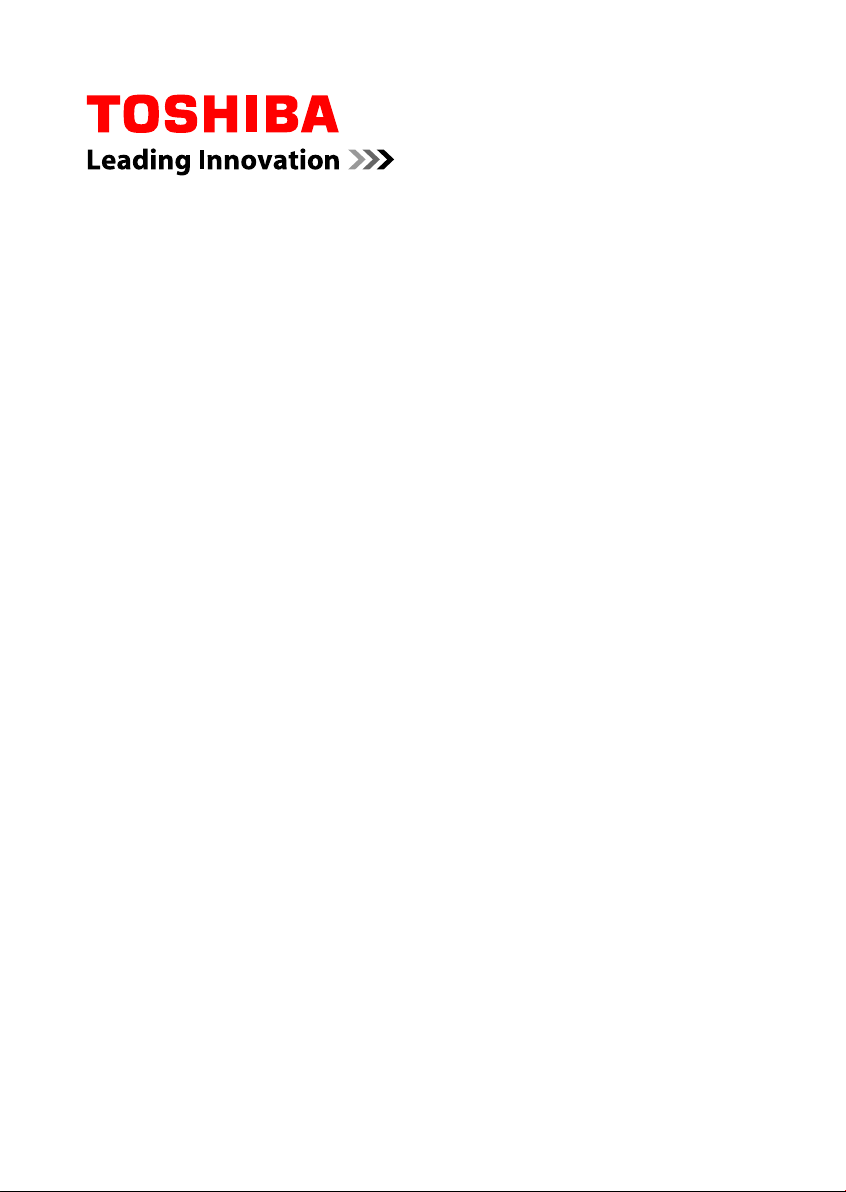
Руководство
пользователя
PORTÉGÉ Z10t-A
WT310
Page 2
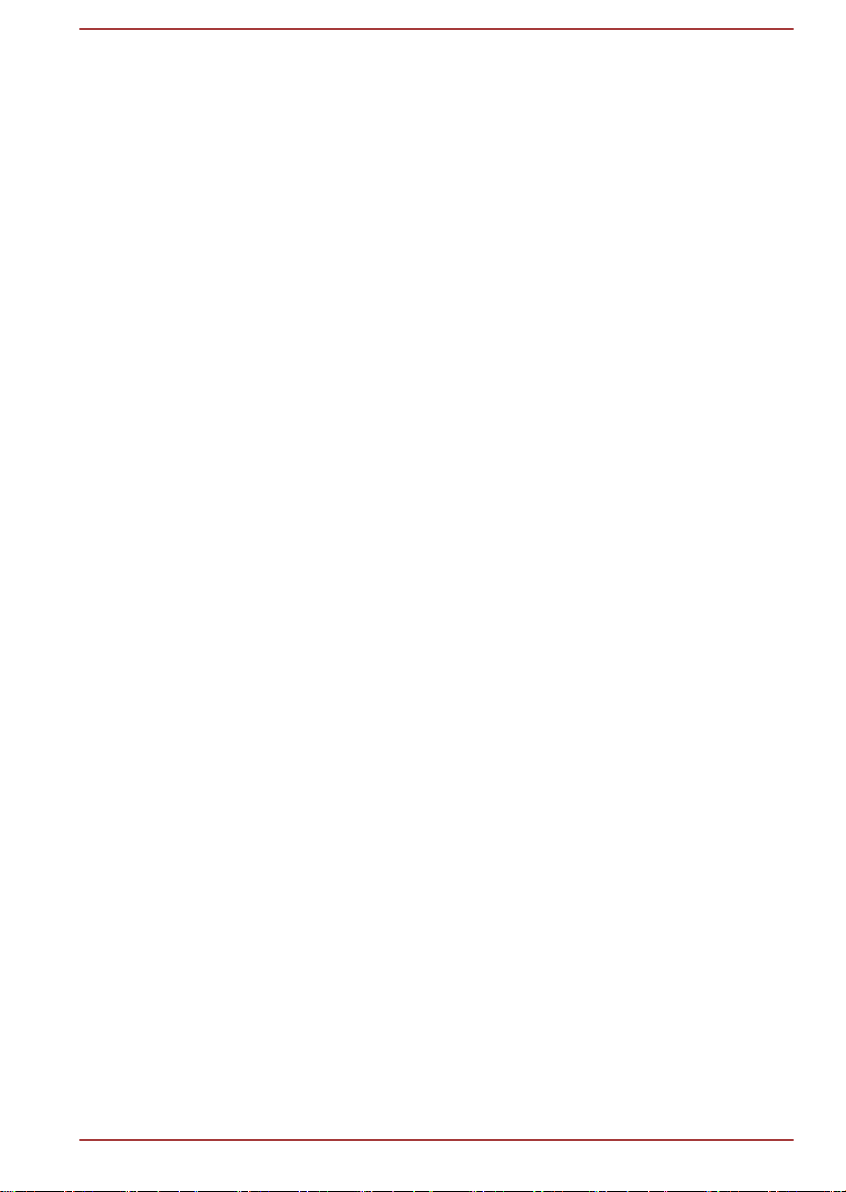
Содержание
Глава 1
Глава 2
Глава 3
Правовая информация TOSHIBA и информация о
соответствии нормам безопасности
Авторские права, отказ от ответственности и товарные знаки . 1-1
Информация о соответствии нормативным требованиям ......... 1-3
Уведомление о видеостандарте ....................................................... 1-9
OpenSSL Toolkit License Issues ....................................................... 1-10
FreeType License Issues .................................................................... 1-12
Утилизация компьютера и аккумуляторных батарей ................. 1-15
Меры предосторожности общего характера ................................ 1-15
Меры предосторожности ................................................................. 1-19
С чего начать
Контрольный перечень оборудования ........................................... 2-1
Два режима работы ............................................................................. 2-2
Обозначения ......................................................................................... 2-2
Первый опыт работы на компьютере ............................................. 2-3
Выключение питания ........................................................................ 2-12
Путеводитель
Компьютер ............................................................................................ 3-1
Док-станция с клавиатурой TOSHIBA Keyboard Dock ................... 3-8
Компьютер (режим портативного компьютера) .......................... 3-11
Внутренние аппаратные компоненты ........................................... 3-12
Контроль за состоянием источников питания ............................. 3-17
Глава 4
Руководство пользователя ii
Изучаем основы
Работа в планшетном режиме ........................................................... 4-1
Использование сенсорного экрана .................................................. 4-3
Использование Touch Pad ................................................................. 4-5
Координатно- указательное устройство TOSHIBA ........................ 4-6
Клавиатура .......................................................................................... 4-13
Батарея ................................................................................................ 4-18
Модуль для работы в беспроводной глобальной сети (WAN). 4-22
Локальная сеть .................................................................................. 4-24
Запоминающее устройство ............................................................. 4-26
Внешний монитор .............................................................................. 4-31
Дополнительные принадлежности TOSHIBA ............................... 4-35
Звуковая система и видеорежим ................................................... 4-36
Page 3

Глава 5
Утилиты и их расширенное использование
Утилиты и приложения ....................................................................... 5-1
Особые функции компьютера .......................................................... 5-5
Утилита TOSHIBA Password ............................................................... 5-8
Утилита TOSHIBA System Settings .................................................. 5-11
Проигрыватель TOSHIBA Media Player компании sMedio TrueLink+
................................................................................................................ 5-12
Утилита TOSHIBA PC Health Monitor ............................................... 5-14
Утилита TOSHIBA Setup .................................................................... 5-15
Восстановление системы ................................................................ 5-17
Глава 6
Глава 7
Возможные проблемы и способы их решения
Порядок устранения неполадок ....................................................... 6-1
Проверка оборудования и системы ................................................ 6-5
Техническая поддержка TOSHIBA .................................................. 6-15
Приложение
Технические характеристики ............................................................. 7-1
Шнур питания переменного тока и розетки .................................... 7-2
Информация о беспроводных устройствах ................................... 7-3
Юридические замечания .................................................................. 7-16
Словарь специальных терминов ................................................... 7-19
Руководство пользователя iii
Page 4

Руководство пользователя iv
Page 5

Глава 1
Правовая информация TOSHIBA и информация о соответствии нормам безопасности
В данной главе изложены нормо-правовые замечания и сведения о
мерах предосторожности в отношении различных компонентов
компьютеров TOSHIBA.
Авторские права, отказ от ответственности и товарные знаки
Авторские права
© 2013. Авторские права принадлежат корпорации TOSHIBA. Все
права защищены. В соответствии с законодательством об охране
авторских прав настоящее руководство не подлежит воспроизведению
в каком-либо виде без предварительного письменного разрешения
корпорации TOSHIBA. В отношении использования изложенной здесь
информации не признается никакая ответственность в рамках
патентного законодательства.
Издание первое, февраль 2013 г.
Авторские права на музыкальные произведения, кинофильмы,
компьютерные программы, базы данных и прочие объекты
интеллектуальной собственности, подпадающие под действие
законодательства об охране авторских прав, принадлежат либо
авторам, либо владельцам авторских прав. Воспроизведение
охраняемых авторским правом материалов допускается
исключительно для личного или домашнего пользования. Любое
другое их использование (включая перевод в цифровой формат,
внесение каких-либо изменений, передачу копий и сетевую рассылку)
без разрешения владельца авторских прав является нарушением
законодательства об охране авторских прав и подлежит
преследованию в порядке гражданского или уголовного
судопроизводства. При воспроизведении настоящего руководства
любым способом убедительно просим соблюдать положения
законодательства об охране авторских прав.
Руководство пользователя 1-1
Page 6
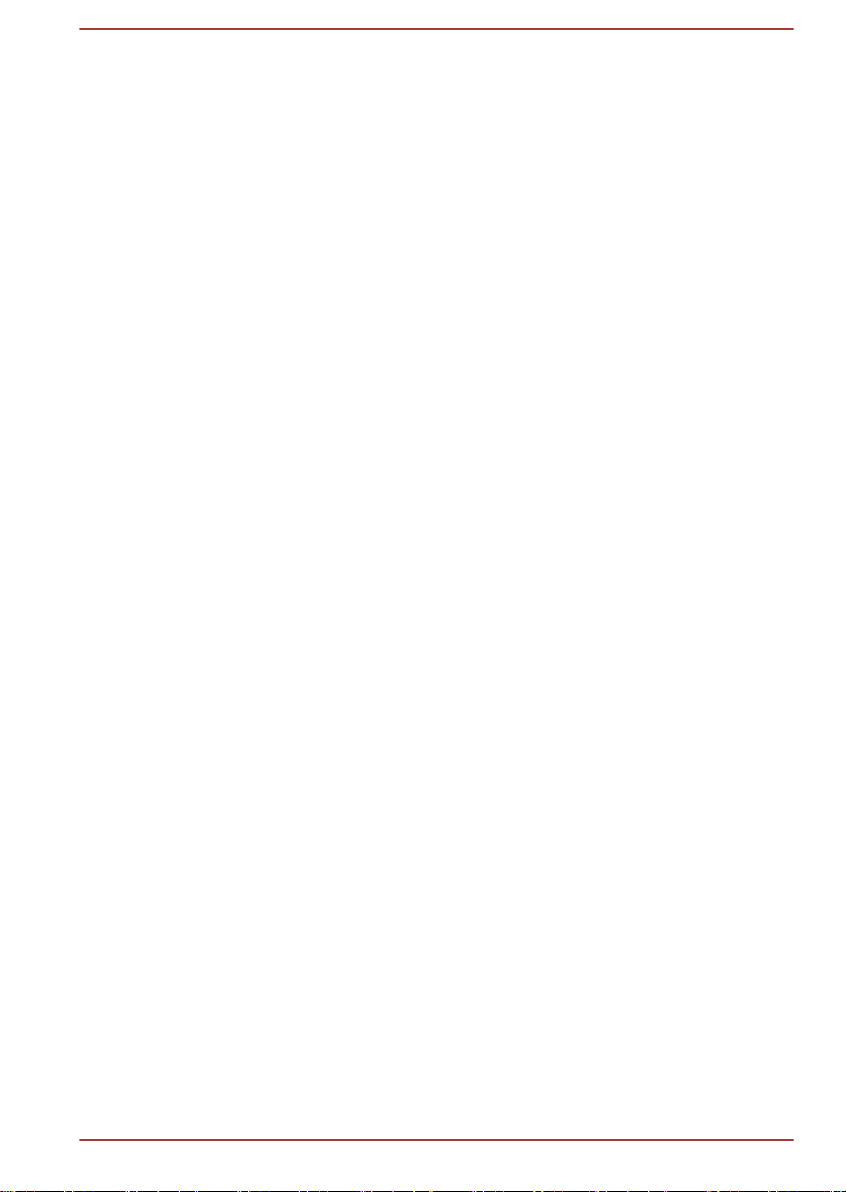
Отказ от ответственности
Данное руководство прошло проверку на достоверность и точность.
Содержащиеся в нем указания и описания признаны верными для
вашего компьютера на момент подготовки данного руководства к
выходу в свет. При этом в последующие модели компьютеров и
руководства к ним возможно внесение изменений без
предварительного уведомления. Корпорация TOSHIBA не несет
никакой ответственности за прямой или косвенный ущерб, возникший
в результате погрешностей, упущений или несоответствий между
компьютером и руководством к нему.
Товарные знаки
Обозначения Intel, Intel SpeedStep, логотип Intel Anti-Theft technology,
Intel Core и Centrino являются товарными знаками или
зарегистрированными товарными знаками корпорации Intel.
Обозначения Windows, Microsoft и логотип Windows являются
зарегистрированными товарными знаками корпорации Microsoft.
Текстовый символ и логотипы Bluetooth® являются
зарегистрированными товарными знаками, которыми владеет
компания Bluetooth SIG, их использование компанией Toshiba
ограничено лицензией.
Обозначения HDMI, HDMI High-Definition Multimedia Interface и логотип
HDMI являются товарными знаками или зарегистрированными
товарными знаками компании HDMI Licensing LLC в США и других
странах.
sMedio и sMedio TrueLink+ являются зарегистрированными товарными
знаками компании sMedio.
Обозначение TouchPad является товарным знаком компании
Synaptics.
Обозначения Secure Digital и SD являются товарными знаками
Ассоциации SD Card.
Обозначения MultiMediaCard и MMC являются товарными знаками
Ассоциации MultiMediaCard.
QUALCOMM является товарным знаком компании Qualcomm,
зарегистрированной в США и других странах. ATHEROS является
товарным знаком компании Qualcomm Atheros, зарегистрированной в
США и других странах.
Обозначение Realtek является зарегистрированным товарным знаком
корпорации Realtek Semiconductor.
DTS, Symbol, а также DTS и Symbol совместно являются
зарегистрированными товарными знаками, а DTS Studio Sound
является товарным знаком компании DTS. © DTS. Все права
защищены.
Руководство пользователя 1-2
Page 7
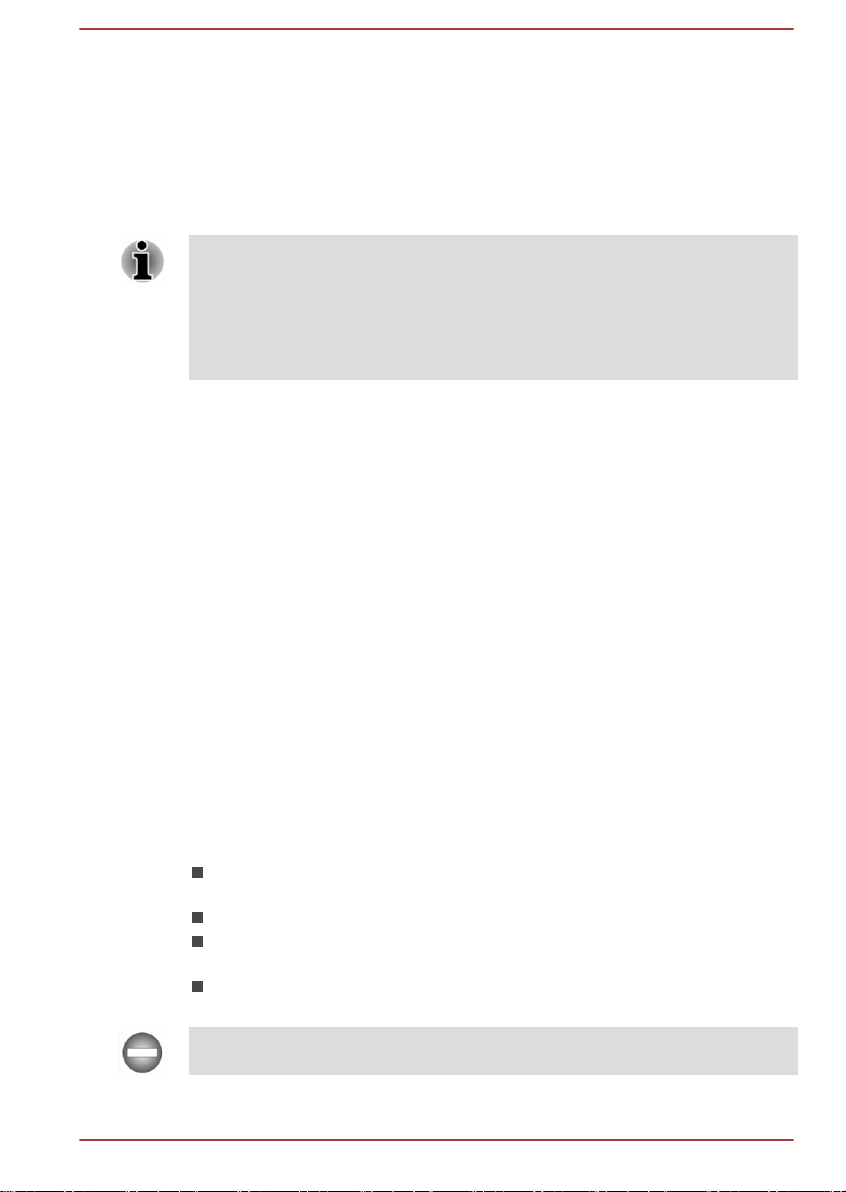
Все прочие наименования продукции и названия сервисов,
упомянутые в этом руководстве, являются товарными знаками и
зарегистрированными товарными знаками соответствующих
компаний.
Информация о соответствии нормативным требованиям
Приведенная здесь информация о соответствии нормативным
требованиям может различаться для разных моделей. Чтобы
ознакомиться с информацией, относящейся именно к вашему
устройству, проверьте наименование модели приобретенного
устройства, просмотрев его идентификационные данные,
указанные на задней части корпуса устройства.
Информация Федеральной комиссии по связи
Уведомление Федеральной комиссии по связи
«Информация из Декларации соответствия»
Данное оборудование было испытано на соответствие ограничениям,
распространяющимся на цифровые устройства класса B в
соответствии с частью 15 правил Федеральной комиссии по связи, и
признано соответствующим этим ограничениям. Указанные
ограничения разработаны с целью обеспечения разумно
обоснованной защиты от недопустимых помех в бытовых условиях.
Данное оборудование генерирует, использует и излучает
высокочастотные волны и при несоблюдении инструкций по установке
и эксплуатации может создавать недопустимые помехи для
радиосвязи. При этом нет никаких гарантий, что помехи не возникнут в
том или ином отдельно взятом месте установки. Если данное
оборудование будет создавать недопустимые помехи радио- или
телевизионному приему, что можно определить посредством
выключения и включения оборудования, пользователю рекомендуется
попытаться устранить помехи поочередным принятием
перечисленных ниже мер:
измените ориентацию принимающей антенны или переместите
антенну в другое место;
увеличьте расстояние между оборудованием и приемником;
подключите оборудование и приемник к розеткам разных цепей
электропитания;
обратитесь за помощью к дилеру или опытному специалисту по
радио-/телевизионному оборудованию.
К данному аппарату можно подключать только периферийные
устройства, соответствующее ограничениям Федеральной
Руководство пользователя 1-3
Page 8
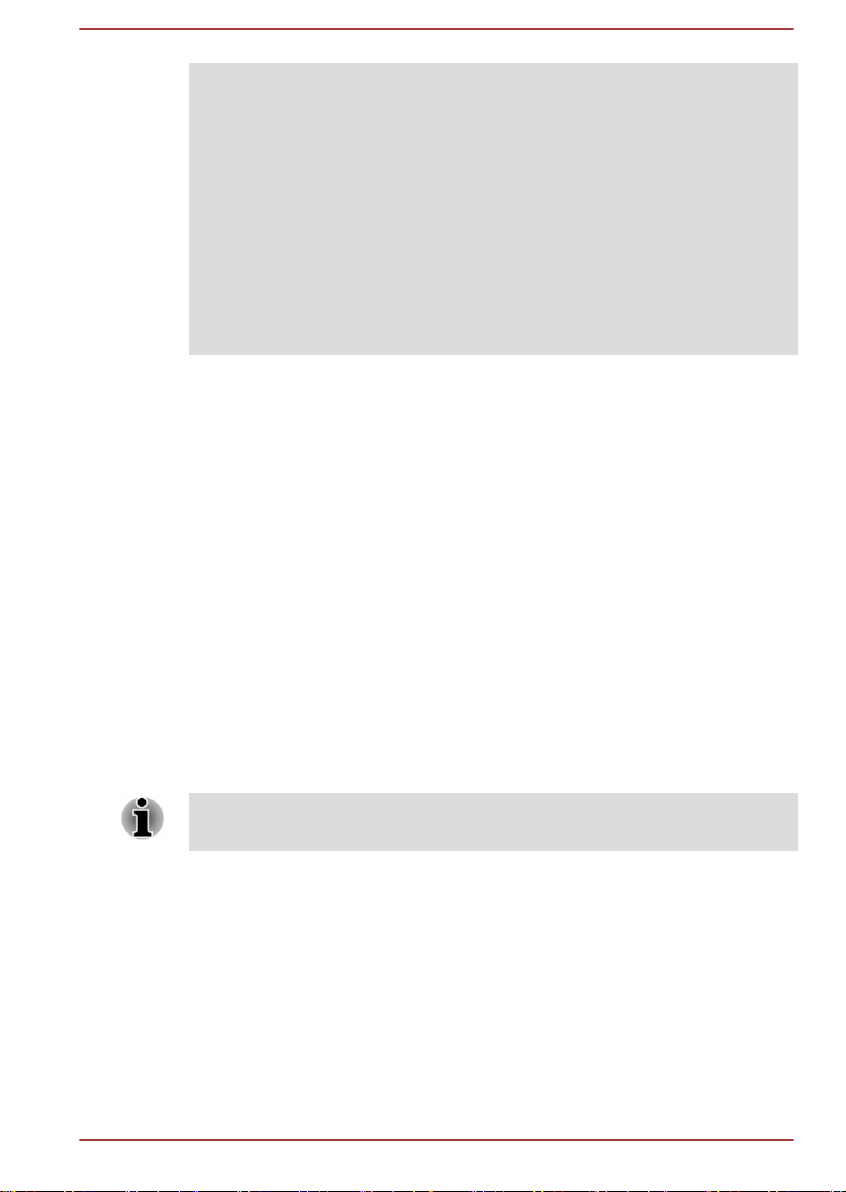
комиссии по связи для устройств класса B. Подключение
периферийных устройств, не соответствующих данным
ограничениям, или устройств, не рекомендованных корпорацией
TOSHIBA, может привести к появлению помех приему радиои телевизионного сигнала. При подключении внешних устройств к
порту HDMI(micro), порту USB 3.0 на компьютере, а также к порту
HDMI и порту для подключения внешнего монитора RGB докстанции TOSHIBA Keyboard Dock необходимо использовать
экранированные кабели. Внесение в конструкцию настоящего
оборудования изменений и модификаций, явно не утвержденных
корпорацией TOSHIBA или уполномоченными ею третьими лицами,
может стать причиной лишения пользователя права
эксплуатировать данное оборудование.
Условия Федеральной комиссии по связи
Данное устройство соответствует требованиям части 15 правил
Федеральной комиссии по связи. Эксплуатация подпадает под
действие следующих условий:
1. Устройство не должно создавать вредных помех.
2. Устройство должно безопасно воспринимать принимаемые
помехи, в том числе и те, которые могут вызывать сбои в его
работе.
Для обращений
Адрес: TOSHIBA America Information Systems, Inc.
9740 Irvine Boulevard
Irvine, California 92618-1697 (США)
Телефон: (949) 583-3000
Эта информация относится только к тем странам/регионам, где
ее соблюдение является обязательным.
Руководство пользователя 1-4
Page 9
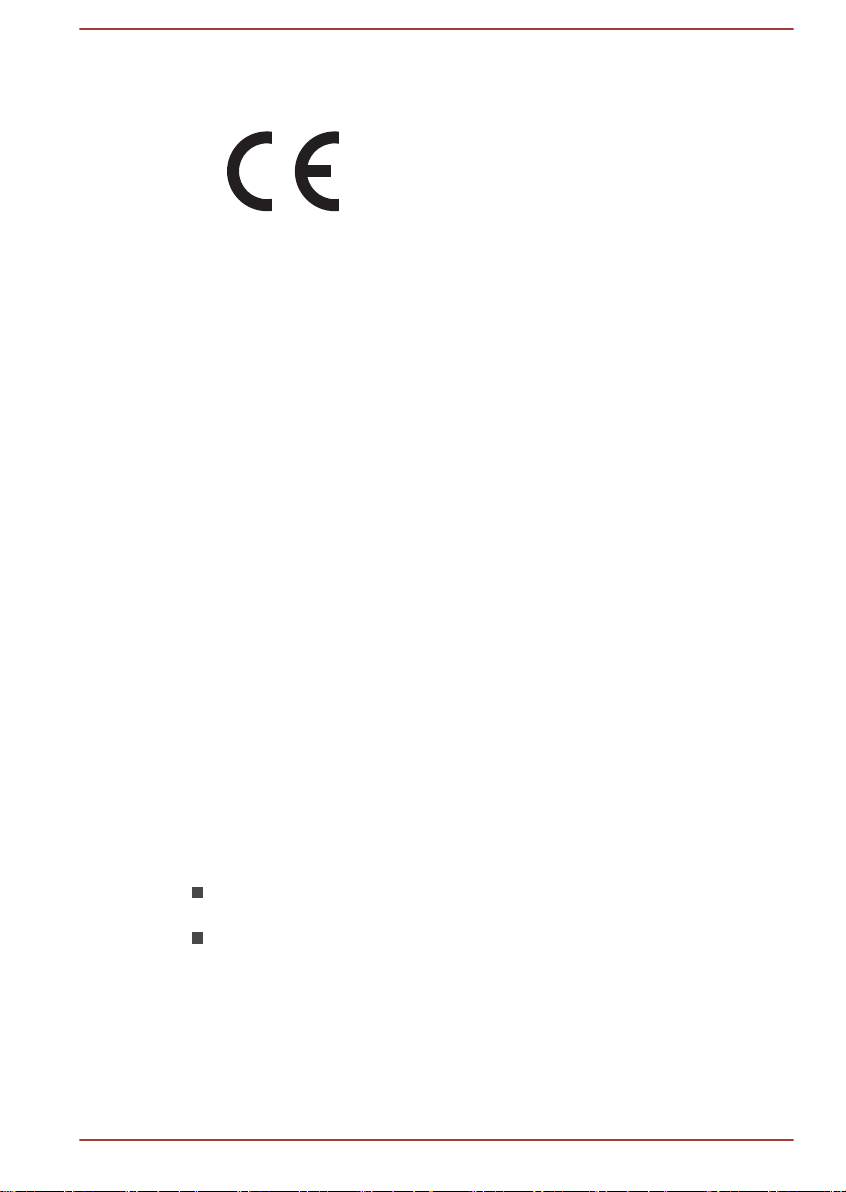
Заявление о соответствии требованиям стандартов ЕС
Согласно соответствующим европейским
директивам данное изделие снабжено
маркировкой ЕС. Ответственность за эту
маркировку несет компания
TOSHIBA EUROPE GMBH, Hammfelddamm 8,
41460 Neuss, Germany (Германия). С полным
текстом официальной Декларации соответствия
требованиям ЕС можно ознакомиться на вебсайте корпорации TOSHIBA по адресу http://
epps.toshiba-teg.com.
Соответствие требованиям CE
Согласно соответствующим европейским директивам (директиве
2011/65/EU о правилах ограничения содержания вредных веществ
(RoHS), директиве 1999/5/EC об оконечном радио- и
телекоммуникационном оборудовании для встроенных устройств
связи и директиве об экологичном проектировании 2009/125/EC (ErP))
и нормативам, обеспечивающим ее выполнение, данное изделие
снабжено маркировкой CE.
Конструкция данного изделия и его фирменных дополнительных
компонентов разработана в строгом соответствии с требованиями
электромагнитной совместимости (Electromagnetic compatibility,
сокращенно EMC) и стандартами безопасности. С другой стороны,
корпорация TOSHIBA не может гарантировать соблюдение
упомянутых стандартов EMC в случае подключения или применения
дополнительных компонентов или кабелей сторонних изготовителей.
В этом случае ответственность за соответствие всей системы (т. е.
персонального компьютера, а также дополнительных приспособлений
и кабелей) вышеупомянутым стандартам ложится на лицо,
подключающее или использующее такие дополнительные
приспособления или кабели. Для того чтобы избежать проблем с
электромагнитной совместимостью, необходимо соблюдать
следующие рекомендации.
Подключать или использовать только те дополнительные
компоненты, которые снабжены ЕС-маркировкой.
Применять только высококачественные экранированные кабели.
Условия эксплуатации
Данное изделие разработано в соответствии с требованиями
электромагнитной совместимости (Electromagnetic compatibility,
сокращенно EMC) для применения в так называемых «бытовых
условиях, в деятельности коммерческих предприятий и на
предприятиях легкой промышленности». Компания TOSHIBA
Руководство пользователя 1-5
Page 10
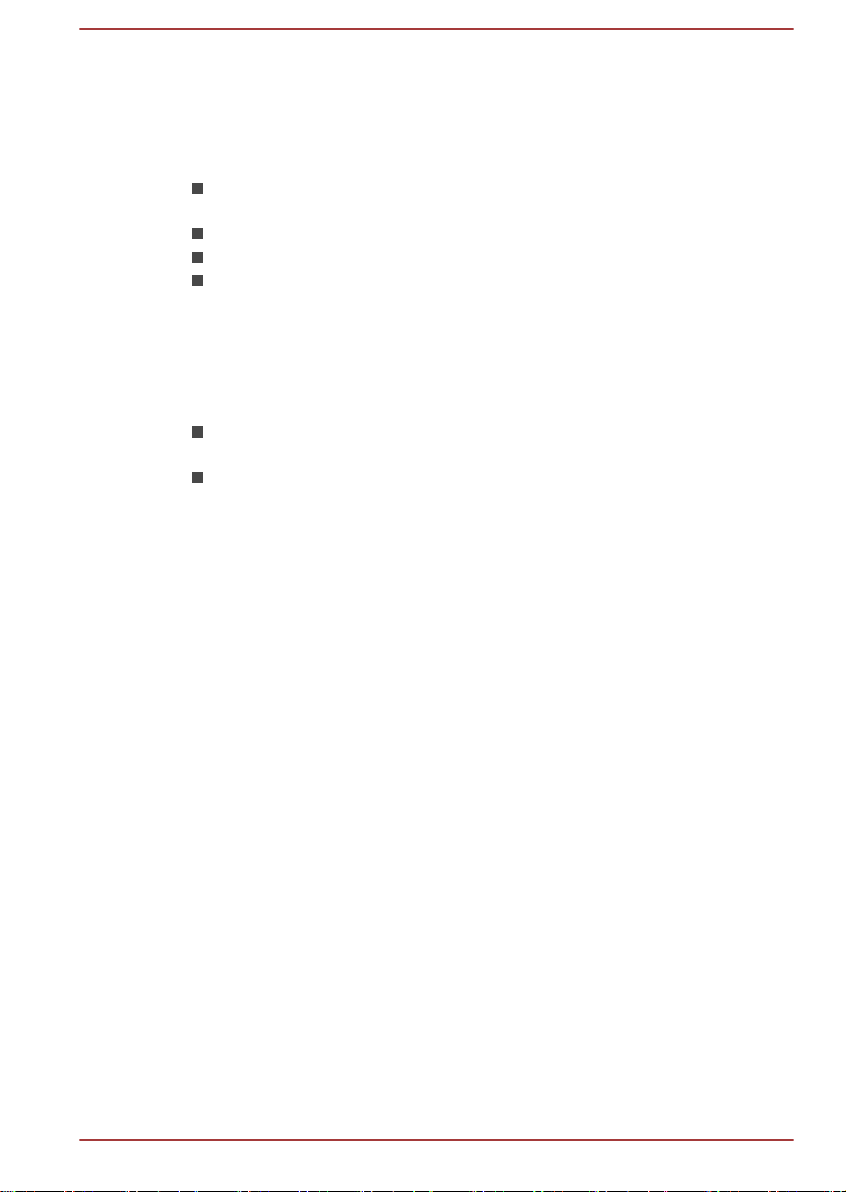
санкционирует применение данного изделия исключительно в
この装置は、クラスB情報技術装置です。この装置は、家庭環境で使
用することを目的としていますが、この装置がラジオやテレビジョン
受信機に近接して使用されると、受信障害を引き起こすことがあります。
取扱説明書に従って正しい取り扱いをしてください。
VCCI-B
«бытовых условиях, в деятельности коммерческих предприятий и на
предприятиях легкой промышленности».
В частности, мы не даем согласие на применение изделия в таких
условиях, как, например:
на производстве (например, там, где применяется трехфазный
ток с напряжением 380 В);
медицинские учреждения;
Автотранспорт, предприятия автомобильной отрасли
Воздушный транспорт
Корпорация TOSHIBA не несет какой-либо ответственности за
последствия применения данного изделия в отличных от упомянутых
здесь условиях.
Применение данного изделия в отличных от упомянутых здесь
условиях может повлечь за собой:
Возникновение помех функционированию других размещенных
поблизости устройств или механизмов.
Сбои в работе данного изделия или потерю данных в результате
функционирования других размещенных поблизости устройств
или механизмов.
Исходя из вышеизложенного, корпорация TOSHIBA настоятельно
рекомендует надлежащим образом проверить данное изделие на
электромагнитную совместимость, прежде чем его использовать в
неутвержденных условиях применения. В отношении его эксплуатации
в автомобилях или летательных аппаратах, необходимо получить
предварительное разрешение либо изготовителя данной марки
автомобиля, либо авиаперевозчика.
По соображениям безопасности категорически запрещается
использование данного изделия во взрывоопасных условиях.
Информация VCCI для устройств класса B
Информация для Канады
Данный цифровой аппарат не превышает ограничений класса B на
радиопомехи, создаваемые цифровой аппаратурой, согласно
Техническим нормам по радиопомехам, утвержденным Канадским
управлением связи.
Руководство пользователя 1-6
Page 11
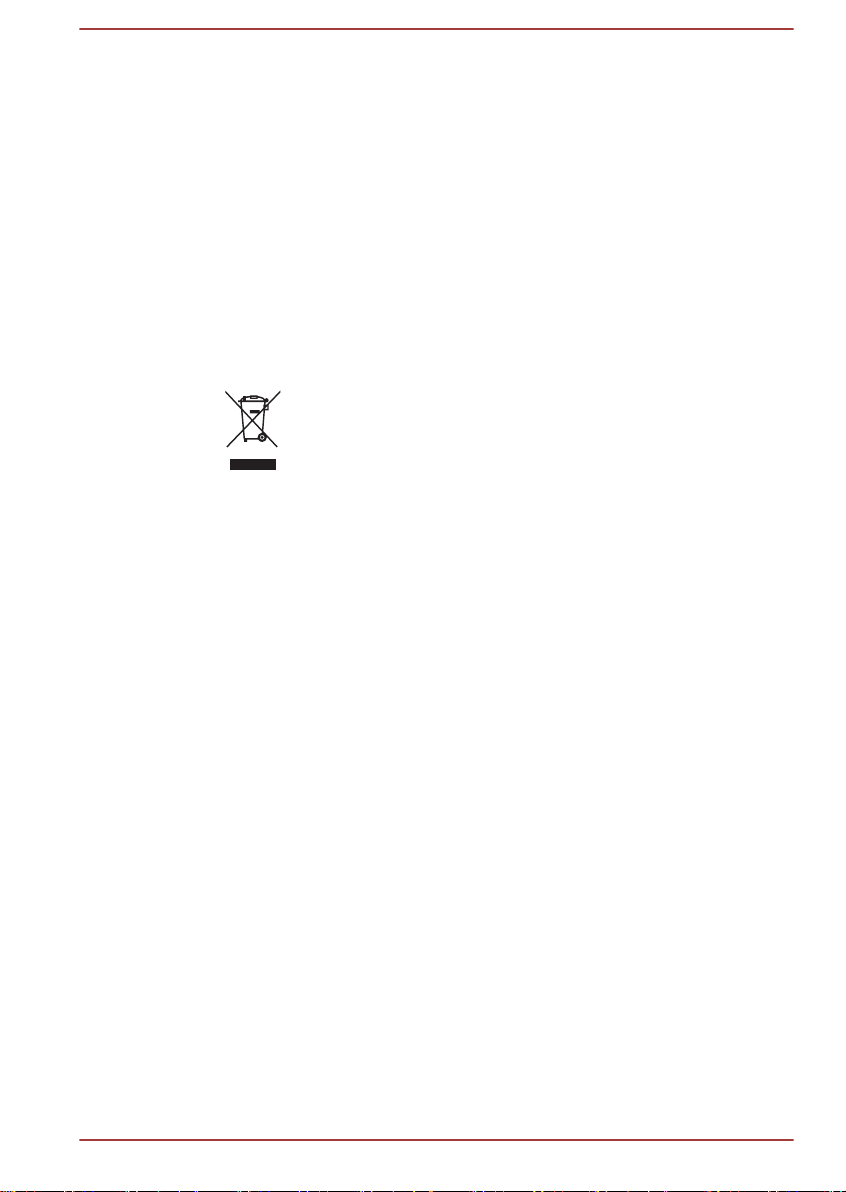
Обратите внимание, что, в соответствии с техническими нормами,
утвержденными Канадским управлением связи (DOC), внесение в
данное оборудование любых изменений или модификаций без
недвусмысленно выраженного согласия корпорации TOSHIBA может
повлечь за собой лишение пользователя права на его эксплуатацию.
Данный цифровой аппарат класса B полностью отвечает требованиям
принятых в Канаде технических норм в отношении оборудования,
создающего помехи.
Cet appareil numerique de la class B respecte toutes les exgences du
Reglement sur le materiel brouileur du Canada.
Информация для стран членов ЕС
Утилизация изделий
Символ в виде перечеркнутого мусорного бака на
колесах указывает на то, что изделия необходимо
собирать и утилизировать отдельно от бытовых
отходов. Интегрированные батареи и аккумуляторы
можно утилизировать вместе с данным изделием. Они
будут отделены в центре утилизации.
Черная полоса указывает на то, что данное изделие
было выведено на рынок после 13 августа 2005 г.
Участвуя в раздельном сборе изделий и батарей, вы
способствуете их надлежащей утилизации и тем
самым помогаете предотвратить потенциальные
негативные последствия для окружающей среды и
здоровья людей.
Чтобы получить подробную информацию о
проводимых в вашей стране программах сбора
отработавших изделий и их вторичной переработки,
посетите наш веб-сайт (http://eu.computers.toshibaeurope.com) либо обратитесь в ответственную
муниципальную службу или в торговую точку, в
которой было приобретено данное изделие.
Руководство пользователя 1-7
Page 12

Утилизация батарей и аккумуляторов
Символ в виде перечеркнутого мусорного бака на
колесах указывает на то, что батареи и аккумуляторы
необходимо собирать и утилизировать отдельно от
бытовых отходов.
Если содержание свинца (Pb), ртути (Hg) или кадмия
(Cd) в батарее или аккумуляторе превышает значения,
указанные в Директиве о батареях (2006/66/EC), то под
символом в виде перечеркнутого мусорного бака
отображаются химические символы, обозначающие
свинец (Pb), ртуть (Hg) и кадмий (Cd).
Участвуя в раздельном сборе батарей, вы
способствуете их надлежащей утилизации и тем
самым помогаете предотвратить потенциальные
негативные последствия для окружающей среды и
здоровья людей.
Чтобы получить подробную информацию о
проводимых в вашей стране программах сбора
отработавших изделий и их вторичной переработки,
посетите наш веб-сайт (http://eu.computers.toshibaeurope.com) либо обратитесь в ответственную
муниципальную службу или в торговую точку, в
которой было приобретено данное изделие.
Присутствие или отсутствие приведенных здесь символов
зависит от страны и региона приобретения изделия.
Регламент для стран-членов ЕС
Новый регламент для стран-членов ЕС в области химии (REACH) («О
регистрации, оценке, разрешении и ограничении химических
веществ») вступил в силу 1 июня 2007 г. Корпорация TOSHIBA будет
выполнять все требования REACH и обязуется предоставлять
потребителям своей продукции информацию об используемых в ней
химических веществах в соответствии с регламентом REACH.
Информацию о присутствии в наших товарах веществ, включенных в
список кандидатов в соответствии со статьей 59 (1) норматива ЕС №
1907/2006 (REACH), в концентрации свыше 0,1% по весу смотрите на
веб-сайте
Руководство пользователя 1-8
www.toshiba-europe.com/computers/info/reach.
Page 13
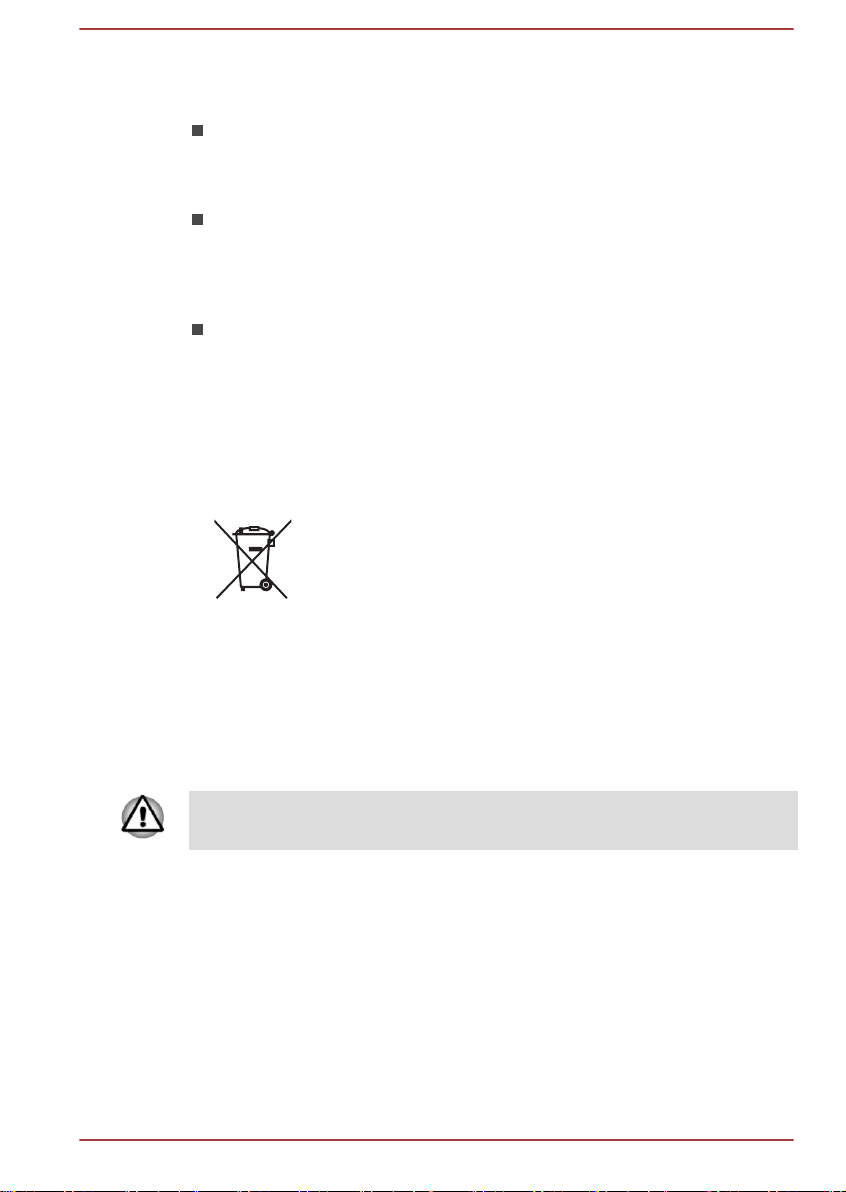
Изложенная далее информация актуальна только в Турции
Соответствие нормативам EEE: корпорация TOSHIBA выполнила
все требования турецкого норматива 26891 «Ограничение
использования некоторых опасных веществ в электрическом и
электронном оборудовании».
Допустимое количество дефектных пикселей дисплея
определяется в соответствии со стандартом ISO 9241-307. Если
количество дефектных пикселей дисплея составляет менее
предусмотренного данным стандартом, наличие указанных
пикселей не считается дефектом или признаком неисправности.
Батарея является расходным материалом. Время работы от
батареи зависит от манеры использования компьютера. Батарея
является дефектной или неисправной только в том случае, если
ее зарядка совершенно невозможна. Изменение времени работы
от батареи не является ни дефектом, ни признаком
неисправности.
Информация для Индии:
Приведенный здесь символ указывает на то, что с
данным изделием нельзя обращаться как с бытовым
мусором.
Обеспечение надлежащей утилизации продукта
способствует устранению отрицательных последствий
для окружающей среды и здоровья людей во
избежание нанесения им ущерба.
Чтобы получить более подробную информацию о
порядке вторичной переработки настоящего изделия,
посетите наш веб-сайт (http://www.toshiba-india.com)
или обратитесь в контактный центр (1800-200-8674).
Присутствие или отсутствие приведенных здесь символов
зависит от страны и региона приобретения изделия.
Уведомление о видеостандарте
ЭТОТ ПРОДУКТ ЛИЦЕНЗИРОВАН В СООТВЕТСТВИИ С
ЛИЦЕНЗИЯМИ AVC, VC-1 И MPEG-4 VISUAL PATENT PORTFOLIO
LICENSE ДЛЯ ЛИЧНОГО И НЕКОММЕРЧЕСКОГО ИСПОЛЬЗОВАНИЯ
УСТРОЙСТВА С ЦЕЛЬЮ (I) КОДИРОВАНИЯ ВИДЕО В
СООТВЕТСТВИИ С ВЫШЕУКАЗАННЫМИ СТАНДАРТАМИ ("ВИДЕО")
И/ИЛИ (II) ДЕКОДИРОВАНИЯ ВИДЕО AVC, VC-1 И MPEG-4,
КОТОРОЕ БЫЛО ЗАКОДИРОВАНО УСТРОЙСТВОМ,
ИСПОЛЬЗУЕМЫМ В ЛИЧНЫХ И НЕКОММЕРЧЕСКИХ ЦЕЛЯХ, И/ИЛИ
ПОЛУЧЕНО ОТ ПОСТАВЩИКА ВИДЕО, КОТОРЫЙ ИМЕЕТ
Руководство пользователя 1-9
Page 14
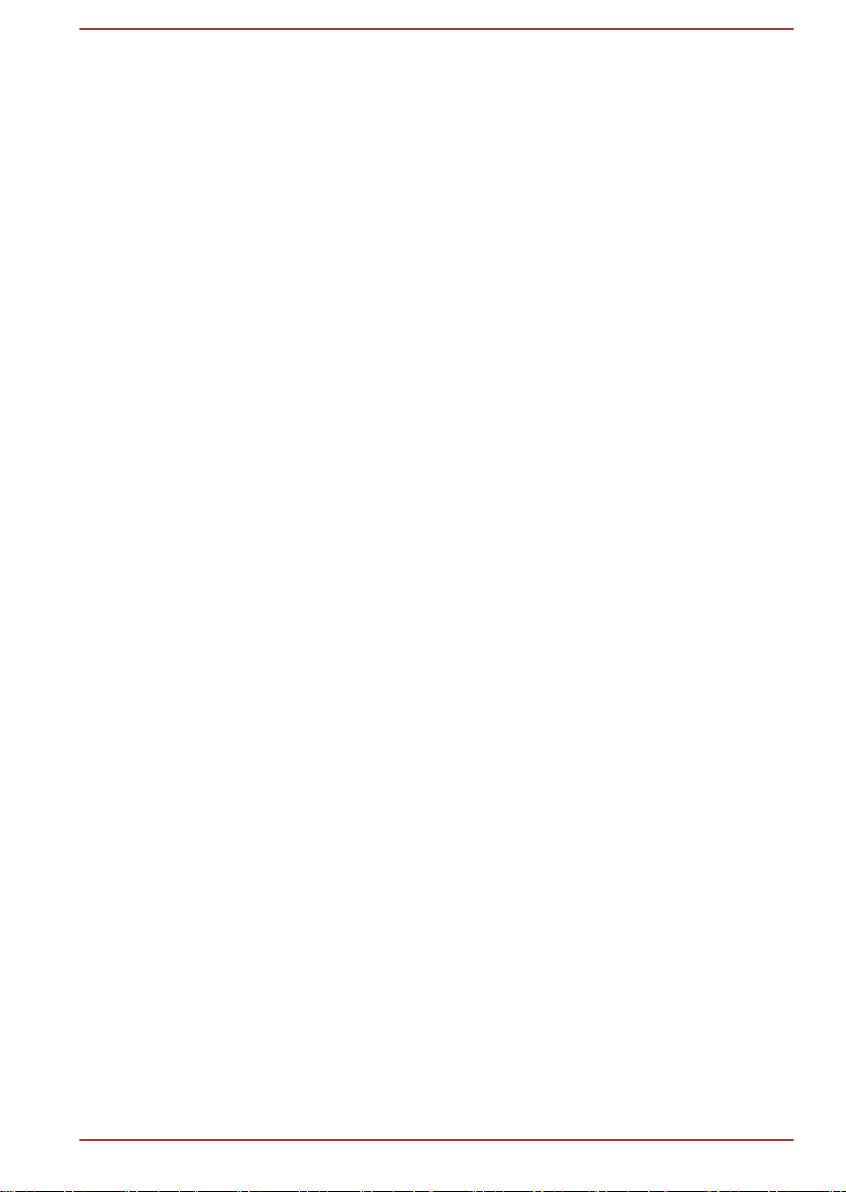
ЛИЦЕНЗИЮ MPEG LA НА ПРЕДОСТАВЛЕНИЕ ТАКОГО ВИДЕО. НИ
ЯВНАЯ, НИ ПОДРАЗУМЕВАЕМАЯ ЛИЦЕНЗИЯ НА ЛЮБОЕ ДРУГОЕ
ИСПОЛЬЗОВАНИЕ НЕ ПРЕДОСТАВЛЯЕТСЯ. ДОПОЛНИТЕЛЬНУЮ
ИНФОРМАЦИЮ, ВКЛЮЧАЯ ИНФОРМАЦИЮ, СВЯЗАННУЮ С
ИСПОЛЬЗОВАНИЕМ В РЕКЛАМНЫХ, ВНУТРЕННИХ И
КОММЕРЧЕСКИХ ЦЕЛЯХ, А ТАКЖЕ С ЛИЦЕНЗИРОВАНИЕМ,
МОЖНО ПОЛУЧИТЬ В КОМПАНИИ MPEG LA, L.L.C. СМ. HTTP://
WWW.MPEGLA.COM.
OpenSSL Toolkit License Issues
LICENSE ISSUES
==============
The OpenSSL toolkit stays under a dual license, i.e. both the conditions of
the OpenSSL License and the original SSLeay license apply to the toolkit.
See below for the actual license texts. Actually both licenses are BSD-style
Open Source licenses. In case of any license issues related to OpenSSL
please contact openssl-core@openssl.org.
OpenSSL License
------------------------
/*=====================================================
Copyright (c) 1998-2011 The OpenSSL Project. All rights reserved.
Redistribution and use in source and binary forms, with or without
modification, are permitted provided that the following conditions are met:
1. Redistributions of source code must retain the above copyright notice,
this list of conditions and the following disclaimer.
2. Redistributions in binary form must reproduce the above copyright
notice, this list of conditions and the following disclaimer in the
documentation and/or other materials provided with the distribution.
3. All advertising materials mentioning features or use of this software
must display the following acknowledgment:
"This product includes software developed by the OpenSSL Project for
use in the OpenSSL Toolkit. (http://www.openssl.org/)"
4. The names "OpenSSL Toolkit" and "OpenSSL Project" must not be
used to endorse or promote products derived from this software
without prior written permission. For written permission, please contact
openssl-core@openssl.org.
5. Products derived from this software may not be called "OpenSSL" nor
may "OpenSSL" appear in their names without prior written permission
of the OpenSSL Project.
6. Redistributions of any form whatsoever must retain the following
acknowledgment:
"This product includes software developed by the OpenSSL Project for
use in the OpenSSL Toolkit (http://www.openssl.org/)"
Руководство пользователя 1-10
Page 15
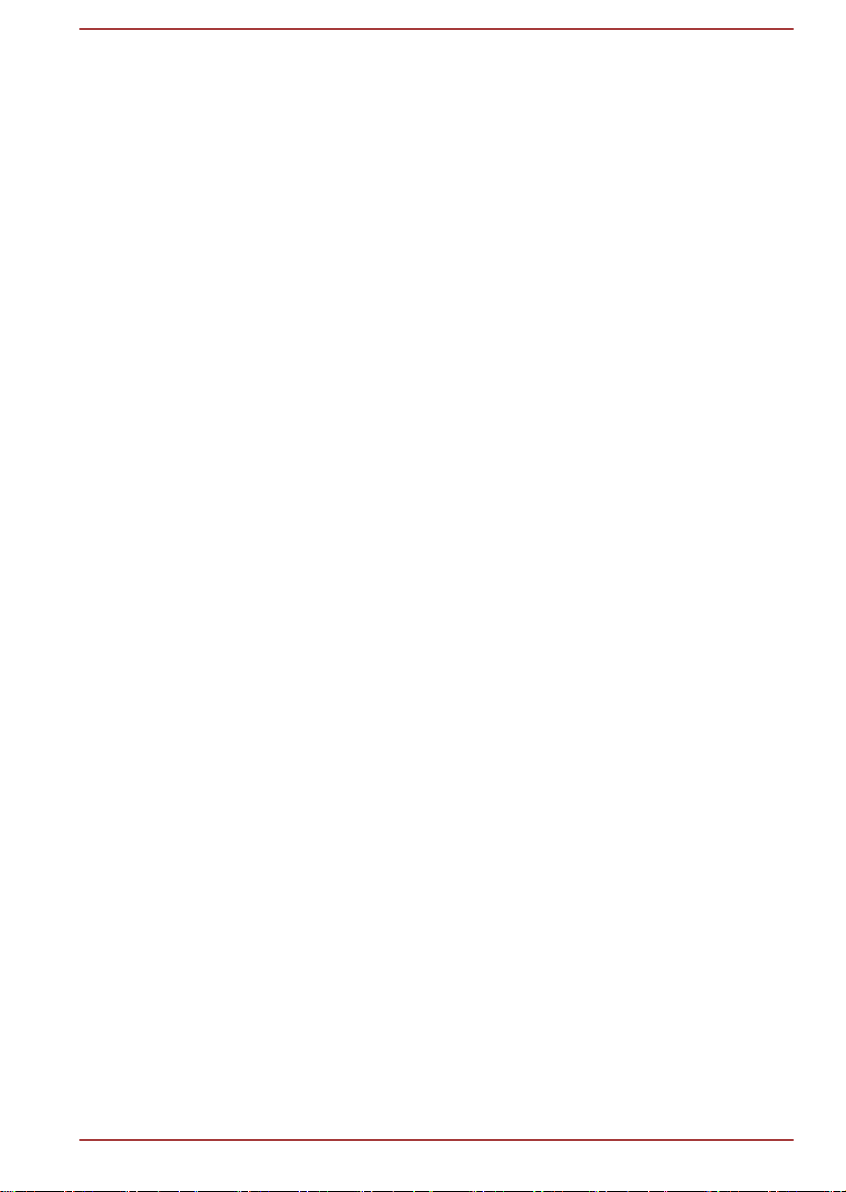
THIS SOFTWARE IS PROVIDED BY THE OpenSSL PROJECT ``AS IS''
AND ANY EXPRESSED OR IMPLIED WARRANTIES, INCLUDING, BUT
NOT LIMITED TO, THE IMPLIED WARRANTIES OF MERCHANTABILITY
AND FITNESS FOR A PARTICULAR PURPOSE ARE DISCLAIMED. IN
NO EVENT SHALL THE OpenSSL PROJECT OR ITS CONTRIBUTORS
BE LIABLE FOR ANY DIRECT, INDIRECT, INCIDENTAL, SPECIAL,
EXEMPLARY, OR CONSEQUENTIAL DAMAGES (INCLUDING, BUT NOT
LIMITED TO, PROCUREMENT OF SUBSTITUTE GOODS OR
SERVICES; LOSS OF USE, DATA, OR PROFITS; OR BUSINESS
INTERRUPTION) HOWEVER CAUSED AND ON ANY THEORY OF
LIABILITY, WHETHER IN CONTRACT, STRICT LIABILITY, OR TORT
(INCLUDING NEGLIGENCE OR OTHERWISE) ARISING IN ANY WAY
OUT OF THE USE OF THIS SOFTWARE, EVEN IF ADVISED OF THE
POSSIBILITY OF SUCH DAMAGE.
=====================================================
This product includes cryptographic software written by Eric Young
(eay@cryptsoft.com). This product includes software written by Tim
Hudson (tjh@cryptsoft.com).
*/
Original SSLeay License
----------------------------------
/* Copyright (C) 1995-1998 Eric Young (eay@cryptsoft.com)
All rights reserved.
This package is an SSL implementation written by Eric Young
(eay@cryptsoft.com).
The implementation was written so as to conform with Netscapes SSL.
This library is free for commercial and non-commercial use as long as the
following conditions are aheared to. The following conditions apply to all
code found in this distribution, be it the RC4, RSA, lhash, DES, etc., code;
not just the SSL code. The SSL documentation included with this
distribution is covered by the same copyright terms except that the holder
is Tim Hudson (tjh@cryptsoft.com).
Copyright remains Eric Young's, and as such any Copyright notices in the
code are not to be removed.
If this package is used in a product, Eric Young should be given attribution
as the author of the parts of the library used.
This can be in the form of a textual message at program startup or in
documentation (online or textual) provided with the package.
Redistribution and use in source and binary forms, with or without
modification, are permitted provided that the following conditions are met:
1. Redistributions of source code must retain the copyright notice, this list
of conditions and the following disclaimer.
Руководство пользователя 1-11
Page 16

2. Redistributions in binary form must reproduce the above copyright
notice, this list of conditions and the following disclaimer in the
documentation and/or other materials provided with the distribution.
3. All advertising materials mentioning features or use of this software
must display the following acknowledgement:
"This product includes cryptographic software written by Eric Young
(eay@cryptsoft.com)"
The word 'cryptographic' can be left out if the rouines from the library
being used are not cryptographic related :-).
4. If you include any Windows specific code (or a derivative thereof) from
the apps directory (application code) you must include an
acknowledgement:
"This product includes software written by Tim Hudson
(tjh@cryptsoft.com)"
THIS SOFTWARE IS PROVIDED BY ERIC YOUNG ``AS IS'' AND ANY
EXPRESS OR IMPLIED WARRANTIES, INCLUDING, BUT NOT LIMITED
TO, THE IMPLIED WARRANTIES OF MERCHANTABILITY AND
FITNESS FOR A PARTICULAR PURPOSE ARE DISCLAIMED. IN NO
EVENT SHALL THE AUTHOR OR CONTRIBUTORS BE LIABLE FOR
ANY DIRECT, INDIRECT, INCIDENTAL, SPECIAL, EXEMPLARY, OR
CONSEQUENTIAL DAMAGES (INCLUDING, BUT NOT LIMITED TO,
PROCUREMENT OF SUBSTITUTE GOODS OR SERVICES; LOSS OF
USE, DATA, OR PROFITS; OR BUSINESS INTERRUPTION) HOWEVER
CAUSED AND ON ANY THEORY OF LIABILITY, WHETHER IN
CONTRACT, STRICT LIABILITY, OR TORT (INCLUDING NEGLIGENCE
OR OTHERWISE) ARISING IN ANY WAY OUT OF THE USE OF THIS
SOFTWARE, EVEN IF ADVISED OF THE POSSIBILITY OF SUCH
DAMAGE.
The licence and distribution terms for any publically available version or
derivative of this code cannot be changed. i.e. this code cannot simply be
copied and put under another distribution licence [including the GNU Public
Licence.]
*/
FreeType License Issues
The FreeType Project LICENSE
----------------------------
2006-Jan-27
Copyright 1996-2002, 2006 by
David Turner, Robert Wilhelm, and Werner Lemberg
Introduction
============
Руководство пользователя 1-12
Page 17
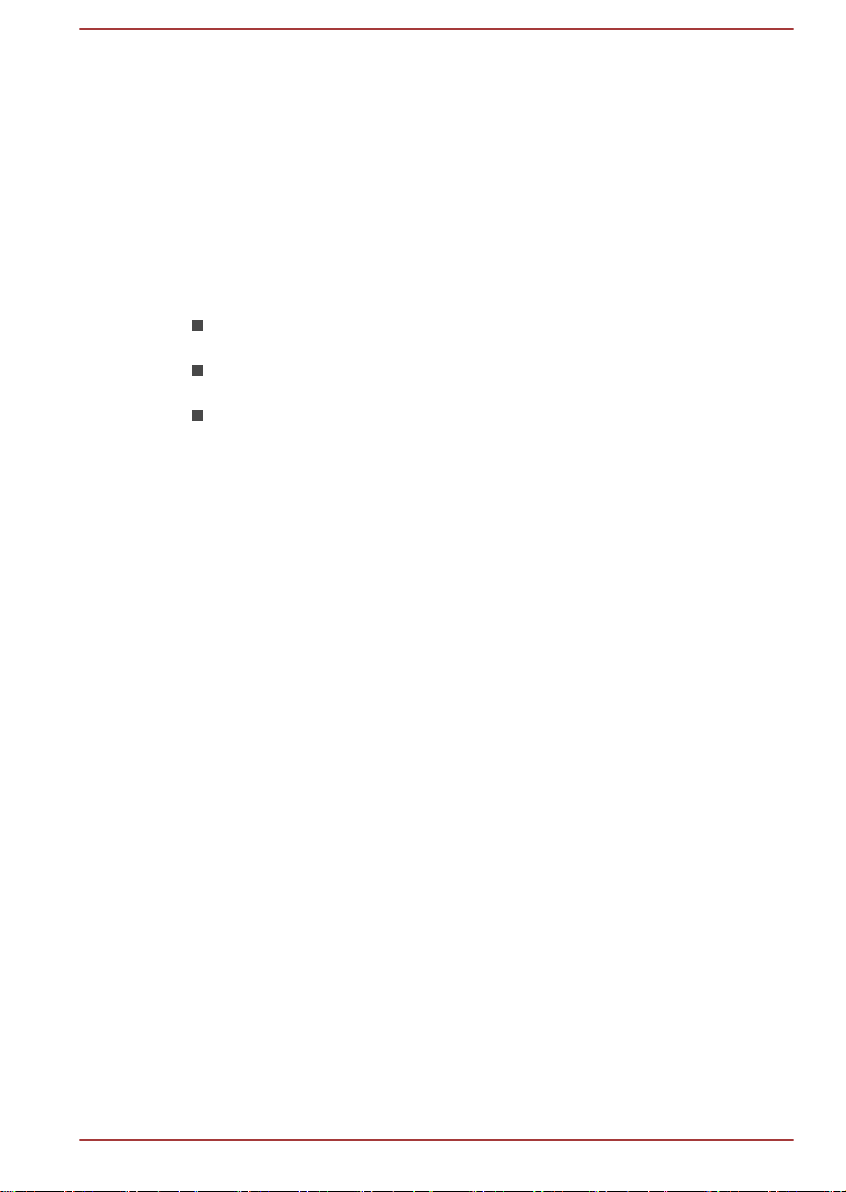
The FreeType Project is distributed in several archive packages; some of
them may contain, in addition to the FreeType font engine, various tools
and contributions which rely on, or relate to, the FreeType Project.
This license applies to all files found in such packages, and which do not
fall under their own explicit license. The license affects thus the FreeType
font engine, the test programs, documentation and makefiles, at the very
least.
This license was inspired by the BSD, Artistic, and IJG (Independent JPEG
Group) licenses, which all encourage inclusion and use of free software in
commercial and freeware products alike. As a consequence, its main
points are that:
We don't promise that this software works. However, we will be
interested in any kind of bug reports. (`as is' distribution)
You can use this software for whatever you want, in parts or full form,
without having to pay us. (`royalty-free' usage)
You may not pretend that you wrote this software. If you use it, or only
parts of it, in a program, you must acknowledge somewhere in your
documentation that you have used the FreeType code. (`credits')
We specifically permit and encourage the inclusion of this software, with or
without modifications, in commercial products.
We disclaim all warranties covering The FreeType Project and assume no
liability related to The FreeType Project.
Finally, many people asked us for a preferred form for a credit/disclaimer to
use in compliance with this license. We thus encourage you to use the
following text:
"""
Portions of this software are copyright (C) <year> The FreeType Project
(www.freetype.org). All rights reserved.
"""
Please replace <year> with the value from the FreeType version you
actually use.
Legal Terms
============
0. Definitions
--------------
Throughout this license, the terms `package', `FreeType Project', and
`FreeType archive' refer to the set of files originally distributed by the
authors (David Turner, Robert Wilhelm, and Werner Lemberg) as the
`FreeType Project', be they named as alpha, beta or final release.
`You' refers to the licensee, or person using the project, where `using' is a
generic term including compiling the project's source code as well as
linking it to form a `program' or `executable'. This program is referred to as
`a program using the FreeType engine'.
Руководство пользователя 1-13
Page 18

This license applies to all files distributed in the original FreeType Project,
including all source code, binaries and documentation, unless otherwise
stated in the file in its original, unmodified form as distributed in the original
archive. If you are unsure whether or not a particular file is covered by this
license, you must contact us to verify this.
The FreeType Project is copyright (C) 1996-2000 by David Turner, Robert
Wilhelm, and Werner Lemberg. All rights reserved except as specified
below.
1. No Warranty
--------------
THE FREETYPE PROJECT IS PROVIDED `AS IS' WITHOUT
WARRANTY OF ANY KIND, EITHER EXPRESS OR IMPLIED,
INCLUDING, BUT NOT LIMITED TO, WARRANTIES OF
MERCHANTABILITY AND FITNESS FOR A PARTICULAR PURPOSE. IN
NO EVENT WILL ANY OF THE AUTHORS OR COPYRIGHT HOLDERS
BE LIABLE FOR ANY DAMAGES CAUSED BY THE USE OR THE
INABILITY TO USE, OF THE FREETYPE PROJECT.
2. Redistribution
--------------
This license grants a worldwide, royalty-free, perpetual and irrevocable
right and license to use, execute, perform, compile, display, copy, create
derivative works of, distribute and sublicense the FreeType Project (in both
source and object code forms) and derivative works thereof for any
purpose; and to authorize others to exercise some or all of the rights
granted herein, subject to the following conditions:
Redistribution of source code must retain this license file (`FTL.TXT')
unaltered; any additions, deletions or changes to the original files must
be clearly indicated in accompanying documentation. The copyright
notices of the unaltered, original files must be preserved in all copies
of source files.
Redistribution in binary form must provide a disclaimer that states that
the software is based in part of the work of the FreeType Team, in the
distribution documentation. We also encourage you to put an URL to
the FreeType web page in your documentation, though this isn't
mandatory.
These conditions apply to any software derived from or based on the
FreeType Project, not just the unmodified files. If you use our work, you
must acknowledge us. However, no fee need be paid to us.
3. Advertising
--------------
Neither the FreeType authors and contributors nor you shall use the name
of the other for commercial, advertising, or promotional purposes without
specific prior written permission.
Руководство пользователя 1-14
Page 19
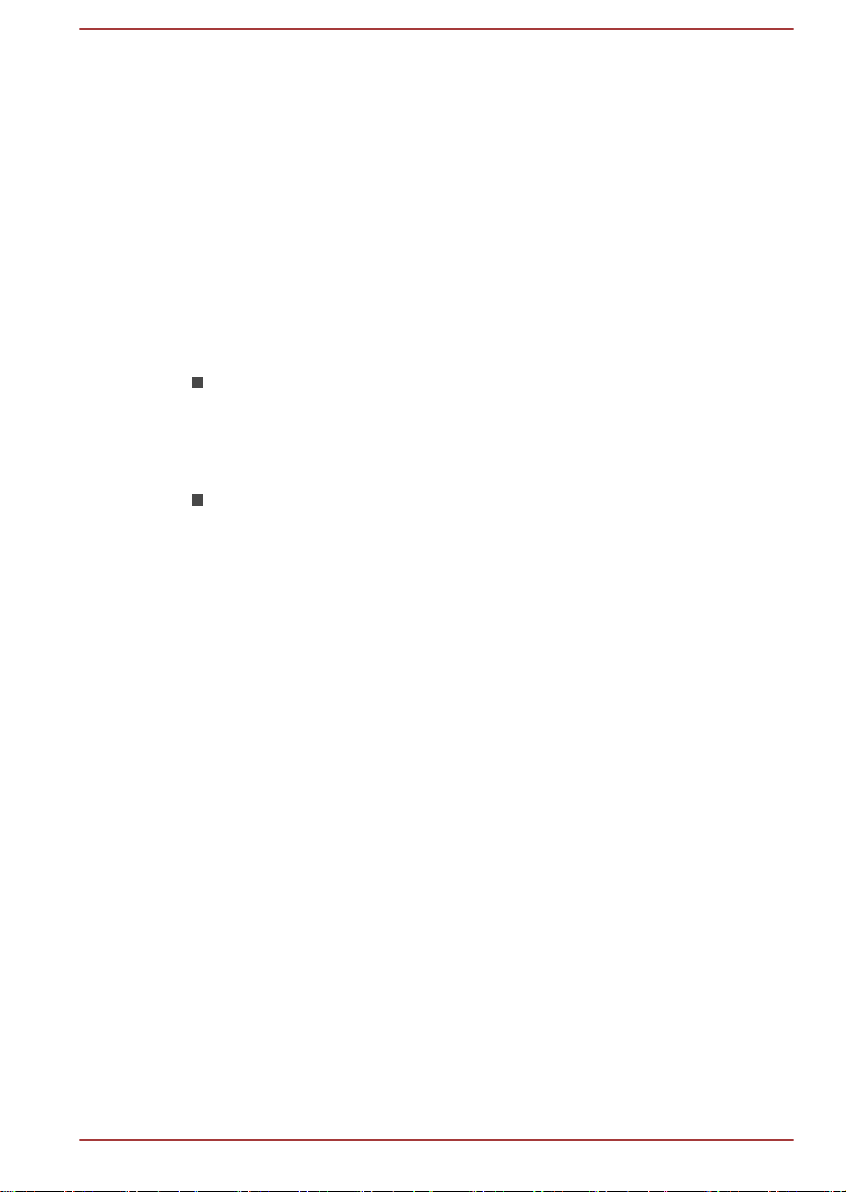
We suggest, but do not require, that you use one or more of the following
phrases to refer to this software in your documentation or advertising
materials: `FreeType Project', `FreeType Engine', `FreeType library', or
`FreeType Distribution'.
As you have not signed this license, you are not required to accept it.
However, as the FreeType Project is copyrighted material, only this license,
or another one contracted with the authors, grants you the right to use,
distribute, and modify it. Therefore, by using, distributing, or modifying the
FreeType Project, you indicate that you understand and accept all the
terms of this license.
4. Contacts
--------------
There are two mailing lists related to FreeType:
freetype@nongnu.org
Discusses general use and applications of FreeType, as well as future
and wanted additions to the library and distribution. If you are looking
for support, start in this list if you haven't found anything to help you in
the documentation.
freetype-devel@nongnu.org
Discusses bugs, as well as engine internals, design issues, specific
licenses, porting, etc.
Our home page can be found at
http://www.freetype.org
Утилизация компьютера и аккумуляторных батарей
За информацией относительно утилизации компьютера и
аккумуляторных батарей обращайтесь к уполномоченному поставщику
услуг TOSHIBA.
Меры предосторожности общего характера
При разработке компьютеров корпорация TOSHIBA руководствуется
оптимальными требованиями к безопасности, стремлением свести к
минимуму напряжение пользователя при работе с оборудованием,
портативность которого не должна сказываться на его
характеристиках. В свою очередь, пользователь должен соблюдать
определенные меры предосторожности, чтобы снизить риск
травматизма или повреждения компьютера.
Настоятельно рекомендуем ознакомиться с изложенными далее
мерами предосторожности общего характера и обращать внимание на
предостережения, встречающиеся в тексте данного руководства.
Руководство пользователя 1-15
Page 20

Обеспечьте надлежащую вентиляцию
Всегда следите за тем, чтобы компьютер и адаптер переменного тока
вентилировались надлежащим образом и были защищены от
перегрева, если включено питание или если адаптер переменного
тока подключен к сетевой электрической розетке (даже когда
компьютер находится в спящем режиме). Необходимо соблюдать
указанные ниже условия.
Ни в коем случае не накрывайте компьютер или адаптер
переменного тока никакими предметами.
Ни в коем случае не размещайте компьютер или адаптер
переменного тока рядом с источниками тепла (например, рядом с
электрическим одеялом с обогревом или обогревателем).
Не заслоняйте и не закрывайте вентиляционные отверстия, в том
числе расположенные в основании компьютера.
Работая на компьютере, устанавливайте его только на твердой
ровной поверхности. При использовании компьютера на ковре
или другом мягком материале вентиляционные отверстия могут
перекрываться.
Всегда оставляйте достаточно свободного места вокруг
компьютера.
Перегрев компьютера или адаптера переменного тока может вызвать
отказ системы, повреждение компьютера или адаптера переменного
тока либо возгорание, что, в свою очередь, может привести к тяжелой
травме.
Создание обстановки, благоприятной для компьютера
Разместите компьютер на плоской поверхности, достаточно
просторной как для него, так и для других предметов, которые могут
вам понадобиться, например, принтера.
Оставьте вокруг компьютера и другого оборудования достаточно
места для обеспечения надлежащей вентиляции во избежание
перегрева.
Чтобы компьютер всегда сохранял работоспособность, оберегайте
рабочее место от:
пыли, влаги, прямого солнечного света;
оборудования, создающего сильное электромагнитное поле, в
частности, от стерео колонок и наушников (речь идет не о
колонках, подключаемых к компьютеру);
резких скачков температуры или влажности, а также от
источников таких перемен, например, кондиционеров или
обогревателей;
жары, мороза, избыточной влажности;
жидкостей и едких химикатов.
Руководство пользователя 1-16
Page 21

Травмы, вызванные перенапряжением
Внимательно ознакомьтесь с Руководством по безопасной и удобной
работе. В нем рассказывается о том, как избежать перенапряжения
рук и запястий при интенсивной работе на клавиатуре. В нем также
изложены сведения об организации рабочего места, соблюдении
требований к осанке и освещению, способствующих снижению
физического напряжения.
Травмы, вызванные перегревом
Избегайте продолжительного соприкосновения с компьютером.
Длительная эксплуатация аппарата может привести к
интенсивному нагреванию его поверхности. Если до нее просто
дотронуться, температура может показаться невысокой, однако
продолжительный физический контакт с компьютером (когда он,
например, лежит на коленях, либо руки долго лежат на упоре для
запястий) чреват легким ожогом кожи.
При длительной эксплуатации компьютера избегайте
соприкосновения с металлической пластиной, прикрывающей
порты интерфейса, из-за ее возможного нагрева.
В процессе эксплуатации возможно нагревание поверхности
адаптера переменного тока, что признаком его неисправности не
является. При транспортировке адаптера переменного тока
сначала отключите его и дайте ему остыть.
Не размещайте адаптер переменного тока на поверхности,
чувствительной к нагреву, во избежание ее повреждения.
Повреждения в результате давления или ударов
Не подвергайте компьютер давлению и сильным ударам любого рода
во избежание повреждения его компонентов и утраты
работоспособности.
Чистка компьютера
Чтобы обеспечить долговременную, безотказную работу компьютера,
оберегайте его от пыли, грязи и аккуратно обращайтесь с жидкостями
рядом с аппаратом.
Не допускайте попадания жидкости внутрь компьютера. Если
компьютер намок, немедленно отключите питание и дайте
аппарату полностью высохнуть. В таком случае компьютер
необходимо доставить в уполномоченный сервисный центр для
осмотра и оценки масштабов возможного повреждения.
Для чистки пластмассовых частей компьютера пользуйтесь
тканью, слегка смоченной водой.
Очищать экран дисплея можно, аккуратно протирая его мягкой,
чистой тканью, слегка смоченной аэрозольным
стеклоочистителем.
Руководство пользователя 1-17
Page 22
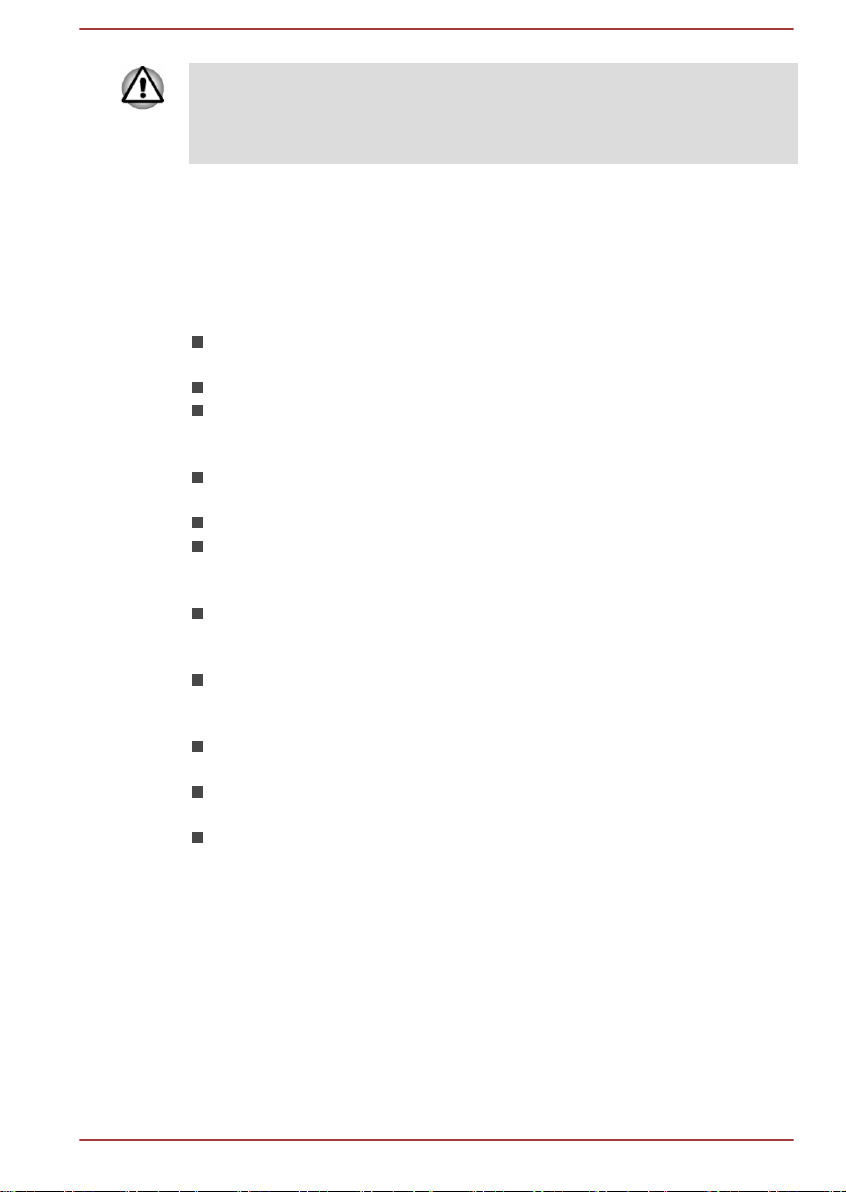
Ни в коем случае не разбрызгивайте чистящую жидкость прямо на
компьютер и не допускайте ее попадания на его компоненты.
Никогда не используйте для чистки компьютера абразивные или
едкие средства.
Перемещение компьютера
Компьютер рассчитан на повседневную эксплуатацию в различных
режимах, тем не менее соблюдение ряда элементарных мер
предосторожности при транспортировке аппарата необходимо для
обеспечения его бесперебойной работоспособности.
Перед переноской компьютера убедитесь, что обращение к
дискам полностью прекратилось.
Выключите компьютер.
Перед переноской компьютера отсоедините адаптер переменного
тока и все периферийные устройства. Док-станция с клавиатурой
может перемещаться подключенной.
Закройте панель дисплея (не применимо для планшетного
режима).
Не поднимайте компьютер за панель дисплея.
Прежде чем переносить компьютер, выключите его, отсоедините
адаптер переменного тока и дайте ему остыть во избежание
легких ожогов.
Обращайтесь с компьютером аккуратно, не подвергая его ударам
во избежание повреждения аппарата, сбоев в его работе или
утраты данных.
Не перевозите компьютер, в который установлены любые карты
памяти (SD карты), во избежание повреждения и сбоев в работе
компьютера и/или карты.
При переноске компьютера пользуйтесь подходящей переносной
сумкой.
Прочно держите компьютер при переноске, чтобы избежать его
падения или повреждения.
При переноске компьютера не держитесь за его выступающие
детали.
Мобильные телефоны
Имейте в виду, что мобильные телефоны могут создавать помехи
работе звуковой системы. Работе компьютера они никак не мешают, в
то же время рекомендуется пользоваться мобильным телефоном на
расстоянии не менее 30 см от компьютера.
Руководство по безопасной и удобной работе
В Руководстве по безопасной и удобной работе изложена важная
информация о безопасной и правильной эксплуатации компьютера.
Руководство пользователя 1-18
Page 23
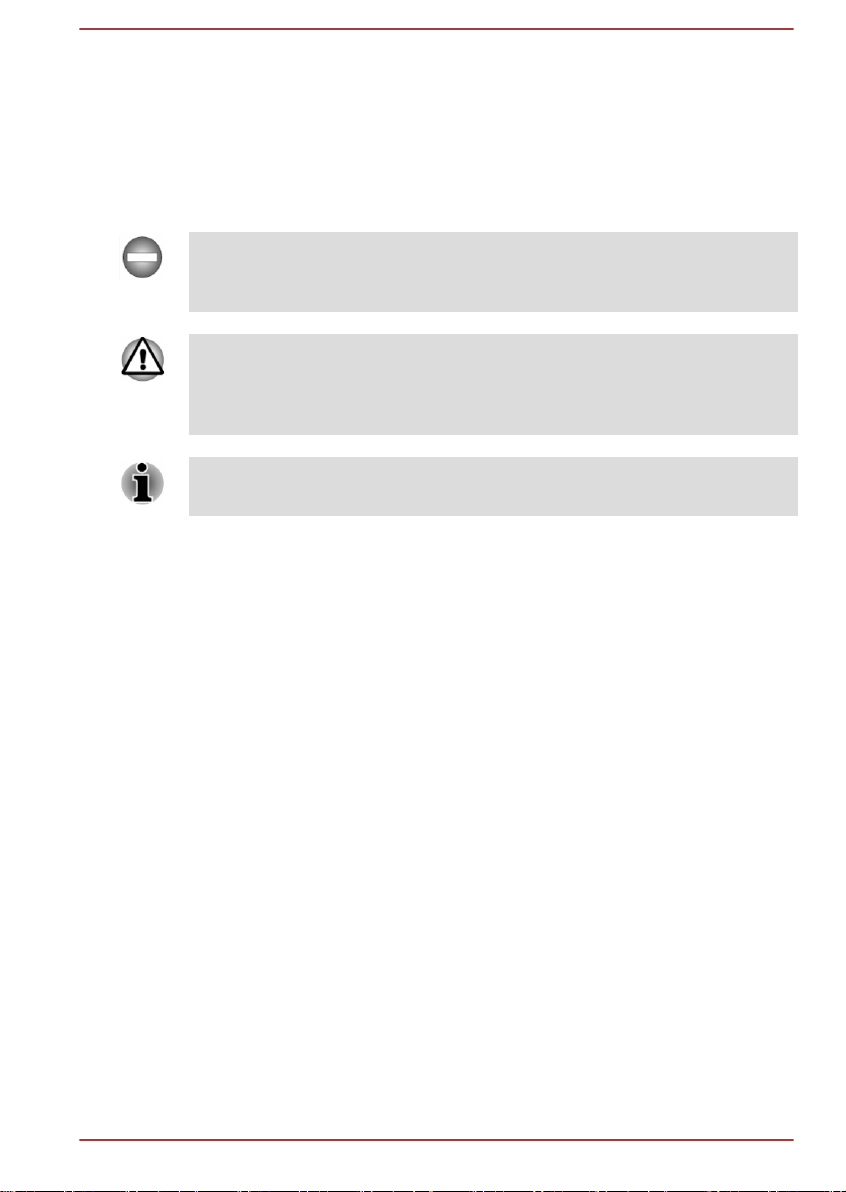
Не забудьте ознакомиться с его содержанием, приступая к работе на
компьютере.
Меры предосторожности
Значки, обозначающие меры предосторожности, служат в настоящем
руководстве для привлечения внимания к важной информации. Виды
предупреждений обозначаются следующим образом:
Указывает на потенциально опасную ситуацию, которая, если не
соблюдать инструкции, может привести к смерти или тяжелой
травме.
Такое предупреждение указывает на то, что неправильное
использование оборудования или невыполнение инструкций может
привести к потере данных или повреждению оборудования и,
возможно, к травме легкой или средней тяжести.
Ознакомьтесь. Так обозначается совет или рекомендация по
оптимальной эксплуатации оборудования.
Руководство пользователя 1-19
Page 24
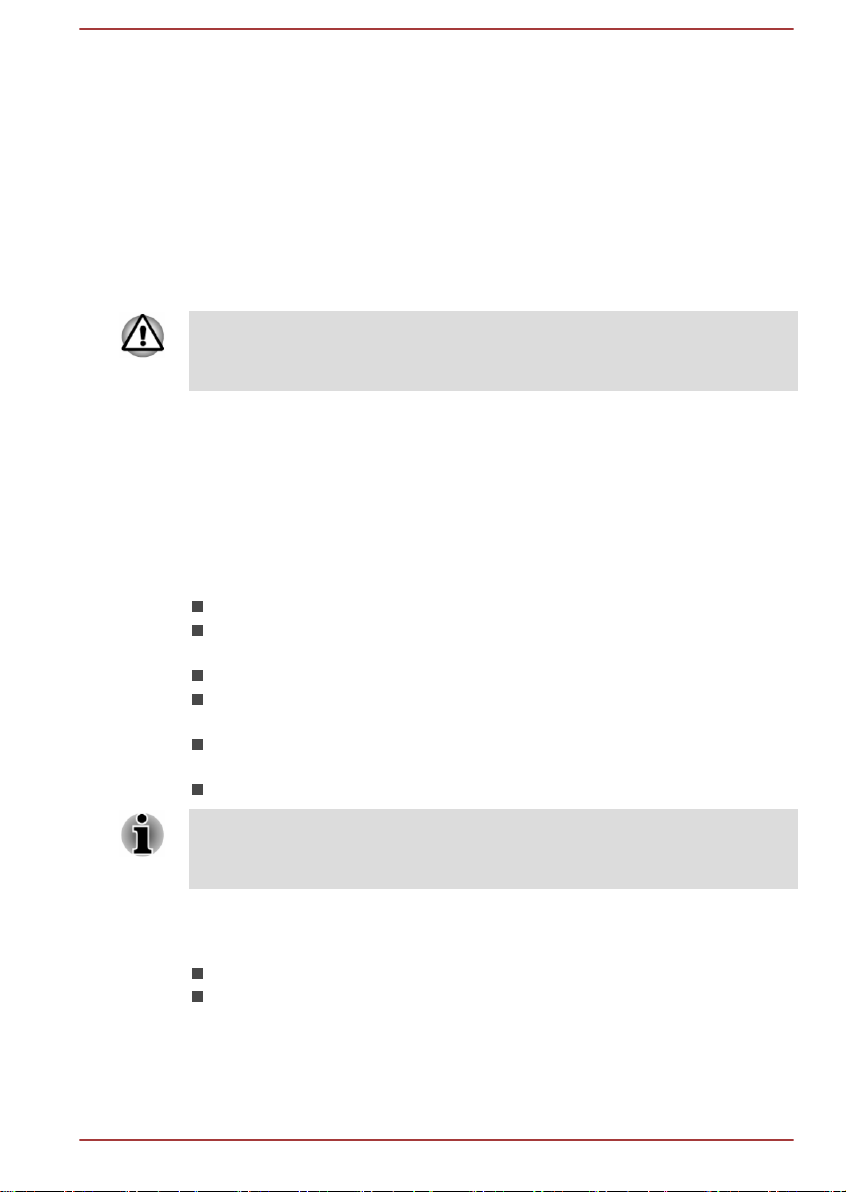
Глава 2
С чего начать
В данной главе содержится перечень оборудования, входящего в
комплектацию компьютера, а также основные сведения о подготовке
компьютера к работе.
Некоторые из описанных здесь функций могут работать
неправильно, если используется не та операционная система,
которая была предустановлена корпорацией TOSHIBA.
Контрольный перечень оборудования
Аккуратно распаковав компьютер, позаботьтесь о том, чтобы
сохранить коробку и упаковочные материалы на будущее.
Аппаратное обеспечение
Проверьте наличие следующих компонентов:
Портативный персональный компьютер TOSHIBA
Док-станция TOSHIBA Keyboard Dock (имеется в некоторых
моделях)
Стилус (входит в комплект поставки некоторых моделей)
Запасной стилус (входит в комплект поставки некоторых моделей,
устанавливается в гнездо для стилуса)
Адаптер переменного тока со шнуром питания (2-контактная или
3-контактная вилка)
Салфетка для чистки (поставляется с некоторыми моделями)
Стилус находится в небольшой коробке, входящей в комплектацию
компьютера, вместе с запасными наконечниками и инструментом
для их замены.
Документация
Информационное руководство пользователя
Руководство по безопасной и удобной работе
При отсутствии или повреждении каких-либо из вышеперечисленных
компонентов срочно обратитесь к продавцу.
Руководство пользователя 2-1
Page 25
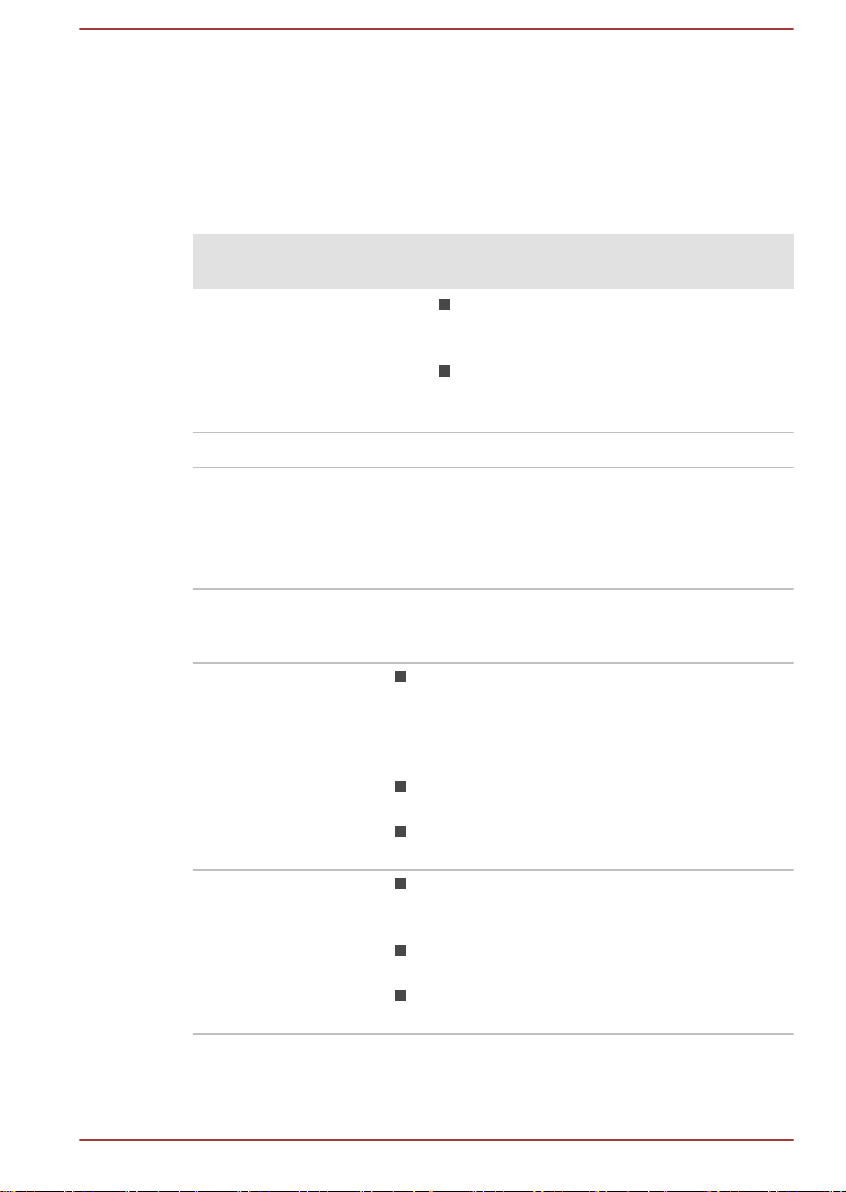
Два режима работы
Некоторые модели оснащены док-станцией TOSHIBA Keyboard Dock и
могут работать в двух режимах – компьютер легко перевести из
планшетного режима в режим портативного компьютера. Во всех
разделах данного руководства работа с компьютером в качестве
планшета и ноутбука называется работой в планшетном режиме и
режиме портативного компьютера соответственно.
Название модели в
серии
PORTÉGÉ Z10t-A Режим портативного компьютера: в
WT310 Только планшетный режим
Обозначения
Чтобы привлечь внимание к тем или иным терминам и действиям, в
руководстве используется ряд условных обозначений.
SSD или
твердотельный
накопитель
Нажмите кнопку Однократное постукивание по устройству
Щелчок правой
кнопкой
Поддерживаемый режим работы
случае, если док-станция TOSHIBA
Keyboard Dock подключена
Планшетный режим: в случае, если
док-станция TOSHIBA Keyboard
Dock не подключена
Компьютер оснащен твердотельным
накопителем (SSD).
Touch Pad или однократное нажатие
левой кнопки управления этого
устройства (режим портативного
компьютера).
Однократное нажатие левой кнопки
мыши.
Однократное постукивание по
сенсорному планшету.
Однократное нажатие правой кнопки
управления устройства Touch Pad (режим
портативного компьютера).
Однократное нажатие правой кнопки
мыши.
Нажатие и удержание пальцем на
поверхности экрана.
Руководство пользователя 2-2
Page 26
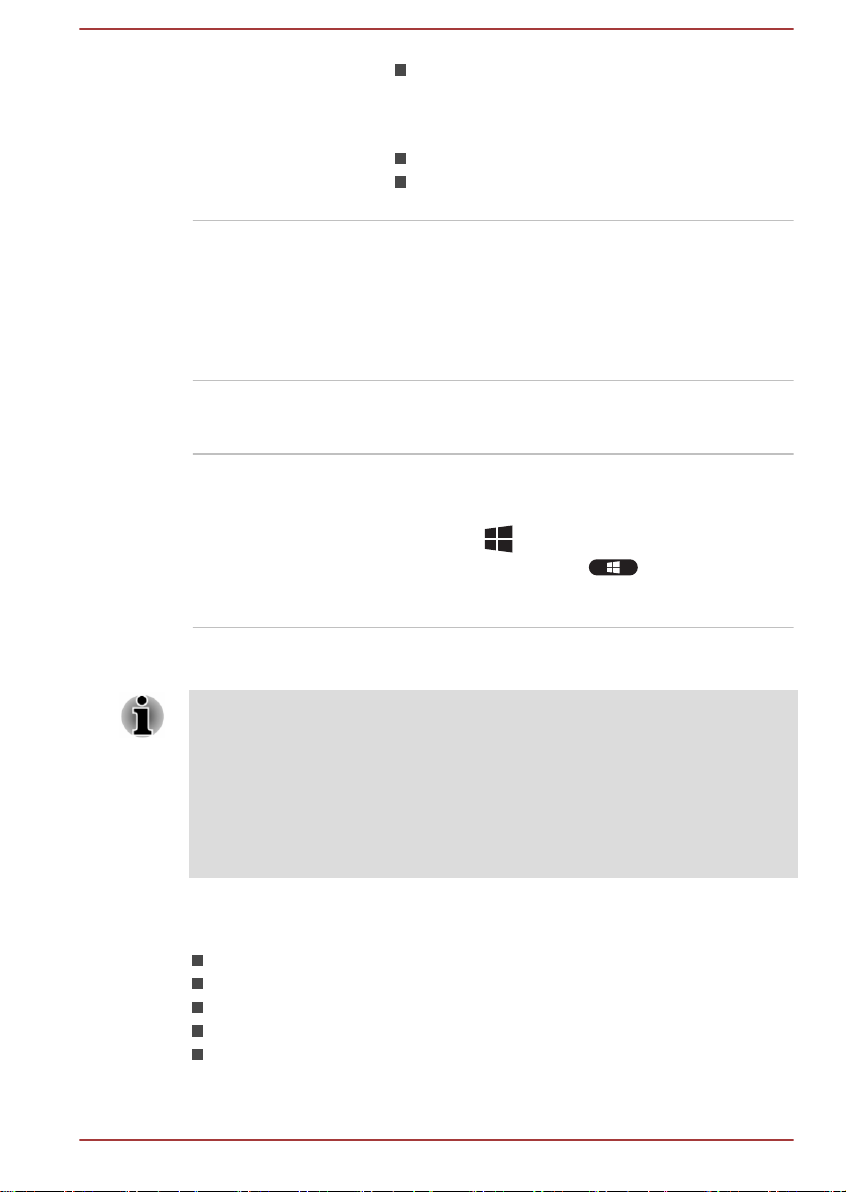
Двойной щелчок Двукратное постукивание по устройству
Touch Pad или двукратное нажатие левой
кнопки управления этого устройства
(режим портативного компьютера).
Двукратное нажатие левой кнопки мыши.
Постукивание по сенсорному планшету
два раза.
Панель элементов Если провести кончиком пальца по правому
краю или установить курсор мыши в правом
нижнем (или правом верхнем) углу экрана,
можно найти список элементов: Поиск
(Search), Поделиться (Share), Пуск (Start),
Устройства (Devices) и Настройки
(Settings).
Рабочий стол Чтобы открыть рабочий стол, нажмите
элемент Рабочий стол (Desktop) на
стартовом экране.
Стартовый экран Для перехода на стартовый экран можно
нажать элемент Пуск (Start). Можно также
для этого использовать клавишу с логотипом
Windows (
Windows клавиатуры ( ) на компьютере,
чтобы перейти на Главный экран. Подробнее
см. раздел «Справка и поддержка Windows».
) на док-станции или клавишу
Первый опыт работы на компьютере
Обязательно ознакомьтесь с приведённой в прилагаемом
Руководстве по безопасной и удобной работе информацией о том,
как правильно и безопасно использовать компьютер. Руководство
призвано способствовать тому, чтобы ваша работа на
портативном компьютере была удобнее и продуктивнее.
Соблюдение наших рекомендаций поможет снизить вероятность
травматизма и возникновения болезненных ощущений в области
кистей, рук, плеч, шеи.
Этот раздел, содержащий основные сведения о начале работы с
компьютером, охватывает следующие темы:
Подключение док-станции TOSHIBA Keyboard Dock
Подключение адаптера переменного тока
Включение питания
Начальная настройка
Знакомство с Главным экраном
Руководство пользователя 2-3
Page 27
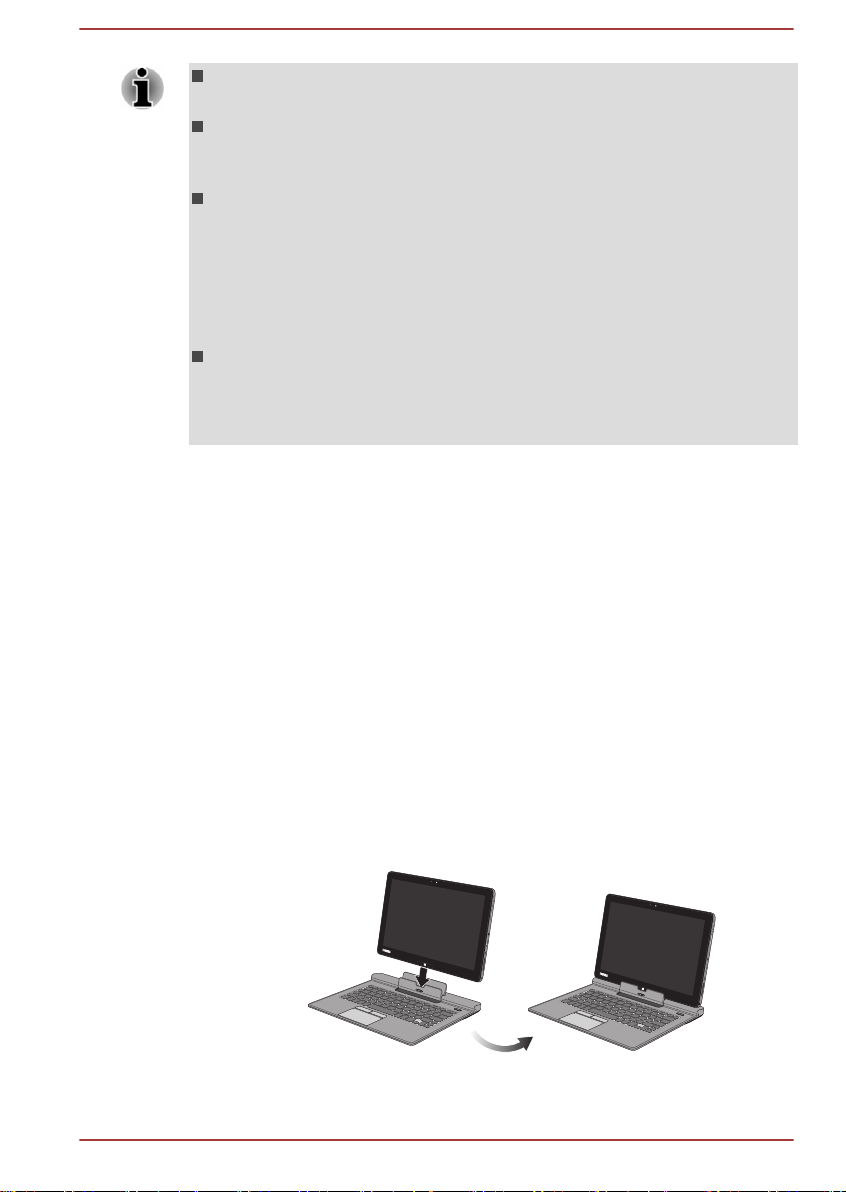
Пользуйтесь программой обнаружения вирусов, регулярно ее
обновляя.
Ни в коем случае не приступайте к форматированию
носителей, не проверив их содержимое: при форматировании
уничтожаются все записанные данные.
Рекомендуется регулярно выполнять резервное копирование
данных, хранящихся на встроенном твердотельном
накопителе или на другом устройстве хранения данных, на
внешний носитель. Обычные носители данных недолговечны и
нестабильны при использовании в течение долгого времени,
что при определенных условиях может стать причиной потери
данных.
Прежде чем устанавливать какое-либо устройство или
приложение, сохраните все данные, хранящиеся в памяти, на
твердотельный накопитель или на другой носитель данных. В
противном случае данные могут быть утрачены.
Подключение док-станции TOSHIBA Keyboard Dock
Док-станция TOSHIBA Keyboard Dock, включаемая в комплектацию
некоторых моделей, позволяет использовать компьютер в качестве
ноутбука, добавляя физическую клавиатуру и дополнительные порты.
Чтобы использовать компьютер в режиме портативного компьютера,
подключите док-станцию TOSHIBA Keyboard Dock, выполнив
описанные ниже действия:
1. Возьмите компьютер обеими руками за боковые поверхности
слева и справа.
2. Совместите разъем для док-станции компьютера с разъемом на
док-станции.
3. Соедините два разъема так, чтобы они встали на свое место,
нажимая со стороны компьютера. Два разъема, на док-станции и
на компьютере должны защелкнуться.
Рисунок 2-1 Подключение док-станции
Руководство пользователя 2-4
Page 28

Закрывайте экран при перемещении или переноске
компьютера.
Не поднимайте компьютер, взявшись за упор для запястий докстанции. Несоблюдение этих требований может привести к
поломке компьютера или легкой травме.
Не применяйте чрезмерную силу и не давите на дисплей.
Не поднимайте компьютер, взявшись за панель дисплея.
Закрывая панель дисплея, следите за тем, чтобы между ней и
док-станцией не было посторонних предметов, например,
авторучки.
Следите за тем, чтобы Ваши руки или пальцы не попали между
разъемами при подключении док-станции.
Никогда не отсоединяйте компьютер, ести не открыта
защелка. В противном случае это может привести к
повреждению компьютера.
Никогда не поворачивайте держатель компьютера, если не
подключена док-станция. В противном случае это может
привести к повреждению или к возникновению механической
неисправности.
Чтобы отсоединить компьютер от док-станции, выполните следующие
действия:
1. Отключите от компьютера все периферийные устройства и
кабели.
2. Нажмите кнопку извлечения (Eject) на док-станции.
Руководство пользователя 2-5
Page 29
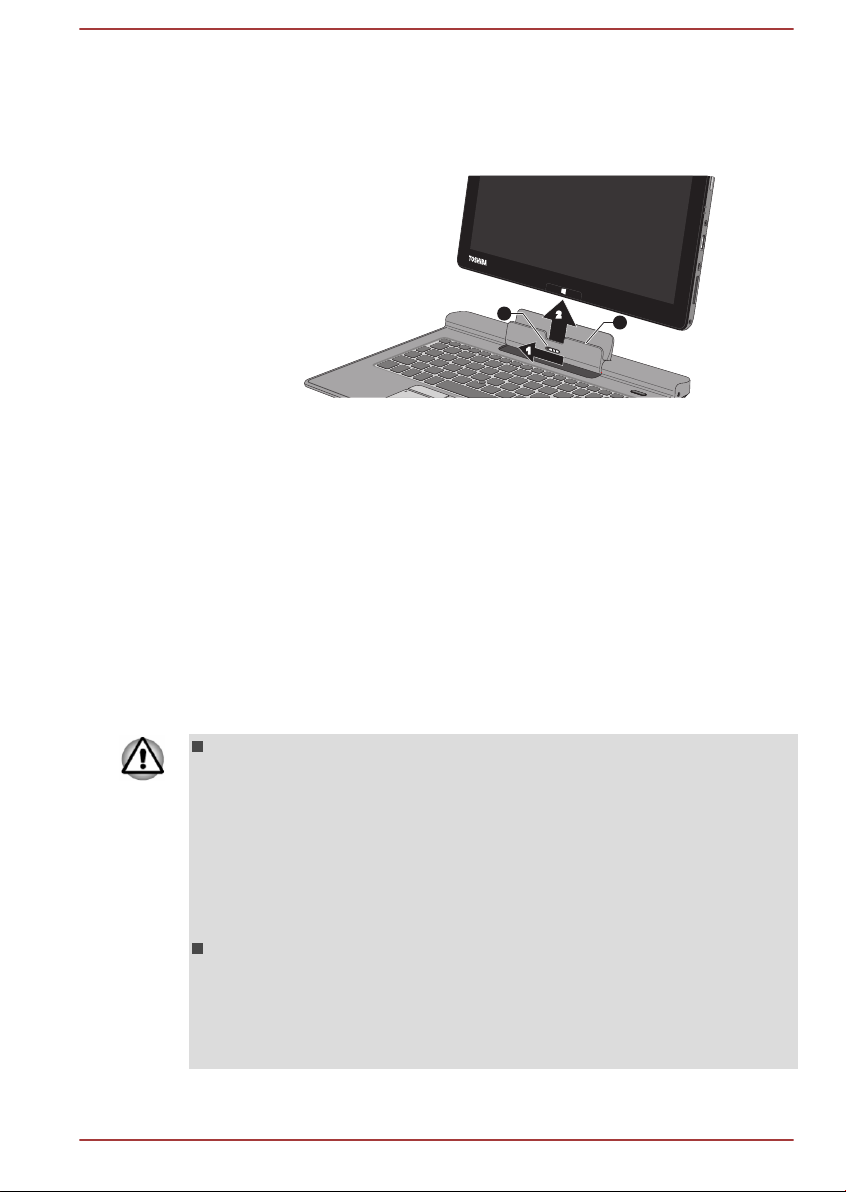
3. Сдвинув влево и удерживая защелку (Release latch) (отрытое
1
2
1
2
положение) плавно поднимайте компьютер, пока он не
освободится от держателя и полностью не отсоединится от докстанции.
Рисунок 2-2 Отсоединение компьютера от док-станции.
1. Защелка 2. Держатель
Внешний вид компьютера зависит от приобретенной модели.
Подключаем адаптер переменного тока
Подключите адаптер переменного тока для зарядки аккумулятора или
питания от сети. Адаптер переменного тока также необходимо
подключить при первом использовании компьютера, потому что
аккумуляторные батареи следует зарядить перед использованием.
Адаптер переменного тока автоматически преобразует напряжение в
диапазоне от 100 до 240 В при частоте 50 или 60 Гц, позволяя
использовать компьютер почти в любой стране. Адаптер преобразует
переменный ток в постоянный, снижая напряжение, подаваемое на
компьютер.
Во избежание возгорания и повреждения компьютера
пользуйтесь адаптером переменного тока производства
корпорации TOSHIBA, входящим в комплектацию аппарата, или
теми адаптерами, которые рекомендованы корпорацией
TOSHIBA. Применение несовместимого адаптера переменного
тока может привести к повреждению компьютера, что
чревато тяжелой травмой. Компания TOSHIBA не несет какойлибо ответственности за последствия применения
неподходящего адаптера.
Запрещается подключать адаптер переменного тока к
источнику питания, напряжение или частота которого не
соответствуют указанным на бирке электротехнических
нормативов. Несоблюдение этого требования способно
привести к возгоранию или поражению электрическим током,
что может стать причиной тяжелой травмы.
Руководство пользователя 2-6
Page 30
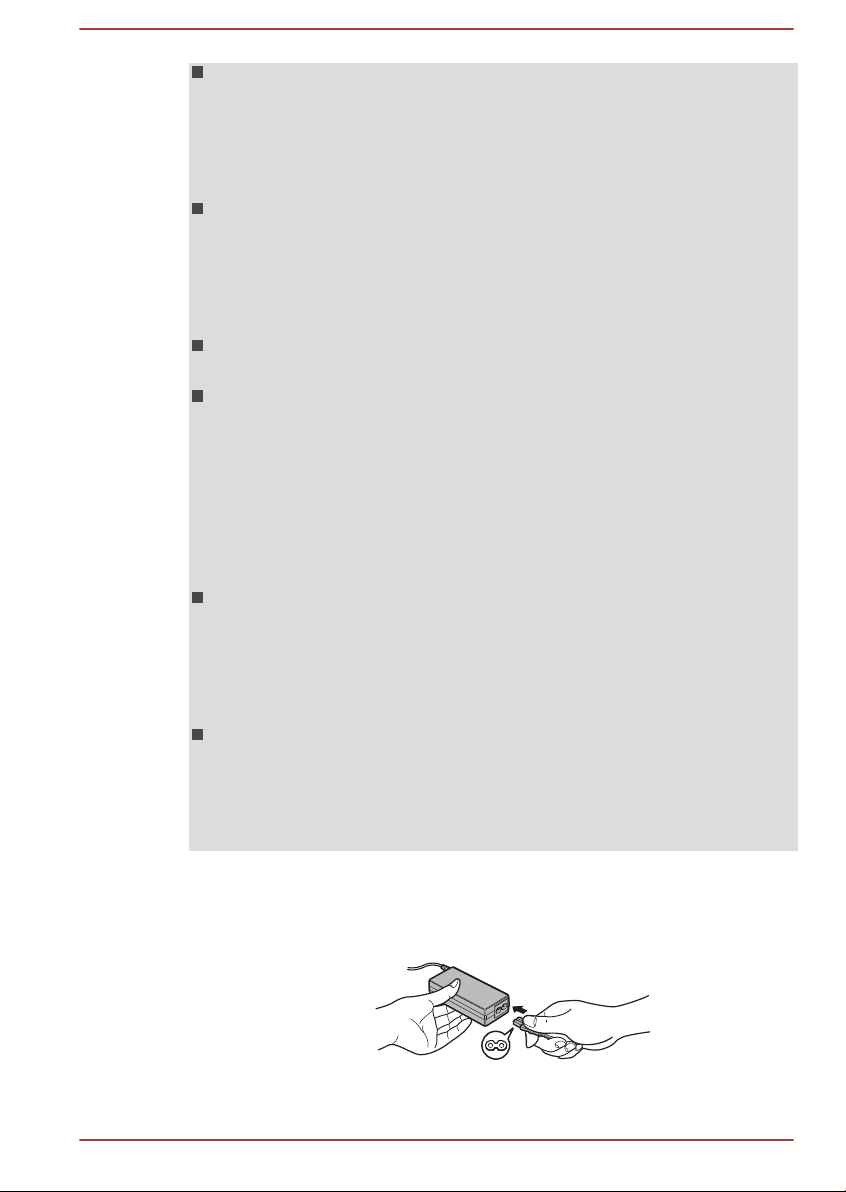
Используйте и приобретайте шнуры питания переменного
тока, соответствующие характеристикам и требованиям к
напряжению и частоте, действующим в стране использования
компьютера. Несоблюдение этого требования способно
привести к возгоранию или поражению электрическим током,
что может стать причиной тяжелой травмы.
Входящий в комплектацию шнур питания соответствует
нормам безопасности, утвержденным в регионе, где
компьютер приобретен, и не подлежит эксплуатации за
пределами данного региона. В других регионах приобретаются
шнуры питания, соответствующие местным нормам
безопасности.
Не пользуйтесь переходником с 3-контактной на 2-контактную
вилку.
Подключайте адаптер переменного тока к компьютеру строго
в том порядке, который изложен в данном руководстве
пользователя. Подключать шнур питания к действующей
розетке следует в самую последнюю очередь, в противном
случае остаточный заряд на выходном штекере адаптера
может привести к удару электрическим током и легкой
травме, если до него дотронуться. Всегда соблюдайте
следующую меру предосторожности: избегайте прикосновений
к металлическим частям.
Ни в коем случае не кладите компьютер и адаптер
переменного тока на деревянную поверхность, предметы
мебели и другие поверхности, которые могут быть
повреждены воздействием тепла, так как при нормальном
использовании основание компьютера и поверхность адаптера
нагреваются.
Размещайте компьютер и адаптер переменного тока только
на жесткой, теплостойкой поверхности.
Меры предосторожности и указания по обращению с оборудованием
подробно изложены в прилагаемом Руководстве по безопасной и
удобной работе.
1. Подсоедините шнур питания к адаптеру переменного тока.
Рисунок 2-3 Подключение шнура питания (с 2-контактной вилкой) к
Руководство пользователя 2-7
адаптеру переменного тока
Page 31

Рисунок 2-4 Подключение шнура питания (с 3-контактной вилкой) к
адаптеру переменного тока
В зависимости от модели в комплект поставки входит 2контактный или 3-контактный вариант адаптера и шнура
питания.
Руководство пользователя 2-8
Page 32

2. Вставьте вилку адаптера переменного тока в гнездо для
1
2
1
2
подключения источника питания постоянного тока с напряжением
19 В на вашем компьютере.
Рисунок 2-5 Подключение штекера вывода адаптера переменного тока
к компьютеру (режим портативного компьютера)
1. Гнездо для подключения
источника постоянного тока с
2. Штекер вывода адаптера
переменного тока
напряжением 19 В
Внешний вид компьютера зависит от приобретенной модели.
Рисунок 2-6 Подключение штекера вывода адаптера переменного тока
к компьютеру (планшетный режим)
1. Гнездо для подключения
источника постоянного тока с
2. Штекер вывода адаптера
переменного тока
напряжением 19 В
Внешний вид компьютера зависит от приобретенной модели.
3. Вставьте шнур питания в сетевую розетку – должен загореться
индикатор питания от источника постоянного тока/батареи.
Включение питания
В этом разделе рассказывается о том, как включается питание, на
состояние которого указывает индикатор питания. Подробные
Руководство пользователя 2-9
Page 33

сведения см. в разделе Контроль за состоянием источников
1
1
питания.
При первом включении компьютера не отключайте его до тех
пор, пока не установите операционную систему.
Регулировка громкости во время загрузки Windows невозможна.
1. Нажмите кнопку включения питания компьютера.
Рисунок 2-7 Включение питания (режим портативного компьютера)
1. Кнопка питания
Внешний вид компьютера зависит от приобретенной модели.
Рисунок 2-8 Включение питания (планшетный режим)
1. Кнопка питания
Внешний вид компьютера зависит от приобретенной модели.
Начальная настройка
При включении питания компьютера на экран выводится окно запуска
операционной системы Windows 8. Чтобы установить операционную
систему надлежащим образом, последовательно выполните указания
на экране.
Руководство пользователя 2-10
Page 34

Внимательно ознакомьтесь с Условиями лицензирования, когда
соответствующий текст появится на экране.
Знакомство с Windows
Более подробные сведения о новых возможностях и порядке работы в
ОС Windows 8 см. раздел «Справка и поддержка Windows».
Стартовый экран
Стартовый экран является начальным экраном для выполнения всех
действий, возможных в операционной системе Windows. Он
обеспечивает новые и простые способы доступа к контактной и другой
важной информации из предпочитаемых пользователем приложений и
веб-сайтов.
Чтобы найти желаемое, достаточно начать вводить текст на
стартовом экране. Отсюда можно легко переключаться между
результатами поиска для перехода к приложениям, файлам и т.п..
Панель элементов
Панель элементов Windows используется для запуска приложений,
поиска документов, настройки системных компонентов, а также
выполнения многих других вычислительных задач.
Установив курсор мыши в правом нижнем или правом верхнем углу
экрана, можно найти список элементов: Поиск (Search), Поделиться
(Share), Пуск (Start), Устройства (Devices) и Настройки (Settings).
Поиск Этот элемент позволяет отыскать все, что
может потребоваться найти на компьютере.
Он поможет найти приложения, документы,
фотографии и предпочитаемую
пользователем музыку.
Поделиться (Share) Этот элемент позволяет обмениваться
музыкальными файлами и фотографиями в
предпочитаемых пользователем социальных
сетях.
Пуск Этот элемент позволяет просматривать все
доступные приложения, загруженные в
систему.
Устройства (Devices) Этот элемент позволяет управлять
пользовательскими устройствами.
Руководство пользователя 2-11
Page 35

Настройки (Settings) Этот элемент позволяет управлять
системными настройками.
Плитка (Tiles)
Доступ к элементам плитки и их запуск выполняется на стартовом
экране.
Типичными элементами плитки на стартовом экране являются
«Рабочий стол» и «Почта», а также элементы, представляющие все
прочие приложения, загруженные в систему.
Магазин приложений Windows (Windows Store)
Несмотря на большое количество уже предустановленных или
встроенных в компьютер приложений, есть возможность загружать и
другие приложения нажатием кнопки мыши.
В Windows Store можно искать и просматривать тысячи приложений —
для удобства поиска все они распределены по категориям.
Выключение питания
Питание можно отключить в следующих режимах: выключение
компьютера, спящий режим или режим гибернации.
Режим завершенной работы
При выключении компьютера в этом режиме данные не сохраняются,
а при его последующем включении на экран выводится основное окно
загрузки операционной системы.
1. Если вами были введены какие-либо данные, сохраните их на
твердотельный накопитель или другой носитель.
2. Прежде чем извлечь носитель из устройства чтения, убедитесь в
полном отсутствии обращения к нему со стороны компьютера.
Если выключить питание во время обращения к носителю
(карте), это может привести к потере данных или повредить
носитель.
Ни в коем случае не следует выключать питание во время
работы приложений. Это может стать причиной потери
данных.
Ни в коем случае не выключайте питание, не отсоединяйте
внешние устройства хранения и не извлекайте носители
данных в процессе чтения/записи. Это может привести к
потере данных.
3. Нажмите элемент панели Настройки (Settings).
4. Нажмите Питание (Power) и затем выберите Завершение
работы (Shut down).
Руководство пользователя 2-12
Page 36

5. Выключите питание всех периферийных устройств,
подключенных к компьютеру.
Не включайте компьютер и периферийные устройства сразу же
после их выключения: подождите немного во избежание
повреждения оборудования.
Перезагрузка компьютера
Необходимость перезагрузить компьютер может, к примеру,
возникнуть в следующих обстоятельствах:
Изменены некоторые настройки компьютера.
Перезагрузка компьютера выполняется двумя способами:
В элементе Настройки (Settings) панели нажмите Питание
(Power) и выберите Перезагрузка (Restart).
Нажмите одновременно клавиши CTRL, ALT и DEL (один раз) на
клавиатуре, чтобы открыть окно меню, и выберите Перезагрузка
(Restart) , нажав значок питания ( ) в правом нижнем углу.
Спящий режим
Если потребуется прервать работу, питание можно выключить
переводом компьютера в спящий режим, не закрывая работающие
программы. В этом режиме рабочие данные сохраняются в системной
памяти компьютера с тем, чтобы при повторном включении питания
пользователь продолжил бы работу с того места, на котором
прервался.
Когда необходимо выключить компьютер на борту самолета или в
местах, где эксплуатация электронных устройств подпадает по
действие нормативных или регламентирующих правил,
обязательно завершайте работу компьютера полностью. Это
относится и к выключению средств беспроводной связи, и к
отключению функций автоматической реактивации компьютера,
например, записи по таймеру. Если не завершить работу
компьютера полностью, то операционная система может его
активизировать для выполнения запрограммированных задач или
сохранения данных, что чревато созданием помех работе
авиационных и других систем и, как следствие, возникновением
угрозы нанесения тяжелых травм.
Перед переходом в спящий режим обязательно сохраняйте свои
данные.
Руководство пользователя 2-13
Page 37

Не следует переключаться в спящий режим при передаче
данных на внешние носители, такие как USB-устройства,
запоминающее устройство или другие внешние устройства
хранения данных. Данные будут потеряны.
Компьютер автоматически переходит в спящий режим в
соответствии с настройками в окне Электропитание (Power
Options) (чтобы его открыть, нажмите Рабочий стол
(Desktop) -> Desktop Assist -> Панель управления (Control
Panel) -> Система и безопасность (System and Security) ->
Параметры электропитания (Power Options) -> ). Функция
автоматического перехода в режим сна отключается в разделе
параметров электропитания систем Windows.
Чтобы вывести компьютер из спящего режима, нажмите на
кнопку питания или любую клавишу клавиатуры док-станции,
удерживая ее непродолжительное время в нажатом положении.
Имейте в виду, что клавишами клавиатуры можно
пользоваться лишь при условии активации функции
пробуждения по сигналу клавиатуры (Wake-up on Keyboard) в
окне утилиты TOSHIBA System Settings.
Если компьютер перейдет в спящий режим при активном
сетевом приложении, восстановления последнего при выводе
компьютера из режима сна может и не произойти.
Использование функции гибридного спящего режима можно
настроить в окне «Электропитание».
Преимущества спящего режима
Спящий режим обладает следующими преимуществами:
Восстановление предыдущего рабочего состояния происходит
существенно быстрее по сравнению с режимом гибернации.
Экономится питание за счет отключения системы при отсутствии
ввода данных в компьютер или доступа к аппаратуре в течение
времени, заданного для спящего режима.
Можно использовать функцию выключения питания при закрытии
дисплея.
Переход в спящий режим
Перевести компьютер в режим сна можно тремя способами:
В компоненте панели Настройки (Settings), нажмите Питание
(Power) и выберите Спящий режим (Sleep).
Закройте панель дисплея. Обратите внимание, что эта функция
также должна быть включена в окне «Параметры
электропитания» (Power Options).
Руководство пользователя 2-14
Page 38

Нажмите кнопку питания. Обратите внимание, что эта функция
также должна быть включена в окне «Параметры
электропитания» (Power Options).
После повторного включения компьютера можно продолжить работу с
того места, где она была остановлена при выключении компьютера.
Когда компьютер находится в спящем режиме, индикатор
питания мигает белым.
Если компьютер работает от батарейного источника
питания, для продления рабочего времени лучше пользоваться
режимом гибернации, в котором компьютер потребляет
меньше питания, чем в спящем режиме.
Ограничения спящего режима
Спящий режим не работает при следующих условиях:
Питание включается немедленно после завершения работы.
Модули памяти находятся под воздействием статического
электричества или помех.
Режим гибернации
При выключении компьютера переводом в режим гибернации данные
из оперативной памяти сохраняются на твердотельном накоппителе
таким образом, что при последующем включении компьютер
возвращается в прежнее состояние. Имейте в виду, что состояние
подключенных к компьютеру периферийных устройств не
восстанавливается при выходе компьютера из режима гибернации.
Сохраняйте данные, с которыми вы работаете. При переходе в
режим гибернации компьютер сохраняет содержимое памяти
на твердотельном накопителе. Однако надежная защита
данных обеспечивается только сохранением их вручную.
Если отсоединить адаптер переменного тока до завершения
процедуры сохранения, данные будут потеряны.
Не следует переключаться в режим гибернации при передаче
данных на внешние носители, такие как USB-устройства,
запоминающее устройство или другие внешние устройства
хранения данных. Данные будут потеряны.
Преимущества режима гибернации
Режим гибернации обладает следующими преимуществами.
Сохраняет данные на твердотельный накопитель при
автоматическом завершении работы компьютера в случае
разрядки батареи.
Руководство пользователя 2-15
Page 39

При включении компьютера можно немедленно вернуться к
предыдущему состоянию.
Экономится питание за счет отключения системы при отсутствии
ввода данных в компьютер или доступа к аппаратуре в течение
времени, заданного для режима гибернации.
Можно использовать функцию выключения питания при закрытии
дисплея.
Перевод в режим гибернации
Чтобы перейти в режим гибернации, выполните следующие действия:
1. Нажмите элемент панели Настройки (Settings).
2. Нажмите Питание (Power) и выберите Гибернация (Hibernate).
Чтобы пункт Гибернация (Hibernate) отображался в меню
«Питание» (Power), выполните следующие действия настройки:
1. Нажмите кнопку Рабочий стол (Desktop) -> Desktop Assist ->
Панель управления (Control Panel) -> Система и безопасность
(System and Security) -> Параметры электропитания (Power
Options).
2. Выберите параметр Choose what the power button does
(Действие, выполняемое при нажатии кнопки питания) или Choose
what closing the lid does (Действие, выполняемое при закрытии
панели дисплея).
3. Нажмите Изменить недоступные настройки (Change settings
that are currently unavailable).
4. Выберите флажок Гибернация (Hibernate) в настройках режима
завершения работы.
5. Нажмите кнопку Сохранить изменения (Save changes).
Автоматический переход в режим гибернации
Компьютер можно настроить на автоматический переход в режим
гибернации при нажатии на кнопку питания или закрытии крышки
дисплея. Такая настройка производится в изложенном далее порядке:
1. Нажмите Параметры электропитания (Power Options) и затем
нажмите Выбрать действие по нажатию кнопки питания
(Choose what the power button does) или Выбрать действие
по закрытию крышки компьютера (Choose what closing the lid
does).
2. Установите необходимые настройки перехода в режим
гибернации (Hibernation Mode) в пунктах При нажатии кнопки
питания (When I press the power button) и При закрытии
панели дисплея (When I close the lid).
3. Нажмите кнопку Сохранить изменения (Save changes).
Руководство пользователя 2-16
Page 40

Сохранение данных в режиме гибернации
При выключении питания в режиме гибернации компьютеру требуется
немного времени для записи данных из оперативной памяти на
твердотельный накопитель.
После выключения компьютера и сохранения содержимого памяти на
твердотельный накопитель отключите питание всех периферийных
устройств.
Не включайте компьютер или устройства сразу же после
выключения. Подождите немного, чтобы все конденсаторы
полностью разрядились.
Руководство пользователя 2-17
Page 41

Путеводитель
В этой главе рассказывается о различных компонентах компьютера, с
каждым из которых рекомендуется ознакомиться, прежде чем
приступать к работе на компьютере.
Правовые замечания (неприменяемые значки)
Правовые замечания относительно неприменяемых значков подробно
изложены в разделе Правовые замечания.
Обращайтесь с компьютером аккуратно, чтобы не поцарапать и
не повредить его поверхность.
Компьютер
На рисунке показаны все основные компоненты компьютера.
Глава 3
Руководство пользователя 3-1
Page 42

Рисунок 3-1 Работа на компьютере в планшетном режиме
8
9
10
12
14
13
15
16
17
18
6
2
3
5
4
1
21 20 2019 2122
22
22
22
22
26
23 24 2527
28
27
11
7
1. Экран дисплея 15. Порт HDMI(micro)
2. Веб-камера (передняя) 16. Гнездо накопителя
3. Индикатор веб-камеры 17. Разъем SIM-карты*
4. Датчик окружающего освещения
(не виден)
18. Гнездо для подключения
источника постоянного тока с
напряжением 19 В
5. Микрофон 19. Гнездо репликатора портов
6. Кнопка Windows 20. Отверстия под крепежные скобы
7. Кнопка питания 21. Динамики
8. Отверстие для принудительного
выключения
9. Кнопка блокировки ориентацию
22. Вентиляционные отверстия
23. Веб-камера (задняя)*
экрана
10. Кнопка увеличения/уменьшения
громкости
11. Индикатор питания 25. Запасной стилус*
24. Индикатор веб-камеры*
12. Индикатор батареи 26. Гнездо для запасного стилуса*
13. Комбинированное гнездо для
подключения головных телефонов/
* имеется в некоторых моделях.
Внешний вид изделия зависит от приобретенной модели.
микрофона
14. Порт универсальной
последовательной шины (USB 3.0)
27. Антенны для беспроводной связи
(не видны)*
28. Идентификационные данные
устройства
Руководство пользователя 3-2
Page 43

Экран дисплея 29.5-сантиметровый (11,6 дюйма)
жидкокристаллический экран с возможными
значениями разрешения:
FHD, 1920 пикселей по горизонтали на
1080 по вертикали
Имейте в виду, что при работе компьютера от
адаптера переменного тока изображение на
экране встроенного дисплея несколько ярче,
чем при работе от батарейного источника
питания. Такая разница в яркости
объясняется экономией заряда батареи.
Правовые замечания (Жидко кристаллический дисплей - ЖКД)
Более подробную информацию о ЖКД см. в разделе Правовые
замечания.
Веб-камера
(передняя)
Веб-камера служит для видео- или
фотосъемки с записью отснятого материала
на компьютер. Веб-камерой можно
пользоваться для проведения
видеоконференции с применением
коммуникационной программы.
На направляйте веб-камеру прямо на солнце.
Не дотрагивайтесь до объектива веб-камеры и не нажимайте
на него. В противном случае возможно ухудшение качества
изображения. Загрязненный объектив протирайте чистящей
салфеткой для очков или другой мягкой тканью.
Индикатор вебкамеры (спереди)
Датчик окружающего
освещения
Этот индикатор светится о время работы вебкамеры.
Датчик окружающего освещения способен
определять качество и интенсивность
освещения пространства вокруг устройства и
с помощью этой информации автоматически
регулировать яркость экрана дисплея.
Не закрывайте датчик окружающего освещения, чтобы он
нормально работал.
Микрофон Встроенный микрофон позволяет записывать
звуки и использовать их в приложениях.
Более подробную информацию см. в разделе
Звуковая система и видеорежим.
Руководство пользователя 3-3
Page 44

Кнопка Windows Нажмите эту клавиша, чтобы перейти на
Главный экран.
Кнопка питания Данная кнопка служит для включения или
выключения питания компьютера.
Отверстие для
принудительного
выключения
Вставьте в это отверстие тонкий предмет,
например, иголку, для принудительного
выключения компьютера при «зависании»
системы.
Кнопка блокировки
ориентацию экрана
Переключение между заблокированным и
разблокированным состоянием
автоматической смены ориентации экрана.
Кнопки увеличения/
уменьшения
Нажимая эти кнопки, можно регулировать
уровень громкости.
громкости
Индикатор питания При включенном компьютере индикатор
питания обычно светится белым. Однако при
переходе компьютера в спящий режим
индикатор мигает белым.
Индикатор батареи Индикатор питания от источника
постоянного тока/батареи показывает
состояние питания постоянным током и
заряда батареи. Белый цвет означает полный
заряд батареи и правильное питание от
адаптера переменного тока.
Подробные сведения по этой функции см. в
разделе Контроль за состоянием
источников питания.
Комбинированное
гнездо для
подключения
головных
Это комбинированное минигнездо диаметром
3,5 мм служит для подключения
монофонического микрофона или
стереофонических головных телефонов.
телефонов/
микрофона
Если используется гарнитура, тип которой отличен от
показанного ниже, и внутренние и внешние микрофоны
отключаются.
Руководство пользователя 3-4
Page 45

Микрофон
заземления
Сигнал правого канала
Сигнал левого канала
Порт универсальной
последовательной
шины (USB 3.0)
С правой стороны компьютера находится порт
универсальной последовательной шины,
совместимый со стандартом USB 3.0.
Порт USB 3.0 совместим со стандартом USB
3.0 и имеет обратную совместимость с
устройствами USB 2.0.
Имейте в виду, что полностью проверить функциональную
работоспособность всех имеющихся в продаже устройств с
интерфейсом USB не представляется возможным. Исходя из этого,
следует отметить, что некоторые функции того или иного
устройства могут работать некорректно.
Порт(ы) USB 3.0 при работе в режиме эмуляции устройств с
интерфейсом USB могут функционировать в качестве порта(ов)
USB 2.0.
Держите подальше от порта USB такие посторонние
металлические предметы, как шурупы, скобки и скрепки для бумаги.
Посторонние металлические предметы могут вызвать короткое
замыкание, что может стать причиной повреждения, возгорания и,
как следствие, тяжелой травмы.
Порт HDMI(micro) К порту микро-HDMI можно подключать
кабель HDMI со штекером типа D.
Кабель HDMI служит для передачи видео- и
аудиосигналов. Помимо этого, он может
обеспечивать передачу и прием управляющих
сигналов.
Подробнее см. файл справки, раздел о порте
HDMI.
Гнездо накопителя В этот разъем можно вставлять карты памяти
SD™/SDHC™/SDXC™, miniSD™/microSD™ и
MultiMediaCard™. Подробнее см. раздел
Запоминающее устройство.
Руководство пользователя 3-5
Page 46

Держите подальше от гнезда накопителя такие посторонние
металлические предметы, как шурупы, скобки или скрепки для
бумаг. Посторонние металлические предметы могут вызвать
короткое замыкание, что может стать причиной повреждения,
возгорания и, как следствие, тяжелой травмы.
Разъем SIM-карты В этот разъем можно вставлять SIM-карту, что
позволяет обеспечивать доступ в Интернет, в
корпоративную интрасеть и к электронной
почте вне офиса.
Гнездо для
подключения
источника
постоянного тока с
напряжением 19 В
К этому гнезду подключается адаптер
переменного тока, который служит для
снабжения компьютера питанием и зарядки
его батарей. Имейте в виду, что пользоваться
можно адаптером переменного тока только
той модели, которая входила в комплектацию
компьютера на момент его приобретения.
Применение недопустимого адаптера чревато
повреждением компьютера.
Гнездо репликатора
портов
Этот разъем позволяет подключать докстанцию с клавиатурой и дополнительную
док-станцию, описанную в разделе
Дополнительные компоненты TOSHIBA.
Отверстия под
крепежные скобы
В эти отверстия входят крепежные скобы докстанции с клавиатурой, обеспечивая ее
надежное подключение.
Динамики Динамики обеспечивают воспроизведение
системных звуковых сигналов (например, о
разряде батареи) и звука, генерируемого
программным обеспечением.
После подключения компьютера к дополнительной док-станции,
описанную в разделе Дополнительные компоненты TOSHIBA,
стерео динамики отключаются и аудио-выходом становится
стандартный 3,5-миллиметровый разъем док-станции. Чтобы
вручную указать стерео динамики в качестве устройства
воспроизведения по умолчанию, выполните следующие действия:
1. Нажмите кнопку Рабочий стол (Desktop) -> Desktop Assist ->
Панель управления (Control Panel) -> Оборудование и звук
(Hardware and Sound) -> Звук (Sound).
2. На вкладке Воспроизведение (Playback), выберите Динамики
(Speakers) (Realtek High Definition Audio) и нажмите кнопку
По умолчанию (Set Default).
Руководство пользователя 3-6
Page 47

3. Нажмите OK.
Вентиляционные
отверстия
Вентиляционные отверстия препятствуют
перегреву процессора.
Веб-камера (задняя) Этот компьютер также оснащен задней веб-
камерой, которая служит для видео- или
фотосъемки.
На направляйте веб-камеру прямо на солнце.
Не дотрагивайтесь до объектива веб-камеры и не нажимайте
на него. В противном случае возможно ухудшение качества
изображения. Загрязненный объектив протирайте чистящей
салфеткой для очков или другой мягкой тканью.
Индикатор вебкамеры (задней)
Этот индикатор светится о время работы вебкамеры.
Запасной стилус Запасной стилус находится в специальном
гнезде компьютера и служит для прямого
ввода данных непосредственно через экран
дисплея.
Запасным стилусом оснащаются отдельные
модели.
См. раздел Стилус главы 4 «Изучаем
основы».
Гнездо для
запасного стилуса
Антенны для
беспроводной связи
Гнездо для запасного стилуса используется
для его хранения.
Компьютер оснащен антеннами для
подключения к беспроводной локальной сети/
Bluetooth.
Некоторые компьютеры данной серии
оснащаются антеннами для подключения к
беспроводной глобальной сети.
Идентификационные
данные устройства
Указанные данные содержат
идентификационную информацию о вашем
устройстве, а также информацию о
соответствии вашего компьютера
нормативным требованиям.
Правовые замечания (беспроводной сетевой адаптер)
Более подробную информацию о модуле подключения к
беспроводной локальной сети см. в разделе Правовые замечания.
7-3ялетавозьлоп овтсдовокуР
Page 48

Док-станция с клавиатурой TOSHIBA
4
2
3
1
5
7
8
12
11
9
10
6
13
14
15
Keyboard Dock
На рисунке показаны все основные компоненты док-станции с
клавиатурой.
Рисунок 3-2 Вид спереди док-станции с клавиатурой
1. Устройство Touch Pad 7. Устройство AccuPoint
2. Индикатор включения/выключения
устройства Touch Pad
3. Индикатор TOSHIBA eco 9. Скоба
4. Кнопка управления устройства
Touch Pad
5. Кнопка управления устройства
Touch Pad
6. Клавиатура 12. Кнопка извлечения
Внешний вид изделия зависит от приобретенной модели.
Рисунок 3-3 Вид сзади док-станции с клавиатурой
8. Держатель
10. Разъем
11. Скоба
13. Гнездо для подключения
15. Порт HDMI
источника постоянного тока с
напряжением 19 В
14. Сетевой разъем 16. Порт для подключения внешнего
монитора RGB
Внешний вид изделия зависит от приобретенной модели.
Руководство пользователя 3-8
Page 49

Рисунок 3-4 Вид слева док-станции с клавиатурой
17
17. Порт универсальной
последовательной шины (USB 2.0)
Внешний вид изделия зависит от приобретенной модели.
Устройство Touch
Pad
Устройство Touch Pad, расположенное в
центре упора для запястий, служит для
управления курсором на экране.
Для работы с сенсорным планшетом
дотроньтесь кончиком пальца до его
поверхности и проведите в направлении, в
котором должен двигаться указатель на
экране.
Индикатор
включения/
Дважды коснитесь этого индикатора, чтобы
включить/отключить устройство Touch Pad.
выключения
устройства Touch
Pad
Индикатор TOSHIBA
eco
Кнопки управления
сенсорным
планшетом
Дважды коснитесь этого значка, чтобы
включить/отключить утилиту TOSHIBA eco.
Над устройством Touch Pad находятся две
кнопки, которые действуют аналогично
кнопкам обычной мыши: кнопка,
расположенная слева, служит для выделения
пунктов меню, а также для обработки
выделенных курсором фрагментов текста или
графических объектов; кнопка,
расположенная справа, служит для вывода
меню на экран и для выполнения различных
функций в зависимости от действующего
программного обеспечения.
Руководство пользователя 3-9
Page 50

Клавиатура Клавиатура компьютера содержит алфавитно-
цифровые клавиши, клавиши управления,
функциональные клавиши и специальные
клавиши Windows, обеспечивающие все
функции клавиатуры стандартного размера.
Подробнее см. раздел Клавиатура.
Устройство
AccuPoint
Это устройство, расположенное в центре
клавиатуры, служит для управления курсором
на экране.
Подробные сведения см. в разделе AccuPoint.
Держатель Держатель позволяет устойчиво установить
компьютер.
Скобы С помощью скоб выполняется физическое
соединение компьютера и док-станции с
клавиатурой.
Разъем Подключается к компьютеру.
Кнопка извлечения Нажатие на эту кнопку начинает процесс
отсоединения компьютера.
После нажатия на кнопку извлечения
компьютера отключчается от линий связи с
внешними устройствами, подключенными к
док-станции с клавиатурой. Можно
отсоединить компьютер или заново
подключить к док-станции, чтобы
восстановить связи.
Гнездо для
подключения
источника
постоянного тока с
напряжением 19 В
К этому гнезду подключается адаптер
переменного тока, который служит для
снабжения компьютера питанием и зарядки
его батарей. Имейте в виду, что пользоваться
можно адаптером переменного тока только
той модели, которая входила в комплектацию
компьютера на момент его приобретения.
Применение недопустимого адаптера чревато
повреждением компьютера.
Руководство пользователя 3-10
Page 51

Сетевой разъем Это гнездо служит для подключения к
локальной сети. Адаптер поддерживает
стандарты Ethernet LAN (10 мегабит в
секунду, 10BASE-T), Fast Ethernet LAN (100
мегабит в секунду, 100BASE-TX) и Gigabit
Ethernet LAN (1000 мегабит в секунду,
1000BASE-T). Подробнее см. раздел Изучаем
основы.
К гнезду для подключения к локальной сети подсоединяйте
только кабель локальной сети. Подключение любых других
кабелей может привести к повреждению или неправильной
работе аппаратуры.
Не подсоединяйте кабель локальной сети к сети
электропитания. Это может привести к повреждению или
неправильной работе аппаратуры.
Порт HDMI К порту HDMI подключается кабель стандарта
HDMI со штекером типа A.
Подробнее см. файл справки, раздел о порте
HDMI.
Порт универсальной
последовательной
шины (USB 2.0)
Имейте в виду, что полностью проверить функциональную
работоспособность всех имеющихся в продаже устройств с
интерфейсом USB не представляется возможным. Исходя из этого,
следует отметить, что некоторые функции того или иного
устройства могут работать некорректно.
Держите подальше от порта USB такие посторонние
металлические предметы, как шурупы, скобки и скрепки для бумаги.
Посторонние металлические предметы могут вызвать короткое
замыкание, что может стать причиной повреждения, возгорания и,
как следствие, тяжелой травмы.
С левой стороны док-станции с клавиатурой
находится порт универсальной
последовательной шины, совместимый со
стандартом USB 2.0.
Компьютер (режим портативного компьютера)
На рисунке показан вид спереди компьютера TOSHIBA с
подключенной док-станцией с клавиатурой.
Руководство пользователя 3-11
Page 52

Рисунок 3-5 Вид компьютера спереди с закрытой панелью дисплея
1
Внешний вид изделия зависит от приобретенной модели.
Рисунок 3-6 Вид компьютера спереди с открытой панелью дисплея
1. Защелка
Внешний вид изделия зависит от приобретенной модели.
Защелка Сдвинув влево и удерживая защелку (Release
latch) (отрытое положение) плавно
поднимайте компьютер, пока он не
освободится от держателя и полностью не
отсоединится от док-станции.
Более подробную информацию см. в раздеде
Подключение док-станции TOSHIBA Keyboard
Dock.
Внутренние аппаратные компоненты
В этом разделе рассказывается о внутренних аппаратных
компонентах компьютера.
Технические характеристики могут меняться в зависимости от модели.
Руководство пользователя 3-12
Page 53

Аккумуляторная
батарея
В комплектацию этого компьютера входит
внутренний батарейный источник питания.
Однако не следует пытаться извлечь или
заменить его самостоятельно. При
необходимости обращайтесь к
уполномоченному поставщику услуг Toshiba.
Литий-ионный аккумуляторный батарейный
источник питания снабжает компьютер
электроэнергией, когда к нему не подключен
адаптер переменного тока.
Более подробная информация об
эксплуатации и работе аккумулятора
изложена в разделе Батарея.
Правовые замечания (срок службы батарейного источника питания)
Более подробную информацию о сроке службы батарейного
источника питания см. в разделе Правовые замечания.
Процессор Тип процессора зависит от модели.
Чтобы узнать, процессор какого типа
установлен на компьютере, откройте утилиту
TOSHIBA PC Health Monitor. Для этого
нажмите Рабочий стол (Desktop) -> Desktop
Assist -> Support & Recovery (Поддержка и
восстановление) -> PC Health Monitorи
затем нажмите Сведения о ПК (PC
Information).
Правовые замечания (Процессор)
Более подробную информацию о ЦП см. в разделе Правовые
замечания.
Твердотельный
накопитель
Емкость твердотельного накопителя зависит
от модели.
Чтобы узнать, твердотельный накопитель
какого типа установлен на компьютере,
откройте утилиту TOSHIBA PC Health Monitor.
Для этого нажмите Рабочий стол (Desktop) -
> Desktop Assist -> Support & Recovery
(Поддержка и восстановление) -> PC
Health Monitorи затем нажмите Сведения о
ПК (PC Information).
Помните, что часть общей емкости
твердотельного накопителя зарезервирована
под служебное пространство.
Руководство пользователя 3-13
Page 54

В настоящем руководстве термин «жесткий диск»
употребляется также по отношению к твердотельному
накопителю, если не указано иное.
Твердотельный накопитель представляет собой высокоемкий
носитель данных, в котором вместо магнитных дисков,
применяемых в жестких дисках, используется твердотельная
память.
В некоторых необычных условиях продолжительного
неиспользования и/или воздействия высоких температур в работе
твердотельного накопителя возможны ошибки хранения данных.
Правовые замечания (емкость твердотельного накопителя)
Более подробную информацию о емкости твердотельного накопителя
см. в разделе Правовые замечания.
Батарея RTC Внутренняя энергонезависимая батарея
служит для снабжения питанием системных
часов реального времени (RTC) и календаря.
Видеопамять Видеопамять является частью графического
адаптера компьютера и служит для хранения
изображений, выводимых на дисплей.
Емкость доступной видеопамяти зависит от
системной памяти компьютера.
Рабочий стол (Desktop) -> Desktop Assist ->
Панель управления (Control Panel) ->
Внешний вид и персонализация
(Appearance and Personalization) -> Экран
(Display) -> Изменить разрешение (Adjust
resolution).
Чтобы проверить объем видеопамяти,
нажмите кнопку Дополнительные
параметры в окне «Разрешение экрана».
Руководство пользователя 3-14
Page 55

Контроллер дисплея Контроллер дисплея преобразует
программные команды в аппаратные, которые
включают или выключают определенные
области экрана.
Контроллер дисплея также управляет
видеорежимом, который использует
стандартные правила для управления
разрешающей способностью экрана и
максимальным количеством одновременно
отображаемых цветов. Поэтому программы,
написанные для конкретного видеорежима,
могут запускаться на любом компьютере,
который поддерживает данный режим.
Правовые замечания (графический процессор (ГП))
Более подробную информацию о графическом процессоре см. в
разделе Правовые замечания.
Технология экономии электропитания дисплея Intel ® Display Power Saving
В модели с графическим процессором Intel может быть реализована
технология экономии энергии дисплея, обеспечивающая снижение
потребления электроэнергии компьютером благодаря оптимизации
контрастности изображения на встроенном жидкокристаллическом
дисплее.
Этим средством можно воспользоваться, если компьютер:
работает с использованием электропитания от батарей
использует только встроенный жидкокристаллический дисплей.
Технология экономии электропитания дисплея предоставлена как
заводской параметр по умолчанию. При желании ее можно отключить.
Отключить технологию экономии энергии дисплея можно на панели
управления графикой и мультимедиа Intel®.
Получить доступ к этой панели управления можно следующим
образом:
Щелкните правой кнопкой мыши на рабочем столе и выберите
пункт Графические характеристики.
На панели управления выполните следующие действия.
1. Нажмите Питание (Power).
2. Выберите параметр Питание от батареи (On battery) в
раскрывающемся меню Power Source (Источник питания).
3. Снимите флажок с пункта Технология экономии энергии
дисплея (Display Power Saving Technology).
4. Нажмите OK.
Руководство пользователя 3-15
Page 56

Если необходимо включить эту функцию, выполните указанные выше
действия и установите флажок для пункта Технология экономии
энергии дисплея (Display Power Saving Technology).
Технология Intel Rapid Start
Компьютер поддерживает технологию быстрого запуска Intel® Rapid
Start, которая переводит компьютер из спящего режима в режим
гибернации через определенный интервал времени.
Технология Intel® Rapid Start позволяет ОС Windows быстро выходить
из режима гибернации, а время автономной работы в этом случае
будет больше чем при работе в спящем режиме.
Технология Intel® Rapid Start предоставлена как заводской параметр
по умолчанию. После двухчасового нахождения в спящем режиме
компьютер перейдет в режим гибернации.
Для включения/отключения этой функции и изменения заданной
настройки интервала времени для перехода из спящего режима в
режим гибернации можно использовать утилиту настройки параметров
BIOS.
1. Запуск утилиты настройки параметров BIOS.
Более подробную информацию см. в разделе Утилита TOSHIBA
Setup.
2. Выберите Управление питанием (Power Management).
3. Включите/отключите функцию Intel(R) Rapid Start Technology.
4. Интервал времени для перехода из спящего режима в режим
гибернации можно выбрать в поле Переход к быстрому старту
после (Rapid Start Entry after). Если выбран параметр
Немедленно (Immediately), компьютер перейдет в режим
гибернации сразу же после перехода компьютера в спящий
режим.
Если технология Intel
из спящего режима в режим гибернации требуется питание.
Если компьютер заносится на борт самолета или переносится
в места, где использование электронных устройств
регулируется или находится под контролем, всегда
отключайте питание компьютера.
Если технология Intel® Rapid Start включена, функции
автоматического восстановления при выходе из режимов
Wake-up on LAN, Wake-up on USB или Wake-up from Sleep Mode
не работают, если компьютер был переключен из спящего
режима в режим гибернации.
ОС Windows не может нормально восстановиться, если
батарея разрядится при переходе компьютера из спящего
режима в режим гибернации.
®
Rapid Start включена, для переключения
Руководство пользователя 3-16
Page 57

Удаление назначений разделов на твердотельном накопителе
для технологии Intel® Rapid Start не представляется
возможным, даже если технология Intel® Rapid Start отключена.
Технология Intel® Rapid Start может использоваться только в
ОС Windows 8.
Время восстановления ОС Windows из режима гибернации
зависит от объема системной памяти, используемой в
компьютере.
Контроль за состоянием источников питания
Условия электропитания
Рабочие возможности компьютера и состояние заряда батареи
зависят от условий электропитания: подключен ли адаптер
переменного тока и каков уровень его заряда.
Световой индикатор в приведенной ниже таблице соответствует
индикатору питания от источника постоянного тока/батареи.
Питание
включено
Адаптер
переменного
тока
подключен
Батарея
полностью
заряжена
Батарея
заряжена
частично или
разряжена
• Компьютер
работает
• Батарея не
заряжается
• Индикатор: белый
• Компьютер
работает
• Идет зарядка
• Световой
индикатор: желтый
Компьютер
выключен
(устройство не
работает)
• Батарея не
заряжается
• Индикатор:
белый
• Идет быстрая
зарядка
батареи
• Световой
индикатор:
желтый
Руководство пользователя 3-17
Page 58

Питание
включено
Адаптер
переменного
тока не
подключен
Остаток
заряда
батареи выше
критического
уровня
• Компьютер
работает
• Световой
индикатор: выкл
Компьютер
выключен
(устройство не
работает)
Остаток
заряда
батареи ниже
критического
уровня
Заряд батареи
полностью
израсходован
• Компьютер
работает
• Световой
индикатор: мигает
желтым цветом
Компьютер
отключается
Индикатор батареи
По индикатору Пост. ток/Батарея проверьте состояние заряда
батареи и подключенного адаптера переменного тока. Возможны
следующие показания индикатора:
Мигает янтарным Низкий заряд батареи. Необходимо
подключить адаптер переменного тока для
подзарядки.
Янтарный Адаптер переменного тока подключен и
батарея заряжается.
Белый Адаптер переменного тока подключен,
батарея полностью заряжена.
Не светится Во всех остальных случаях индикатор не
светится.
При перегреве батарейного источника питания в процессе зарядки
она прекращается, при этом индикатор батареи гаснет. После
охлаждения батарейного источника питания до нормальной
температуры зарядка возобновляется независимо от того,
включено ли питание компьютера или выключено.
Индикатор питания
О состоянии питания компьютера свидетельствует индикатор
питания:
Руководство пользователя 3-18
Page 59

Белый Показывает, что питание подается (либо от
адаптер переменного тока, либо от батареи)
на компьютер и он работает.
Мигает белым Компьютер находится в режиме сна, для
поддержания которого питания (от адаптера
переменного тока или батареи) достаточно.
Не светится Во всех остальных случаях индикатор не
светится.
Руководство пользователя 3-19
Page 60

Изучаем основы
В этой главе рассказывается об основных приемах работы на
компьютере и о мерах предосторожности, которые необходимо
соблюдать при эксплуатации аппарата.
Работа в планшетном режиме
При работе на компьютере в планшетном режиме соблюдайте
приведенные далее указания.
Рисунок 4-1 Работа с компьютером
Твердо удерживайте компьютер, поместив его на предплечье. Не
загораживайте вентиляционное отверстие.
Удерживая компьютер, работающий в планшетном режиме, на
предплечье, отсоедините от него адаптер переменного тока.
Не пользуйтесь компьютером на ходу или за рулем.
Не подвергайте компьютер воздействию резких перепадов
температуры (например, внося компьютер с мороза в теплое
помещение). Если резкий перепад температуры неизбежен, не
включайте компьютер до истечения двух часов после изменения
температуры во избежание образования конденсата.
Перед переноской компьютера отсоедините от него все
периферийные устройства и их соединительные кабели.
Не роняйте компьютер, не подвергайте его сильным ударам. Не
оставляйте компьютер в автомобиле и других местах, где он
может подвергнуться воздействию прямых солнечных лучей.
Глава 4
Руководство пользователя 4-1
Page 61

Панель дисплея в некоторых моделях работает как сенсорный
цифровой экран. При этом края экрана могут быть менее
чувствительны по сравнению с серединой. Не выводите стилус
или запасной стилус за пределы области отображения при
использовании пера рядом с краями панели дисплея. Положение
стилуса может не распознаваться, если перемещать его слишком
быстро в направлении к внешним краям. Рекомендуется вблизи
от краев экрана перемещать стилус более медленно.
Использование стилуса возможно в области дисплея,
ограниченной пунктирной линией, как показано на следующем
рисунке.
Рисунок 4-2 Область использования стилуса
Изменение ориентации экрана
При работе в планшетном режиме можно изменить ориентацию
экрана на книжную, повернув компьютер в сторону. Ориентация
экрана изменяется автоматически согласно углу поворота устройства.
Рисунок 4-3 Поворот компьютера в сторону
Можно заблокировать автоматическое изменение ориентации экрана
и использовать устройство всегда только в книжном или альбомном
положении, нажав кнопку Блокировка ориентации экрана
(Orientation lock). Однако, кнопка Блокировка ориентации экрана
(Orientation lock) отключается и устройство постоянно работает
только в альбомном положении при следующих условиях.
При работе в режиме портативного компьютера.
Если компьютер подключен к дополнительной док-станции,
описанной в разделе Дополнительные компоненты TOSHIBA.
Руководство пользователя 4-2
Page 62

Старайтесь не касаться других граней мобильного
устройства, когда включены компоненты беспроводной связи и
идет обмен данными. В целях соблюдения нормативов по
радиоизлучению необходимо использовать только передатчик
беспроводной связи, установленный в мобильное устройство
на заводе-изготовителе.
Некоторые драйверы и утилиты не могут быть установлены
при использовании режима книжной ориентации. В этом случае
для продолжения переключитесь в режим альбомной
ориентации.
Калибровка цифрового компаса
Если вы загрузили приложение «Компас», обратите внимание на то,
что различия в работе функций компаса определяются условиями
окружающей среды. Например, любой источник электромагнитных или
радиоволн влияет на работу компаса.
Чтобы получить точные результаты, перед использованием любой
функции компаса необходимо выполнить его калибровку. Для
калибровки отключите от компьютера адаптер переменного тока и все
кабели/периферийные устройства, после чего вращайте включенный
компьютер в горизонтальной плоскости, как показано на рисунке ниже.
Обратите внимание, что это самый эффективный метод калибровки
компаса на этом компьютере.
Рисунок 4-4 Калибровка цифрового компаса
Использование сенсорного экрана
На сенсорном экране можно с помощью пальцев манипулировать
значками, кнопками, пунктами меню, пользоваться экранной
клавиатурой и другими элементами интерфейса.
Коснитесь Прикоснитесь пальцем к сенсорному экрану,
чтобы активизировать любой объект,
например, приложение.
Руководство пользователя 4-3
Page 63

Нажатие с
удержанием
Прикоснитесь к объекту на экране пальцем и
задержите его в таком положении на
несколько секунд. Будут отображаться
сведения об этом объекте или откроется
меню с возможными действиями с этим
объектом.
Сжимание или
разжимание пальцев
Прикоснитесь к экрану или объекту на экране
несколькими пальцами, а затем сожмите их
вместе (сжимание) или разожмите их в
разные стороны (растягивание). Будут
отображаться различные уровни информации
или будет визуально увеличиваться или
уменьшаться размер объекта.
Поворот Прикоснитесь к объекту на экране
несколькими пальцами и поверните руку в
направлении, в котором требуется повернуть
объект. Повернуть можно не все объекты.
Скольжение Проведите пальцем по сенсорному экрану для
навигации по содержимому экрана.
Быстрое
скольжение
Быстро проведите пальцем по краю экрана,
не приостанавливая движение после первого
прикосновения.
Скольжение по левому краю экрана:
отображаются приложения, которые
открывались последними, и т.п.
Скольжение по правому краю экрана:
открываются или закрываются элементы —
Поиск (Search), Поделиться (Share), Пуск
(Start), Устройства (Devices) и Настройки
(Settings).
Скольжение по верхнему краю экрана:
открывается или закрывается командная
панель приложений.
Более подробные сведения и описание дополнительных жестов на
сенсорном экране для взаимодействия с ОС Windows 8 см. раздел
«Справка и поддержка».
Не применяйте чрезмерную силу и не давите на сенсорный
дисплей.
Руководство пользователя 4-4
Page 64

Ни в коем случае не дотрагивайтесь до поверхности экрана
острыми предметами, такими как, например, кончик стержня
шариковой ручки, чтобы не повредить и не поцарапать экран.
Не используйте защитную пленку для сенсорного экрана, так
как это может привести к снижению его чувствительности
при управлении жестами.
Использование Touch Pad
Устройство Touch Pad (сенсорный планшет), встроенное в докстанцию TOSHIBA Keyboard Dock, поддерживает следующие жесты:
Прикосновение Прикоснитесь пальцем один раз к устройству
Touch Pad, чтобы активизировать объект,
например, приложение.
Прикосновение
двумя пальцами
Сжимание или
разжимание пальцев
Прокрутка двумя
пальцами
Прикоснитесь (один раз) двумя пальцами
сразу к устройству Touch Pad для
отображения на экране меню или иных
функций (в зависимости от используемого
программного обеспечения). (Аналогично
нажатию правой кнопкой мыши)
Приложите два или более пальцев к
устройству Touch Pad, а затем сожмите их
вместе (сжимание) или разожмите их в
разные стороны (разжимание). Будут
отображаться различные уровни информации
или будет визуально увеличиваться или
уменьшаться размер объекта.
Приложите два пальца в любой точке и
сделайте вертикальное или горизонтальное
скользящее движение пальцами по
поверхности Touch Pad. Этот жест управляет
полосами прокрутки окна.
Руководство пользователя 4-5
Page 65

Быстрое
скольжение
Некоторые из описанных в данном разделе операций с устройством
Touch Pad поддерживаются не во всех приложениях.
Быстро проведите пальцем по краю
устройства Touch Pad, не приостанавливаясь
после первого прикосновения к нему.
Скольжение по левому краю Touch Pad:
отображаются приложения, которые
открывались последними.
Скольжение по правому краю Touch Pad:
открываются или закрываются элементы —
Поиск (Search), Поделиться (Share), Пуск
(Start), Устройства (Devices) и Настройки
(Settings).
Скольжение по верхнему краю Touch Pad:
открывается или закрывается командная
панель приложений.
Координатно- указательное устройство TOSHIBA
Устройство AccuPoint
Работать с манипулятором AccuPoint предельно просто: достаточно
нажимать на него кончиком пальца в том направлении, куда должен
двигаться курсор.
Под манипулятором AccuPoint находятся две кнопки управления
устройством Touch Pad, которые действуют аналогично кнопкам
обычной мыши: кнопка, расположенная слева, служит для выделения
пунктов меню, а также для обработки выделенных курсором
фрагментов текста или графических объектов; кнопка, расположенная
справа, служит для вывода меню на экран и для выполнения
различных функций в зависимости от действующего программного
обеспечения.
Руководство пользователя 4-6
Page 66

Рисунок 4-5 Устройство AccuPoint
3
1
2
1. Устройство AccuPoint 3. Кнопка управления устройства
2. Кнопка управления устройства
Touch Pad (правая)
Touch Pad (левая)
Меры предосторожности при использовании
манипулятора AccuPoint
На перемещение курсора при работе с устройством AccuPoint могут
влиять различные условия. Например, курсор может перемещаться в
противоположную от указанной устройством сторону, если:
вы дотрагивались до устройства AccuPoint во время загрузки;
во время загрузки на устройство оказывалось постоянное слабое
давление;
произошло быстрое изменение температуры;
к устройству AccuPoint было применено большое усилие.
При появлении сообщения об ошибке перезагрузите компьютер. Если
сообщение об ошибке не появляется, подождите, пока курсор
остановится, а затем продолжите работу.
Замена наконечника
Наконечник устройства AccuPoint – это расходный материал,
подлежащий замене после длительного использования.
1. Снять наконечник устройства AccuPoint можно, аккуратно сдвинув
его пальцем.
Руководство пользователя 4-7
Page 67

Рисунок 4-6 Снятие наконечника устройства AccuPoint
1
2
3
2. Поместив на стержень новый наконечник, надавите на него,
чтобы он встал на место.
Убедитесь в том, что стержень совмещен с квадратным
отверстием на наконечнике.
Стилус и запасной стилус
С помощью стилуса компьютера-планшета можно выполнять
различные действия, а также вводить данные. Держа стилус
компьютера-планшета в естественном положении, им можно с
небольшим усилием постукивать, проводить по экрану и нажимать на
экран.
Рисунок 4-7 Стилус
Руководство пользователя 4-8
Page 68

Рисунок 4-8 Запасной стилус
2
1
1. Наконечник стилуса 3. Кнопка-ластик
2. Кнопка Pen
Наконечник стилуса Выполняет те же функции, что и однократное
нажатие левой кнопки мыши.
Кнопка Pen Выполняет следующую функцию:
Нажатие правой кнопки мыши: нажимая и
удерживая эту кнопку, прикоснитесь
кончиком стилуса к объекту на экране.
Тут же снимите стилус с поверхности
экрана, чтобы вызвать всплывающее
меню или выполнить иное действие.
Выполняет те же функции, что и
однократное нажатие правой кнопки
мыши.
Кнопка-ластик При работе с некоторыми приложениями,
которые поддерживают функцию стирания,
этой кнопкой можно пользоваться, как
ластиком. При работе с этими приложениями
данная кнопка позволяет выделять и удалять
заметки или зарисовки одним
прикосновением.
В меню Pen Options («Параметры стилуса») можно включать/
выключать кнопки Pen и кнопки-ластик. Чтобы его открыть, выберите
Рабочий стол (Desktop) -> Desktop Assist -> Панель управления
(Control Panel) -> Оборудование и звук (Hardware and Sound) ->
Pen and Touch (Стилус и планшет) -> Pen Options (Параметры
стилуса).
При обращении со стилусом и запасным стилусом соблюдайте
следующие меры предосторожности.
Во избежание повреждения экрана дисплея воздерживайтесь от
любых действий, кроме выполнения перечисленных далее
операций. В противном случае возможны сбои в работе или
снижение эксплуатационных характеристик оборудования.
Руководство пользователя 4-9
Page 69

Не стучите стилусом компьютера-планшета по экрану и не
нажимайте им на экран с большой силой, поскольку так можно
легко повредить как стилус компьютера-планшета, так и сам
экран.
Избегайте использования и хранения стилуса компьютерапланшета в местах, где возможны резкие изменения
температуры, например, в автомобиле, где стилус
компьютера-планшета подвергается воздействию прямого
солнечного света. Храните стилус компьютера-планшета,
избегая любого давления на кнопки. В противном случае
возможны сбои в работе или снижение эксплуатационных
характеристик оборудования.
В конструкции стилуса компьютера-планшета применяются
высокоточные детали. Не роняйте стилус. удары по нему
могут привести к потере работоспособности или ухудшению
эксплуатационных характеристик. Избегайте сильного
давления на наконечник и боковые кнопки стилуса компьютерапланшета. Избыточное давления на эти детали сокращает
срок службы устройства и может привести к ухудшению его
эксплуатационных характеристик.
Избегайте проникновения воды в стилус компьютерапланшета и образования внутри него конденсата, поскольку
любое из этих событий приведёт к сбоям в работе стилуса.
Не разбирайте стилус. Не пытайтесь разобрать стилус
компьютера-планшета во избежание его разрегулирования и
сокращения срока службы.
Избегайте загрязнения стилуса компьютера-планшета
косметикой и химикатами, поскольку это приведёт к
ухудшению его внешнего вида. Для чистки стилуса
используйте ткань для протирки стекла или обычную сухую
ткань. Для очистки стилуса не следует использовать спирт,
растворители, бензин и другие легкоиспаряющиеся жидкости.
Избегайте сильного давления на наконечник стилуса
компьютера-планшета, поскольку изгиб и деформация стилуса
приведёт к сбоям в его работе.
Держите мелкие детали стилуса компьютера-планшета (в
частности, наконечник и головки боковых кнопок) в местах,
недоступных для маленьких детей, которые их могут случайно
проглотить.
Не пользуйтесь шариковой ручкой вместо стилуса, входящего в
комплектацию компьютера.
Наконечник резервного стилуса не подлежит замене, в случае
износа. Приобретите новый стилус у продавца оборудования
TOSHIBA.
Руководство пользователя 4-10
Page 70

Можно изменять настройки стилуса в меню Pen and Touch
1
2
(«Стилус и планшет»). Чтобы его открыть, выберите
Рабочий стол (Desktop) -> Desktop Assist -> Панель
управления (Control Panel) -> Оборудование и звук (Hardware
and Sound) -> Pen and Touch (Стилус и планшет)
Протирайте сенсорный экран салфеткой, входящей в
комплектацию, перед использованием стилуса.
Сотрите с экрана отпечатки пальцев и пятна с помощью
салфетки, входящей в комплектацию, если чувствительность
к нажатию стилуса снижается.
Не используйте защитную пленку для сенсорного экрана, так
как это может нарушить согласованние чувствительности
экрана и усилия, прикладываемого при нажатии стилуса.
Рекомендуется держать запасной комплект стилусов.
Комплект стилусов на замену можно приобрести у продавца
оборудования TOSHIBA.
Компания TOSHIBA не несет ответственности за
возникновение проблем со своими изделиями в результате
использования стилуса компьютера-планшета с нарушением
изложенных выше условий, а равно и в результате доступа к
устройству непредусмотренного количества пользователей.
Удаление запасного стилуса
Чтобы вынуть запасной стилус, аккуратно вытащите его из гнезда для
запасного стилуса.
Рисунок 4-9 Удаление запасного стилуса
1. Гнездо для запасного стилуса
2. Запасной стилус
Установка запасного стилуса
Чтобы установить запасной стилус на место, аккуратно вставьте его в
гнездо для запасного стилуса до защелкивания.
Руководство пользователя 4-11
Page 71

Рисунок 4-10 Установка запасного стилуса
2
1
1. Гнездо для запасного стилуса 2. Запасной стилус
Действия со стилусом
Стилусом или запасным стилусом можно пользоваться для ввода
данных, запуска программ, перемещения объектов по экрану и
выполнения иных действий.
Однократное постукивание
Прикоснувшись кончиком стилуса к объекту, тут же снимите перо с
поверхности экрана. Однократное постукивание аналогично
однократному нажатию левой кнопки мыши.
Двойное касание
Дважды прикоснувшись кончиком стилуса к объекту, тут же снимите
перо с поверхности экрана. Двойное касание аналогично
двухкратному нажатию левой кнопки мыши.
Нажатие с удержанием
Дотронувшись кончиком стилуса до поверхности экрана и удерживая
его на экране, можно вызвать всплывающее меню или выполнить
иное действие. Нажатие с удержанием аналогично однократному
нажатию правой кнопки мыши.
Перетаскивание
Прикоснитесь кончиком стилуса к поверхности экрана. Не отрывая
стилус от поверхности, перемещайте его по экрану, чтобы выбрать
текст или объект.
Перетаскивание объектов
Выделите объект, дотронувшись до него кончиком стилуса. Не
отрывая стилус от поверхности экрана, переместите объект на новое
место, где и зафиксируйте его, сняв стилус с поверхности экрана.
Замена наконечника стилуса
Руководство пользователя 4-12
Page 72

Замена наконечника стилуса
1 2
Если наконечник стилуса износился, его можно заменить на новый.
Далее изложен порядок замены наконечника стилуса:
1. Захватив наконечник специальным инструментом,
предназначенным для его замены, выньте его из стилуса.
2. Аккуратно вставив в стилус новый наконечник, осторожно на него
нажмите.
Рисунок 4-11 Замена наконечника стилуса
1. Наконечник стилуса 2. Инструмент для извлечения
Не пользуйтесь стилусом после поломки его наконечника – так
можно поцарапать панель дисплея. Если наконечник сломался,
замените его запасным, входящим в комплект поставки стилуса.
Когда запасные наконечники кончатся, приобретите у продавца
оборудования TOSHIBA новый комплект стилусов.
Укороченный или изношенный наконечник извлечь непросто.
Заменяйте наконечник стилуса прежде чем он станет слишком
коротким для извлечения.
Рекомендуется держать запасной комплект стилусов.
Комплект стилусов на замену можно приобрести у продавца
оборудования TOSHIBA.
Клавиатура
Клавиатура док-станции в любой из ее возможных раскладок
совместима с расширенной 104/105-клавишной клавиатурой: все
функции последней выполняются нажатием тех или иных сочетаний
клавиш.
Число клавиш клавиатуры зависит от страны или региона, для
которых предназначен ваш компьютер. В продаже имеются
компьютеры, оснащенные клавиатурами для целого ряда языков.
Используются различные типы клавиш: алфавитно-цифровые,
функциональные, программируемые, «горячие», специальные
клавиши Windows и клавиши накладного сегмента клавиатуры.
Руководство пользователя 4-13
Page 73

Ни в коем случае не снимайте насадки с клавиш во избежание
1
повреждения находящихся под ними деталей клавиатуры.
Индикаторы клавиатуры
На приведенной далее иллюстрации показано расположение
индикатора CAPS LOCK в следующих условиях:
Если индикатор CAPS LOCK светится, то любой буквенный символ
вводится с клавиатуры в верхнем регистре.
Рисунок 4-12 Индикатор CAPS LOCK
1. Индикатор CAPS LOCK
CAPS LOCK Этот индикатор светится зеленым, когда
буквенные клавиши зафиксированы в
верхнем регистре.
Функциональные клавиши
К функциональным клавишам (F1 ~ F12) относятся двенадцать
клавиш в верхней части клавиатуры.
В комбинации с клавишей FN нажатие функциональных клавиш
позволяет выполнять следующие специальные функции.
Сочетание
(комбинация)
клавиш
FN + F1 Переход в режим блокировки компьютера.
Руководство пользователя 4-14
FN + F2 Изменение параметров питания.
Функция
Для восстановления рабочего стола
необходимо повторно войти в систему.
Page 74

Сочетание
Функция
(комбинация)
клавиш
FN + F3 Перевод системы в режим сна.
FN + F4 Перевод системы в спящий режим.
FN + F5 Смена активного дисплея.
Чтобы воспользоваться одновременным
режимом работы, необходимо установить такое
разрешение внутренней панели дисплея,
которое соответствует разрешению внешнего
дисплейного устройства.
FN + F6 Снижение яркости изображения на дисплее в
пошаговом режиме.
FN + F7 Повышение яркости изображения на дисплее в
пошаговом режиме.
FN + F8 Переход в режим полета и выход из него.
FN + F9 Включение/отключение Touch Pad.
FN + F10 Включение режима управления курсором.
FN + F11 Включение режима ввода цифровых символов.
FN + F12 Блокировка курсора на определенной строке.
Fn + ESC Включение и выключение звука.
FN + 1 Уменьшение размера значков на рабочем столе
или размера шрифта в окнах поддерживаемых
приложений.
FN + 2 Увеличение размера значков на рабочем столе
или размера шрифта в окнах поддерживаемых
приложений.
FN + 3 Уменьшение громкости звука на компьютере.
FN + 4 Увеличение громкости звука на компьютере.
FN + пробел Смена разрешения экрана дисплея.
Fn +
Включение или отключение подсветки
клавиатуры.
Некоторые функции могут выводить всплывающие уведомления по
краям экрана.
Руководство пользователя 4-15
Page 75

Использование всплывающих уведомлений отключено в заводских
установках по умолчанию. Включить их можно в приложении
TOSHIBA Function Key.
Чтобы его открыть, выберите Рабочий стол (Desktop) ->
Desktop Assist -> Инструменты и утилиты (Tools & Utilities) ->
Функциональные клавиши (Function Key).
Специальные клавиши операционной системы Windows
Клавиатура содержит две клавиши, выполняющие специальные
функции в операционной системе Windows: клавиша «Пуск» (Start)
активирует начальный экран, а клавиша приложений выполняет те
же функции, что и правая кнопка мыши.
Эта клавиша активизирует Главный экран ОС Windows.
Эта клавиша выполняет те же функции, что и правая кнопка мыши.
Дополнительный сегмент клавиатуры
У клавиатуры док-станции может отсутствовать отдельная панель для
ввода цифр, однако имеется аналогичный по действию накладной
сегмент, расположенный по центру клавиатуры. Символы клавиш,
принадлежащих к этому сегменту, помечены серым. Клавиши этого
сегмента выполняют те же функции, что и клавиши цифрового
сегмента стандартной 104/105-клавишной расширенной клавиатуры.
Включение дополнительного сегмента
Накладной сегмент клавиатуры может использоваться для ввода
цифровых данных, либо для управления курсором и страницами.
Режим управления курсором
Режим управления курсором включается нажатием клавиш FN + F10,
при этом клавишами дополнительного сегмента можно пользоваться
для управления курсором и окнами. Данная функция отключается
повторным нажатием клавиш FN + F10.
Режим ввода цифровых символов
Режим ввода цифровых символов включается нажатием клавиш FN +
F11, при этом клавишами накладного сегмента можно пользоваться
для ввода цифр. Данная функция отключается повторным нажатием
клавиш FN + F11.
Руководство пользователя 4-16
Page 76

Временное использование обычной клавиатуры (при
включенном дополнительном сегменте)
При использовании накладного сегмента можно получить временный
доступ к обычной клавиатуре без отключения накладного сегмента:
1. Удерживая клавишу FN в нажатом положении, нажмите на любую
другую клавишу, которая будет действовать так, как будто
накладной сегмент клавиатуры отключен.
2. Вводите символы верхнего регистра, нажимая FN + SHIFT и
клавишу символа.
3. Отпустите клавишу FN, чтобы продолжить работу с накладным
сегментом.
Временное использование дополнительного сегмента
клавиатуры (при отключенном дополнительном
сегменте)
При работе с обычной клавиатурой вы можете временно использовать
накладную раскладку без ее включения:
1. Удерживайте клавишу FN, и клавиатура включит последнюю
использованную функцию накладного сегмента.
2. Отпустите клавишу FN для возврата к обычному режиму работы
клавиатуры.
Временная смена режимов
Если компьютер находится в режиме ввода цифровых символов,
то временно переключиться в режим управления курсором можно
нажатием клавиши SHIFT. Если же компьютер находится в режиме
управления курсором, то временно переключиться в режим ввода
цифровых символов также можно нажатием клавиши SHIFT.
Ввод символов ASCII
Некоторые символы ASCII нельзя ввести с обычной клавиатуры, но
можно путем ввода соответствующих кодов ASCII.
1. Удерживайте нажатой клавишу ALT при включенном накладном
сегменте или нажмите ALT + FN при выключенном.
2. Клавишами накладного сегмента введите код ASCII нужного
символа.
3. Отпустите клавишу ALT или ALT + FN – символ ASCII появится на
экране дисплея.
Сенсорная клавиатура
Сенсорная клавиатура – это виртуальная экранная клавиатура,
позволяющая осуществлять ввод данных на сенсорном экране.
Сенсорная клавиатура предоставляет все функции полноразмерной
клавиатуры, причем панель с клавишами-стрелками разбита на две
Руководство пользователя 4-17
Page 77

Батарея
Типы батарей
части по обе стороны экрана, а кроме этого имеется возможность
переключения в режим рукописного ввода.
Чтобы воспользоваться сенсорной клавиатурой, прикоститесь к тому
месту на экране, куда можно ввести данные. Автоматически
отобразится клавиатура.
Чтобы вручную вызвать сенсорную клавиатуру на экран, выполните
одно из нижеуказанных действий:
В элементе Настройки (Settings) панели нажмите Клавиатура, -
> сенсорная клавиатура и панель рукописного ввода.
Щелкните значок клавиатуры ( ) на панели задач рабочего
стола Windows.
В этом разделе рассказывается о видах батарей, их использовании,
способах зарядки и правилах обращения с ними.
В компьютере имеются батареи разных типов:
Аккумуляторная батарея
Когда адаптер переменного тока не подключен, основным источником
питания компьютера является литиево-ионная аккумуляторная
батарея, которая в этом руководстве называется основной батареей.
Энергонезависимая батарейка системных часов
реального времени (RTC)
Энергонезависимая батарея снабжает питанием системные часы
реального времени (RTC) и календарь, а кроме того, поддерживает
данные о конфигурации системы, когда компьютер выключен. Если
батарея RTC полностью разряжается, система теряет эту
информацию, а часы реального времени и календарь
останавливаются.
Через 1 минуту компьютер автоматически отключится и при
следующей загрузке это же сообщение появится на экране снова.
Смена настройки часов реального времени выполняется в утилите
настройки BIOS. Более подробную информацию см. в разделе
Утилита TOSHIBA Setup.
Батарея RTC не заряжается при выключенном компьютере, даже
если к нему подключен адаптер переменного тока.
Руководство пользователя 4-18
Page 78

Правила обращения и ухода за батарейным источником питания
В этом разделе изложены важнейшие меры предосторожности при
обращении с батарейным источником питания.
См. в прилагаемом Руководство по безопасной и удобной работе
меры предосторожности и указания по обращению с оборудованием.
Батарейка RTC подлежит замене только продавцом
компьютера или сервисным представителем корпорации
TOSHIBA. При неправильной замене, использовании, обращении
или утилизации эта батарея становится взрывоопасной.
Утилизация отработавших батарей производится в
соответствии с правилами, принятыми по месту вашего
проживания.
Заряжать батарейный источник питания можно только при
температуре окружающего воздуха от 5 до 35 градусов по
Цельсию. В противном случае возможна утечка
электролитического раствора, снижение рабочих
характеристик и сокращение срока службы батарей.
Зарядка батарей
При разрядке батарейного источника питания индикатор батареи
начинает мигать янтарным, сигнализируя о том, что
продолжительность его работы составляет лишь несколько минут.
Если продолжить работу на компьютере, несмотря на мигание
индикатора батареи, то аппарат переходит в спящий режим во
избежание потери данных, а затем автоматически отключается.
При разрядке батарейного источника питания его необходимо
перезарядить.
Порядок действий
Чтобы перезарядить аккумуляторную батарею, подключите адаптер
переменного тока к гнезду питания от источника постоянного тока с
напряжением 19 В, а другой конец шнура питания – к рабочей
электрической розетке. Индикатор питания от батареи начнет
светиться желтым цветом, сигнализируя о том, что батарея
заряжается.
Время зарядки
В приведенной ниже таблице показано время, необходимое для
полной зарядки разряженной батареи (в планшетном режиме).
Руководство пользователя 4-19
Page 79

Тип батареи Компьютер
выключен
Аккумуляторная батарея около 3 часов около 3,5 – 8,5
Батарея RTC Не заряжается около 12 часов
Имейте в виду, что на время зарядки батареи при включенном
компьютере влияет окружающая температура, температура
самого компьютера, а также способ работы на нем: так, например,
при интенсивной работе с внешними устройствами батарея
практически не заряжается.
Питание
включено
часов
Уведомление о зарядке батарей
Зарядка батареи может начаться не сразу при следующих условиях:
Батарея сильно нагрелась или, наоборот, охладилась (перегретая
батарея может не заряжаться вообще). Чтобы гарантировать
заряд батареи до полной емкости, заряжайте батарею при
комнатной температуре от 5° до 35°C.
Батарея почти полностью разряжена. В таком случае оставьте
адаптер переменного тока подключенным на несколько минут,
пока батарея не начнет заряжаться.
Индикатор батареи может сигнализировать о быстром снижении
времени работы батареи при попытках зарядить ее в следующих
условиях:
Батарея долго не использовалась.
Полностью разряженная батарея была надолго оставлена в
компьютере.
В любом из этих случаев выполните следующие действия:
1. Полностью разрядите батарею, оставив ее во включенном
компьютере вплоть до автоматического отключения питания.
2. Подключите адаптер переменного тока к гнезду питания от
источника постоянного тока с напряжением 19 В компьютера и к
действующей электрической розетке.
3. Заряжайте батарею до тех пор, пока индикатор Батарея не
начнет светиться белым.
Повторите указанные действия два или три раза, пока не
восстановится нормальная емкость батареи.
Проверка емкости заряда батареи
Контролировать остаточный заряд батареи можно описанными ниже
способами.
Щелчок значка батареи на панели задач
Руководство пользователя 4-20
Page 80

С помощью параметра «Состояние батареи» (Battery Status) в
окне Windows Mobility Center
Включив компьютер, подождите не менее 16 секунд, прежде чем
проверять остаток заряда батареи. Это время необходимо
компьютеру для проверки остатка заряда батареи и подсчета
оставшегося рабочего времени при действующем режиме
энергопотребления.
Имейте в виду, что фактический остаток рабочего времени
может немного отличаться от расчетного.
В результате повторных разрядок и подзарядок емкость
заряда батареи постепенно снижается. Следовательно, часто
используемая старая батарея будет работать не так долго,
как новая, даже если обе полностью заряжены.
Продление времени работы от батарей
Эффективность батареи определяется продолжительностью ее
работы без перезарядки, которая зависит от перечисленных далее
факторов:
Быстродействие процессора
Яркость экрана
Спящий режим системы
Режим гибернации
Продолжительность простоя, по истечении которого питание
дисплея отключается
Период отключения питания твердотельного накопителя
Как часто и насколько долго вы работаете с твердотельным
накопителем и внешними дисковыми накопителями, например, с
приводом оптических дисков.
Каков первоначальный заряд батареи.
Как вы пользуетесь такими дополнительными устройствами, как,
например, устройства USB, источником питания которых служит
компьютерная батарея.
Пользуетесь ли вы режимом сна, позволяющим экономить заряд
батареи при частом включении и выключении компьютера.
Где хранится ваше программное обеспечение и данные.
Закрываете ли вы панель дисплея, когда не пользуетесь
клавиатурой: закрытый дисплей способствует экономии заряда
батареи.
Какова окружающая температура: при низкой температуре
рабочее время сокращается.
Включена ли функция USB Sleep and Charge
Руководство пользователя 4-21
Page 81

Время расхода заряда батарей
При выключении компьютера с полностью заряженными батареями
время разрядки батарей составляет примерно следующие периоды (в
планшетном режиме).
Тип батареи Спящий режим Режим
завершенной
работы
Аккумуляторная батарея примерно 4 дней примерно 70 дней
Батарея RTC примерно 30 дней примерно 30 дней
Продление срока службы батареи
Чтобы продлить срок службы батарейных источников питания,
соблюдайте приведенные здесь правила:
Не реже раза в месяц отключайте компьютер от сети и пользуйтесь им
с питанием от батареи до тех пор, пока она полностью не разрядится.
Предварительно выполните следующие действия:
1. Выключите питание компьютера.
2. Отсоединив адаптер переменного тока, включите компьютер.
Если он не включается, перейдите к действию 4.
3. Дайте компьютеру проработать от батареи в течение пяти
минут. Если заряда батарейного источника питания хватает хотя
бы на пять минут работы, продолжайте ее до полной разрядки
батареи, но если индикатор батареи мигает или поступил иной
сигнал о падении заряда батареи, перейдите к действию 4.
4. Подключите адаптер переменного тока к гнезду питания от
источника постоянного тока с напряжением 19 В компьютера и к
действующей электрической розетке. В ходе зарядки батарейного
источника питания индикатор Батарея должен светиться желтым
цветом, указывая на то, что батарейный источник питания
заряжается. Если индикатор Батарея не светится, значит,
питание отсутствует — проверьте подключение адаптера
переменного тока и кабеля питания.
5. Заряжайте батарейный источник питания до тех пор, пока
индикатор батареи не засветится белым.
Модуль для работы в беспроводной глобальной сети (WAN).
Некоторые модели компьютера оснащаются модулем для работы в
беспроводной глобальной сети (WAN).. Это устройство позволяет
Руководство пользователя 4-22
Page 82

устанавливать высокоскоростное соединение с Интернетом,
2
1
корпоративным интранетом и получать доступ к электронной почте,
когда вы находитесь вне офиса.
Установка SIM-карты
Установка SIM-карты производится в следующем порядке:
1. В элементе Настройки (Settings) панели нажмите Питание
(Power) и выберите Завершить работу (Shut Down), следя за тем,
чтобы индикатор питания погас.
2. Отсоедините адаптер переменного тока, а также все
подключенные к компьютеру кабели и периферийные устройства.
3. Найдите разъем SIM-карты.
4. Чтобы частично открыть лоток для SIM-карты, вставьте в
отверстие для извлечения тонкий предмет (длиной около 10 мм),
например, распрямленную скрепку. Аккуратно вытяните лоток для
SIM-карты.
Никогда не вытаскивайте лоток для SIM-карты полностью.
Рисунок 4-14 Откройте лоток для SIM-карты
1. Тонкий предмет (диаметром 0,8
мм)
Внешний вид изделия зависит от приобретенной модели.
2. Лоток для SIM-карты
5. Вставьте SIM-карту в разъем металлическими контактами вверх.
Руководство пользователя 4-23
Page 83

6. Вставьте лоток для SIM-карты в разъем для SIM-карт и задвиньте
1
2
3
его, нажав на центральную часть. Нажимайте аккуратно, пока
лоток не встанет на место.
Рисунок 4-15 Установка SIM-карты
1. Разъем SIM-карты 3. Лоток для SIM-карты
2. SIM-карта
Внешний вид изделия зависит от приобретенной модели.
Ни в коем случае не допускайте проникновения металлических
предметов (например, винтов, скобок или скрепок для бумаги) в
компьютер. Посторонние металлические предметы могут
вызвать короткое замыкание, что может стать причиной
повреждения или возгорания компьютера и, как следствие,
тяжелой травмы.
Не прикасайтесь к контактам SIM-карты и компьютера.
Загрязнение контактов может стать причиной сбоев доступа.
Извлечение SIM-карты
Извлечение SIM-карты производится в следующем порядке.
1. Выключите компьютер — индикатор питания должен погаснуть.
2. Чтобы частично открыть лоток для SIM-карты, вставьте в
отверстие для извлечения тонкий предмет (длиной около 10 мм),
например, распрямленную скрепку. Аккуратно вытяните лоток для
SIM-карты.
3. Вытащите SIM-карту из лотка для SIM-карты.
4. Вставьте лоток для SIM-карты в разъем для SIM-карт.
Локальная сеть
Док-станция с клавиатурой оснащена встроенным адаптером для
подключения к локальной сети стандарта Ethernet LAN (10 Мбит/с,
10BASE-T), Fast Ethernet LAN (100 Мбит/с, 100BASE-TX) или Gigabit
Ethernet LAN (1000 Мбит/с, 1000BASE-T).
В данном разделе описываются процедуры подключения компьютера
к локальной сети и отключения от нее.
Руководство пользователя 4-24
Page 84

При активизации функции Wake-up on LAN компьютер
продолжает нуждаться в питании, даже если он выключен.
Оставьте универсальный адаптер переменного тока
подключенным, если вы используете эту функцию.
Скорость передачи данных (10/100/1000 мегабит в секунду)
меняется автоматически в зависимости от рабочих условий
сети (характеристик подключенных устройств и кабелей,
наличия помех и т.п.).
Виды кабелей для подключения к локальной сети
Перед подключением к локальной сети компьютер необходимо
правильно настроить. Подключение к сети с настройками
компьютера по умолчанию может стать причиной неправильной
работы. Согласуйте процедуры настройки с администратором
сети.
Если используется Gigabit Ethernet LAN (1000 Мбит/с, 1000BASE-TX),
убедитесь в том, что вы подключены через кабель CAT5Е. Нельзя
использовать кабель CAT3 (категории 3) и CAT5 (категории 5).
Если вы пользуетесь локальной сетью Fast Ethernet (100 Мбит/с,
100BASE-TX), обязательно подключайтесь с использованием кабеля
категории не ниже CAT5. Применение кабеля категории CAT3 не
допускается.
Если вы пользуетесь локальной сетью Ethernet (10 Мбит/с, 10BASE-T),
то можно подключаться с использованием кабеля категории CAT3 или
выше.
Подключение сетевого шнура
Подключение сетевого кабеля производится в следующем порядке:
Подключите к компьютеру адаптер переменного тока, прежде
чем присоединять кабель для подключения к локальной сети.
При работе в локальной сети адаптер переменного тока
должен быть постоянно подключенным. Если отключить его в
то время, когда компьютер подключен к локальной сети,
система может «зависнуть».
Не подключайте какие бы то ни было источники тока к
сетевому кабелю, подсоединенному к гнезду для подключения к
локальной сети. В противном случае возможны сбои в работе
или повреждение оборудования.
1. Выключите питание всех внешних устройств, подключенных к
компьютеру.
Руководство пользователя 4-25
Page 85

2. Подключите один конец кабеля к гнезду сетевого интерфейса.
1
2
Аккуратно нажмите до щелчка.
Рисунок 4-16 Подключение сетевого шнура
1. Сетевой разъем 2. Кабель для подключения к
3. Подключите другой конец кабеля к разъему сетевого
концентратора или маршрутизатора. Прежде чем пользоваться
сетевым подключением или настраивать его параметры,
проконсультируйтесь с администратором сети, а также с
продавцом аппаратного или программного обеспечения.
Запоминающее устройство
Компьютер оснащен гнездом накопителя для установки
запоминающих устройств различной емкости, упрощающих передачу
данных с таких устройств, как цифровые камеры и карманные
персональные компьютеры (КПК).
Берегите гнездо накопителя от посторонних предметов. Ни в коем
случае не допускайте попадания металлических предметов
(например, винтов, скобок или скрепок для бумаги) в компьютер или
клавиатуру. Посторонние металлические предметы могут
вызвать короткое замыкание, что может стать причиной
повреждения или возгорания компьютера и, как следствие, тяжелой
травмы.
Обратите внимание на то, что для карт памяти miniSD/
microSD требуется адаптер.
Обратите внимание на то, что не все запоминающие
устройства прошли тестирование и сертификацию на
корректную работу, которая поэтому не гарантируется.
Гнездо не поддерживает функции Magic Gate.
локальной сети
Руководство пользователя 4-26
Page 86

Рисунок 4-17 Образцы накопителей
Карта Secure Digital (SD) Адаптер для карт microSD и
карта microSD
MultiMediaCard (MMC)
Замечания о картах памяти
Карты памяти SD/SDHC/SDXC совместимы со спецификацией SDMI
(Secure Digital Music Initiative), предназначенной для предотвращения
незаконного копирования и воспроизведения цифровых музыкальных
записей. По этой причине копирование и воспроизведение
защищенных записей на другом компьютере или устройстве
невозможно. Воспроизведение записей, защищенных авторским
правом, допускается исключительно для себя.
Далее рассказывается о простом способе отличить карты памяти SD
от карт SDHC и карт SDXC.
Карты памяти SD, SDHC и SDXC выглядят практически
одинаково. Однако логотипы у них разные, поэтому при покупке
карты памяти обращайте внимание на логотип.
Карты памяти SD помечены логотипом (
Карты памяти SDHC помечены логотипом ( ).
Карты памяти SDXC помечены логотипом ( .).
.).
Максимальная емкость карт памяти SD составляет 2 ГБ.
Максимальная емкость карт памяти SDHC составляет 32 ГБ.
Максимальная емкость карт памяти SDXC составляет 64 ГБ.
Форматирование запоминающих устройств
Карты памяти поступают в продажу уже отформатированными по
определенным стандартам. Если необходимо переформатировать
карту памяти, это делается с помощью того устройства, с которым
эксплуатируется данная карта.
Форматирование карт памяти
Карты памяти поступают в продажу уже отформатированными по
определенным стандартам. Если вы решите отформатировать карту
Руководство пользователя 4-27
Page 87

памяти еще раз, обязательно сделайте это устройством, в котором
используются карты памяти, например, цифровой фотокамерой или
цифровым аудиоплеером, но не командой форматирования,
имеющейся в операционной системе Windows.
При необходимости отформатировать все области карты,
включая защищенную, воспользуйтесь соответствующей
программой, в которой применяется система защиты от
копирования.
Уход за носителями
При обращении с картами памяти соблюдайте изложенные далее
меры предосторожности.
Не сгибайте карты памяти.
Не допускайте попадания жидкостей на карты памяти, не храните
их в условиях высокой влажности и вблизи сосудов с жидкостями.
Не прикасайтесь к металлическим частям карт памяти, не
допускайте попадания на них жидкостей или загрязнения.
После завершения работы с картой памяти поместите ее в
оригинальную упаковку.
Конструкция карт памяти предусматривает возможность их
установки только в определенном положении. При установке
карты в разъем не прилагайте чрезмерных усилий.
Не допускайте установки карты памяти в разъем не до конца.
Нажмите на карту памяти до щелчка.
Если вам не нужно записывать данные на плату, установите
переключатель защиты от записи в заблокированное положение.
Срок службы карт памяти ограничен, поэтому настоятельно
рекомендуем производить резервное копирование ценных
данных.
Не производите запись на карту памяти при снижении заряда
батареи. Падение заряда может повлиять на точность записи
данных.
Не извлекайте карту памяти из разъема во время считывания или
записи данных.
Дополнительные сведения об эксплуатации карт памяти см. в
документации к ним.
Защита от записи
Карты памяти имеют функцию защиты от записи.
Карта SD (карты памяти SD, SDHC и SDXC)
Руководство пользователя 4-28
Page 88

Если вам не нужно записывать данные на плату, установите
1
2
переключатель защиты от записи в заблокированное положение.
Установка запоминающего устройства
Приведенные далее указания относятся к запоминающим устройствам
всех типов при условии их совместимости. Установка запоминающего
устройства производится в следующем порядке:
1. Извлеките плату-заглушку.
Плата-заглушка имеет форму реальной карты памяти SD,
защищая гнездо для карт памяти от попадания пыли.
Рисунок 4-18 Извлечение фиктивной карты
1. Гнездо накопителя 2. Фиктивная карта
2. Поверните накопитель контактами (металлической областью)
вверх.
Руководство пользователя 4-29
Page 89

3. Вставьте накопитель в гнездо накопителя, расположенное в
1
2
боковой части компьютера.
Рисунок 4-19 Установка запоминающего устройства
1. Гнездо накопителя 2. Запоминающее устройство
Прежде чем вставить карту памяти, убедитесь в
правильности ее ориентации. Карту, установленную в
неверном положении, извлечь крайне затруднительно.
Вставляя карту памяти, не дотрагивайтесь до металлических
контактов. Разряд статического электричества может
уничтожить данные, записанные на устройство.
Во избежание потери данных не выключайте компьютер и
избегайте его перевода в режим сна или в спящий режим во
время копирования файлов.
4. Аккуратно нажимайте на запоминающее устройство, пока не
услышите щелчок.
Удаление запоминающего устройства
Приведенные далее указания относятся к запоминающим устройствам
всех типов при условии их совместимости. Удаление запоминающего
устройства производится в следующем порядке:
1. Нажмите элемент Рабочий стол (Desktop) и откройте значок
Безопасное извлечение устройства и носителя (Safely
Remove Hardware and Eject Media) на панели задач Windows.
2. Наведя курсор на обозначение запоминающего устройства,
нажмите на левую кнопку управления устройства Touch Pad.
3. Нажимайте на запоминающее устройство, пока не услышите
щелчок, чтобы частично освободить устройство.
4. Взявшись за карту памяти, выньте ее из разъема.
5. Вставьте карту-заглушку обратно в гнездо.
Руководство пользователя 4-30
Page 90

Удаление накопителя или отключение питания в тот момент,
когда компьютер обращается к накопителю, может привести к
потере данных или повреждению накопителя.
Не извлекайте накопитель, когда компьютер находится в
режиме сна или гибернации. В противном случае возможны сбои
в работе компьютера или потеря данных на накопителе.
Не оставляйте адаптер карт памяти miniSD/microSD в гнезде
накопителя после удаления карты.
Внешний монитор
Возможности видео компьютера можно улучшить с помощью
дополнительных мониторов. Внешние мониторы обеспечивают общий
доступ к рабочему столу или позволяют расширить область рабочего
стола.
Подключение внешнего монитора
Компьютер поставляется со встроенным дисплеем, но возможно
также подключение дополнительных внешних мониторов через порты,
расположенные на компьютере.
HDMI порт и порт для внешнего монитора RGB док-станции с
клавиатурой нельзя использовать одновременно. Если
подключены оба порта, активируется только порт HDMI
Некоторые модели могут оснащаться функцией поддержки
«тройного монитора», который может автономно
отображать изображение на трех экранах.
Порт для подключения внешнего монитора RGB
Внешний аналоговый монитор подключается к соответствующему
порту внешнего монитора RGB док-станции с клавиатурой. Для
подключения внешнего аналогового монитора выполните следующие
действия:
1. Подключите кабель RGB к порту внешнего монитора RGB.
Руководство пользователя 4-31
Page 91

Рисунок 4-20 Подключение кабеля RGB к порту внешнего монитора RGB
1
2
1. Порт для подключения внешнего
монитора RGB
2. Кабель RGB
Винты крепления кабеля внешнего монитора на порте для
подключения внешнего монитора RGB отсутствуют. Тем не менее
кабели внешних мониторов, имеющие разъемы с крепежными
винтами, все равно можно использовать.
2. Включите питание внешнего монитора.
При включении питания компьютер автоматически распознает
монитор и определит, цветной он или монохромный.
При выводе изображения рабочего стола на внешний аналоговый
монитор рабочий стол иногда отображается по центру экрана с
черными полосами небольшого размера вокруг.
В этом случае см. руководство по монитору и задайте тот режим
вывода изображения, который поддерживается монитором. После
этого изображение обретет подходящий размер и правильные
пропорции.
Порт HDMI
Порт HDMI (High-Definition Multimedia Interface – мультимедийный
интерфейс высокой четкости) обеспечивает передачу оцифрованного
звука и видео без ухудшения качества. Через порт HDMI возможно
подключение внешних мониторов с поддержкой интерфейса HDMI,
включая телевизоры.
Для подключения внешних мониторов, совместимых с HDMI,
выполните следующие действия:
Некоторые устройства вывода изображения HDMI могут работать
некорректно, так как не все такие устройства прошли
аттестацию на взаимодействие с портом HDMI компьютера.
Для подключения устройства к порту HDMI необходимо приобрести
кабель HDMI.
Руководство пользователя 4-32
Page 92

1. Подсоедините один конец кабеля HDMI к порту HDMI устройства
1
2
1
2
HDMI.
2. Подсоедините один конец кабеля HDMI к порту HDMI компьютера
или док-станции с клавиатурой.
Рисунок 4-21 Подключение у порту HDMI компьютера
1. Порт HDMI(micro) 2. Кабель HDMI (с разъемом типа D)
Рисунок 4-22 Подключение у порту HDMI док-станции с клавиатурой
1. Порт HDMI 2. Кабель HDMI (с разъемом типа А)
Не следует подсоединять и отсоединять дисплей HDMI при
перечисленных ниже условиях:
Выполняется запуск системы.
Выполняется завершение работы системы.
При подключении телевизора или внешнего монитора к порту HDMI
устройством вывода изображения назначается интерфейс HDMI.
После отсоединения кабеля HDMI его повторное подсоединение
допускается не менее чем через 5 секунд.
При изменении устройства вывода изображения устройство
воспроизведения может не выполнить автоматическое
Руководство пользователя 4-33
переключение. В этом случае настройте устройство
Page 93

воспроизведения вручную, чтобы оно использовало то же самое
устройство вывода изображения:
1. Нажмите кнопку Рабочий стол (Desktop) -> Desktop Assist ->
Панель управления (Control Panel) -> Оборудование и звук
(Hardware and Sound) -> Звук (Sound).
2. На вкладке Воспроизведение выберите устройство
воспроизведения, на которое нужно переключиться.
3. Чтобы использовать внутренние динамики компьютера,
выберите Динамики. Чтобы использовать телевизор или внешний
монитор, подключенный к компьютеру, выберите другое
устройство воспроизведения.
4. Нажмите кнопку По умолчанию.
5. Нажмите ОК, чтобы закрыть диалоговое окно Звук.
Настройка параметров вывода изображения на экран устройства
стандарта HDMI
Для вывода изображения на экран устройства вывода изображения
HDMI выполните указанные далее настройки, в противном случае
изображение может отсутствовать.
Прежде чем приступить к воспроизведению видеоизображения, не
забудьте выбрать активное устройство его вывода нажатием
функциональной клавиши. Не переключайте активное устройство в
процессе воспроизведения видеоизображения.
Не допускается переключать активное устройство отображения в
следующих случаях:
в процессе чтения или записи данных;
в процессе передачи данных.
Выбор формата HD
Выбор режима вывода изображения производится в следующем
порядке:
1. Нажмите кнопку Рабочий стол (Desktop) -> Desktop Assist ->
Панель управления (Control Panel).
2. Щелкните Вид и персонализация (Appearance and
Personalization).
3. Щелкните Экран (Display).
4. Щелкните Изменение параметров дисплея (Change display
settings).
5. Щелкните Дополнительные параметры (Advanced Settings).
6. Щелкните Все режимы (List All Modes).
Руководство пользователя 4-34
Page 94

7. Выберите один из вариантов, представленных в списке Все
режимы (List All Modes).
Беспроводной дисплей
Некоторые модели поддерживают технологию Intel Wireless Display
(Intel WiDi) – технологию беспроводного доступа. Эта технология
использует сеть Wi-Fi для беспроводного подключения компьютера к
внешним мониторам, в том числе к телевизорам, в качестве
расширенных экранов. С помощью технологии Intel WiDi пользователи
могут обмениваться (по беспроводному соединению) документами,
мультимедийными файлами (передаваемыми в потоках или
локальными), а также другим интернет-контентом.
Для использования Intel WiDi требуется одно из следующих устройств:
Совместимый внешний монитор со встроенной поддержкой Intel
WiDi.
Внешний монитор с портом HDMI и цифровым адаптером с
поддержкой Intel WiDi.
Адаптер представляет собой устройство, которое подключается к
внешнему монитору через порт HDMI, и принимает Wi-Fi сигналы
от компьютера.
Введите «Intel WiDi» на начальном экране и нажмите Intel (R) WiDi.
Запускается приложение Intel WiDi, после чего можно начать
подключение.
Подробнее о выполнении подключения см. справку приложения.
Воспроизведение некоторых защищенных от копирования
мультимедийных материалов на внешних мониторах через Intel
WiDi не представляется возможным.
Изменение параметров отображения
После подключения одного или нескольких внешних мониторов
операционная система может автоматически обнаруживать,
идентифицировать и настраивать параметры отображения.
Вы также можете вручную управлять работой внешних мониторов и
изменять параметры отображения, нажимая P и удерживая нажатой
клавишу Windows ( ). При отключении внешнего монитора до
выключения компьютера необходимо выполнить переключение на
внутренний дисплей.
Дополнительные принадлежности TOSHIBA
Ряд дополнительных устройств и приспособлений позволяет сделать
компьютер еще более мощным и удобным в работе. В приведенном
далее справочном перечне перечислены некоторые устройства и
Руководство пользователя 4-35
Page 95

приспособления, которые можно приобрести у реселлеров и
продавцов оборудования TOSHIBA:
Универсальный
адаптер
переменного тока
Док-станция
TOSHIBA Mobile
Tablet
Стилус У поставщиков оборудования TOSHIBA можно
Запасной стилус Запасной стилус можно приобрести у
Если компьютер часто используется в разных
помещениях, целесообразно купить
дополнительный адаптер переменного тока
для каждого такого места, чтобы не носить его
всегда с собой.
Док-станция TOSHIBA Mobile Tablet
предоставляет следующие дополнительные
возможности:
Подача питания и зарядка батареи
Гнездо для наушников
Порты USB и HDMI
Сетевой разъем
приобрести стилусы для использования в
качестве запасных (запасные наконечники и
устройство для их извлечения входят в
комплектацию).
продавца оборудования компании TOSHIBA.
Запасным стилусом можно воспользоваться в
случае утери или поломки основного стилуса.
Звуковая система и видеорежим
В этом разделе рассказывается о некоторых функциях управления
звуком.
Утилита Регулятор громкости
Утилита Volume Mixer (регулировки громкости) позволяет
контролировать уровень звука как при воспроизведении, так и при
записи под Windows.
Чтобы запустить утилиту Volume Mixer, нажмите Рабочий стол
(Desktop) и щелкните правой кнопкой значок с изображением
динамика, расположенный в панели задач, и выберите в подменю
команду Открыть регулятор громкости (Open Volume Mixer).
Громкость динамиков и головных телефонов регулируется
ползунком Speakers (Динамики).
При воспроизведении звука той или иной программой громкость
регулируется соответствующим данной программе ползунком.
Уровень звука микрофона
Чтобы изменить уровень громкости при записи с микрофона,
выполните следующие действия.
Руководство пользователя 4-36
Page 96

1. Щелкните правой кнопкой мыши по значку с изображением
динамика, расположенному на панели задач, и выберите в
подменю пункт Записывающие устройства (Recording
Devices).
2. Выбрав параметр Микрофон (Microphone), щелкните Свойства
(Properties).
3. Во вкладке «Уровни» (Levels) отрегулируйте громкость записи с
микрофона ползунком Микрофон (Microphone).
Повысить уровень громкости записи с микрофона можно ползунком
Микрофонный усилитель (Microphone Boost).
Звуковые спецэффекты
Активация звуковых спецэффектов при воспроизведении звука через
динамики производится в следующем порядке.
1. Нажмите Рабочий стол (Desktop) и нажмите правой кнопкой
мыши значок Динамики (Speakers) на панели задач и в подменю
выберите Воспроизводящие устройства (Playback devices).
2. Выбрав параметр Динамики (Speakers), щелкните Свойства
(Properties).
3. Выбрав нужные спецэффекты во вкладке Расширенные
возможности (Enhancements), нажмите кнопку Применить
(Apply).
Realtek HD Audio Manager
Настройки параметров звука можно просмотреть и изменить с
помощью программного модуля Realtek HD Audio Manager. Чтобы
запустить Realtek HD Audio Manager:
Нажмите кнопку Рабочий стол (Desktop) -> Desktop Assist ->
Панель управления (Control Panel) -> Оборудование и звук
(Hardware and Sound) -> Realtek HD Audio Manager.
При запуске программного модуля Realtek HD Audio Manager впервые
на экран выводятся две вкладки с указанием устройств: Динамики
(Speakers) - звуковоспроизводящее устройство по умолчанию.
Микрофон (Microphone) - устройство ввода звука по умолчанию.
Чтобы сменить установленное по умолчанию устройство, нажмите на
кнопку Назначить устройством по умолчанию (Set Default Device)
под выбранным устройством.
Информация
Нажмите кнопку Информация (Information) чтобы просмотреть
сведения об оборудовании, программном обеспечении и языковых
настройках.
Руководство пользователя 4-37
Page 97

Управление питанием
Во время простоя звуковой системы питание аудиоконтроллера можно
отключить. Чтобы настроить параметры электропитания звуковой
системы, нажмите кнопку управления питанием ..
Когда звуковая система работает в энергосберегающем режиме,
круглая кнопка в верхнем левом углу окна «Управление
питанием» (Power Management) имеет синий цвет и выпуклый
вид.
Когда энергосберегающий режим отключен, кнопка становится
черной и вогнутой.
Настройка динамиков
нажмите кнопку Автопроверка (Auto Test) чтобы проверить,
правильно ли воспроизводят звук встроенные динамики или
наушники.
Формат по умолчанию
Можно изменить значения частоты дискретизации и глубины звука в
битах.
DTS Studio Sound
DTS Studio Sound™ – дополнительный набор программ для
улучшения звука на основе революционных аудиотехнологий,
позволяющих обеспечить наиболее реалистичное качество звучания в
воспроизводящей среде из двух динамиков.
DTS Studio Sound предоставляет следующие возможности:
Улучшенная передача звука в соответствии с 2D- и 3D
видеоконтентом для создания эффекта пространственного
воспроизведения звука
Точный прием аудиосигналов для поддержки невероятно
объемного звучания в любой конфигурации динамиков ноутбука /
настольных динамиков или наушников
Широкая зона наилучшего восприятия с расширенной
фонограммой
Максимальный выходной уровень сигнала без эффекта
обрезания или искажения звука
Усиление речевых частот, обеспечивающее четкость и
разборчивость речи
Усиление низких частот для поддержки генерации мягких
низкочастотных звуков
Разрешение высокой четкости для живой передачи звуковых
оттенков
Поддержка постоянного уровня громкости при передаче контента
Руководство пользователя 4-38
Page 98

Чтобы открыть эту утилиту, нажмите Рабочий стол (Desktop) ->
Desktop Assist -> Мультимедиа и развлечения (Media &
Entertainment) -> DTS Studio Sound.
США и Патенты США применимы к данному продукту. См. http://
patents.dts.com.
Изготовлено по лицензии компании DTS Licensing Limited.
Видеорежим
Параметры видеорежима устанавливаются в диалоговом окне
Разрешение экрана (Screen Resolution).
Чтобы открыть диалоговое окно Разрешение экрана (Screen
Resolution), выберите Рабочий стол (Desktop) -> Desktop Assist ->
Панель управления (Control Panel) -> Внешний вид и
персонализация (Appearance and Personalization) -> Экран
(Display) -> Изменить параметры отображения (Change display
settings).
При работе с некоторыми приложениями (например, с 3Dприложениями, приложениями или при воспроизведении
видеоматериалов) на экране могут появиться помехи, возможно
выпадение кадров или возникновение мерцания.
Если это произойдет, измените разрешение экрана – снижайте
разрешение до тех пор, пока изображение не придет в норму.
Руководство пользователя 4-39
Page 99

Глава 5
Утилиты и их расширенное использование
В этой главе рассказывается об утилитах и особых функциях
компьютера, а также о расширенном использовании некоторых утилит.
Утилиты и приложения
В этом разделе рассказывается о входящих в комплектацию
компьютера предустановленных утилитах и о порядке их запуска.
Подробнее об их применении см. в электронном руководстве по
каждой утилите, справочных файлах или в файле README.TXT (если
он имеется).
Доступ ко всем описанным здесь утилитам возможен из: Рабочий
стол (Desktop) -> Desktop Assist.
Кроме того, запуcк некоторых утилит возможен на начальном
экране или с помощью ярлыка на рабочем столе.
Утилита TOSHIBA
Desktop Assist
Руководство пользователя 5-1
Утилита TOSHIBA Desktop Assist
представляет собой графический
пользовательский интерфейс, который
обеспечивает доступ к ряду
инструментальных средств, утилит и
приложений, упрощающих работу на
компьютере и его настройку.
Чтобы открыть эту утилиту, выберите
Рабочий стол (Desktop) -> Desktop Assist.
Page 100

Утилита TOSHIBA
Display
Утилита TOSHIBA
Password
Утилита TOSHIBA
System Settings
Утилита TOSHIBA Display включает в себя
утилиту Desktop Text Size, утилиту Split Screen
и прочие настройки.
Утилита Desktop Text Size позволяет
увеличивать или уменьшать текст,
отображаемый на экране, в соответствии с
шаблонами использования и
пользовательскими предпочтениями.
Изменение размера шрифта позволяет
изменять текст, отображаемый на экране, а
также текст заголовков окон. При уменьшении
шрифта на экране отображается больше
информации, но символы становятся более
мелкими. При увеличении шрифта на экране
отображается меньше информации, но
символы становятся более крупными.
Утилиту Split Screen можно установить
самостоятельно. Эта утилита позволяет
создавать на экране несколько зон
изображения и размещать в них активные
окна.
Чтобы открыть эту утилиту, выберите
Рабочий стол (Desktop) -> Desktop Assist ->
Инструменты и утилиты (Tools & Utilities) ->
Утилита Display.
Подобнее об утилитах Desktop Text Size и
Split Screen см. файл справки.
Эта утилита позволяет назначить пароль,
ограничивающий доступ к компьютеру.
Чтобы открыть эту утилиту, выберите
Рабочий стол (Desktop) -> Desktop Assist ->
Инструменты и утилиты (Tools & Utilities) ->
Утилита Password.
Эта утилита позволяет настроить аппаратное
обеспечение в соответствии с конкретными
условиями работы и с периферийными
устройствами.
Чтобы открыть эту утилиту, выберите
Рабочий стол (Desktop) -> Desktop Assist ->
Инструменты и утилиты (Tools & Utilities) ->
Системные параметры (System settings).
Руководство пользователя 5-2
